Page 1
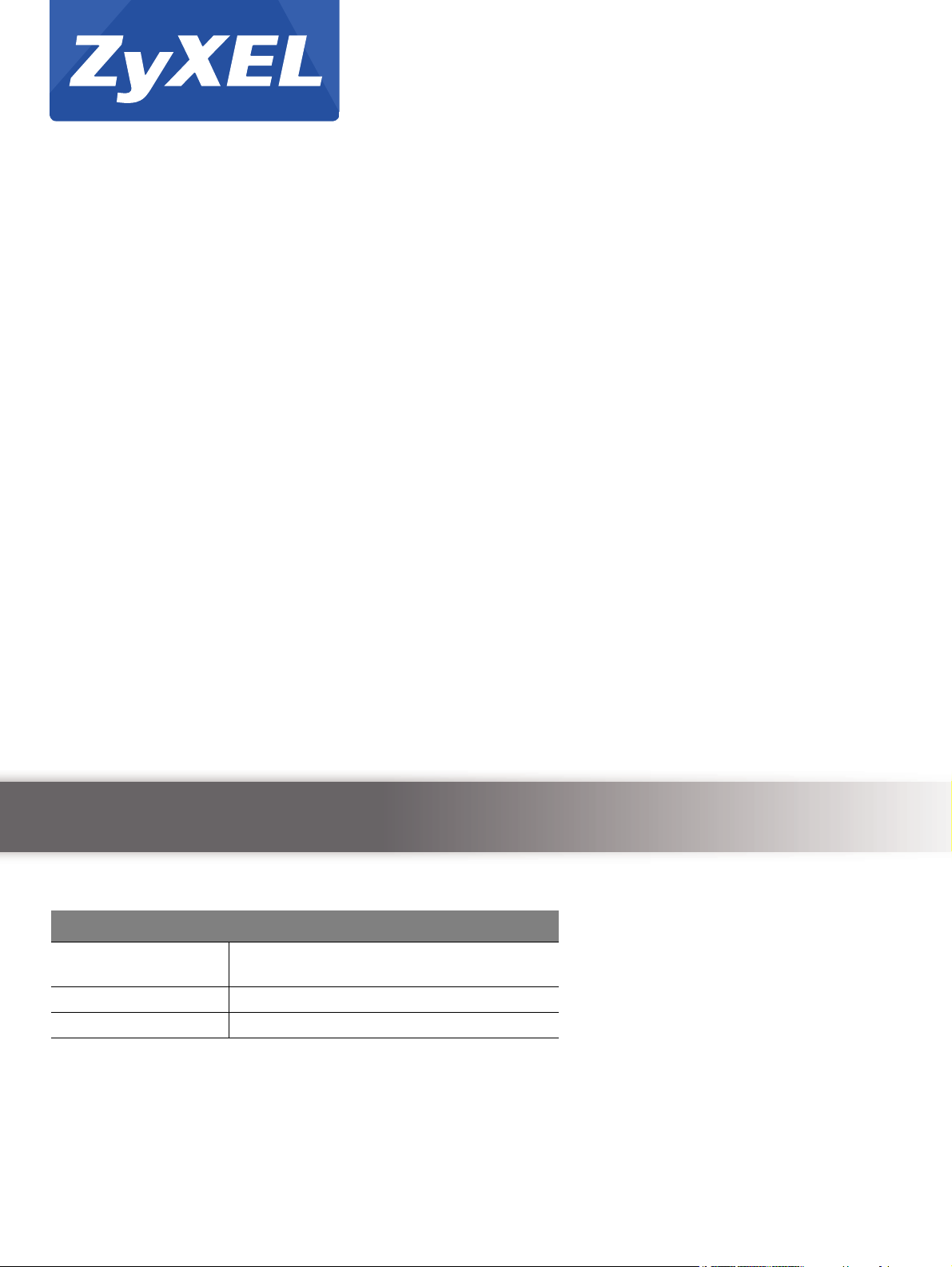
Quick Start Guide
Серия GS1900
Интеллектуальные управляемые коммутаторы GbE
Версия 1.0
Издание 2-е, 08/2013
Руководство пользователя
Параметры входа по умолчанию
IP-адрес http://192.168.1.1 (порты для
внутриполосного управления)
Имя пользователя admin
Пароль 1234
www.zyxel.com
Copyright © 2013 ZyXEL Communications Corporation
Page 2
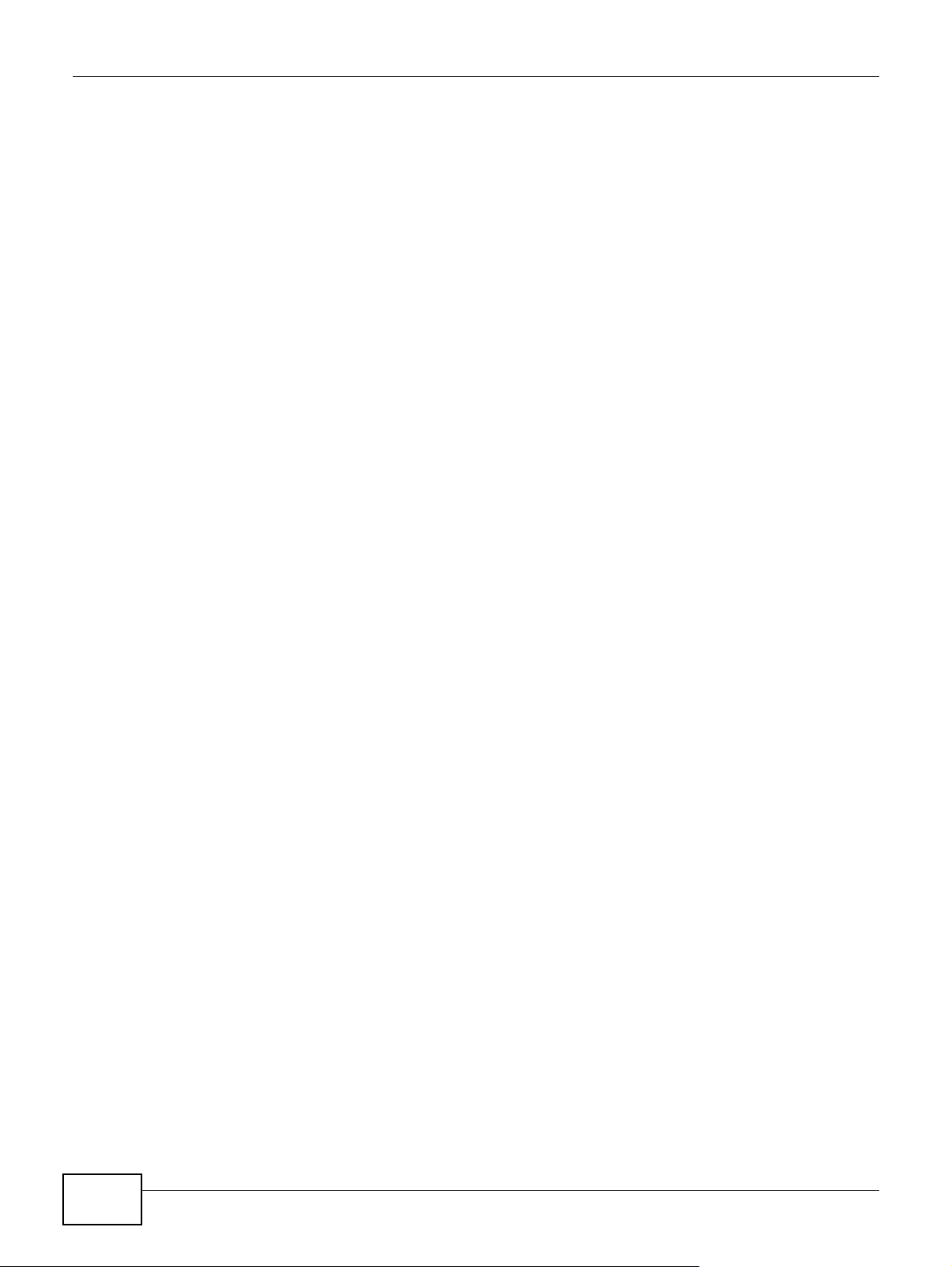
ВАЖНО!
ВНИМАТЕЛЬНО ОЗНАКОМЬТЕСЬ ПЕРЕД ИСПОЛЬЗОВАНИЕМ.
СОХРАНИТЕ ЭТО РУКОВОДСТВО ДЛЯ БУДУЩИХ СПРАВОК.
Примечание: Настоящий документ является справочным руководством для серии
продуктов. Соответственно, некоторые функциональные возможности или
опции, описанные в настоящем руководстве, могут отсутствовать в конкретном
продукте.
Снимки экрана и графические изображения в этом руководстве могут отличаться от реального
вида продукта из-за различий во встроенном программном обеспечении или в операционной
системе, установленной на компьютере пользователя. Нами сделано все возможное для того,
чтобы информация, приведенная в настоящем руководстве, была точной.
Примечание: Для настройки коммутатора предпочтительнее использовать Web-
конфигуратор.
• Интерактивная справка Web-конфигуратора
Чтобы получить информацию о настройках на каждом экране, а также дополнительную
информацию по параметрам, нажмите на значок помощи на любом из экранов.
2
Руководство пользователя для серии GS1900
Page 3
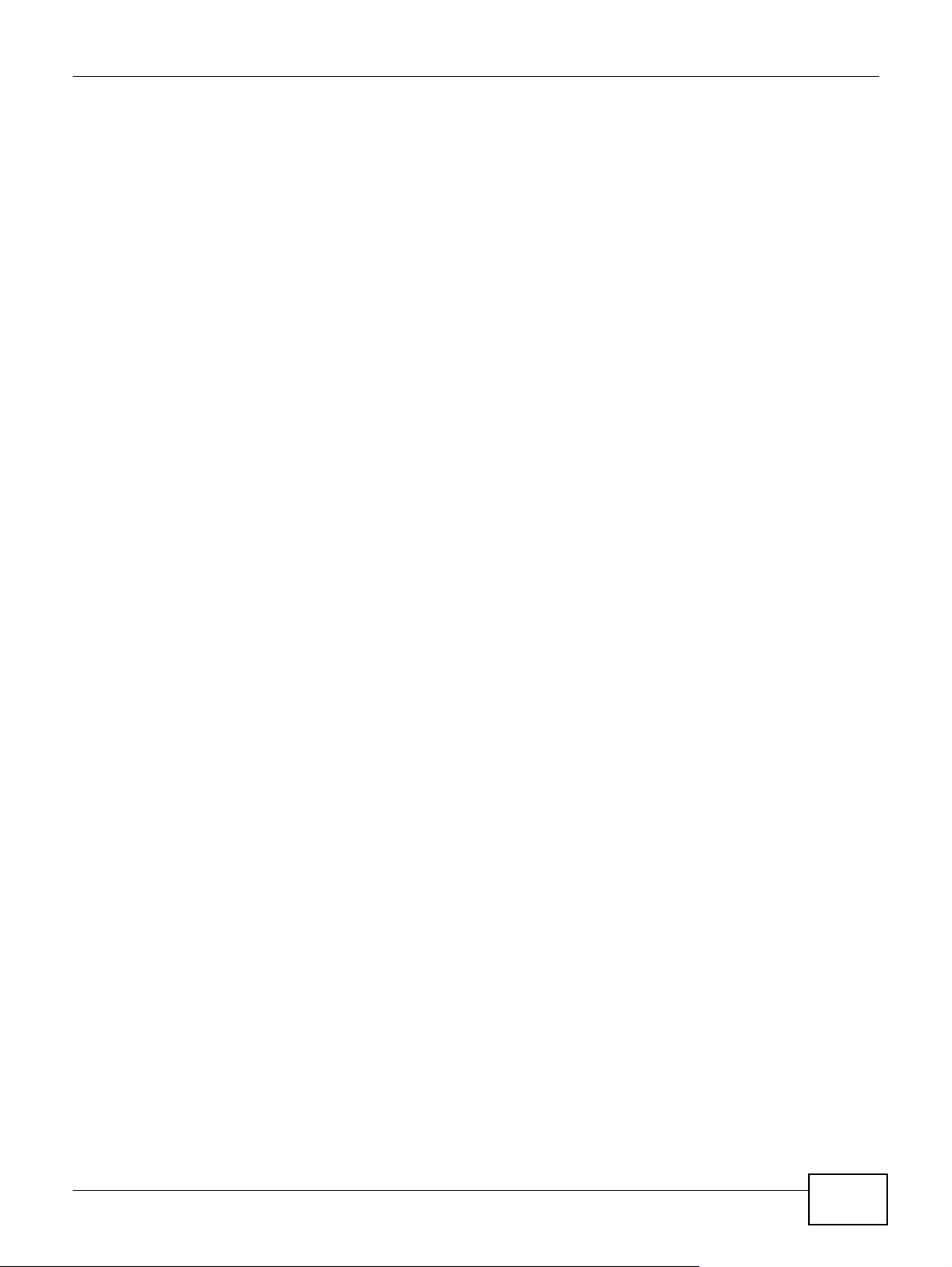
Обзорное оглавление
Обзорное оглавление
Руководство пользователя ............................................................................................................14
Знакомство с коммутатором ................................................................................................................. 16
Установк а и подключение устройства ................................................................................................. 20
Обзор устройства ..................................................................................................................................25
Web-конфигуратор ................................................................................................................................32
Экран Getting Start ................................................................................................................................. 42
Техническое справочное руководство .........................................................................................53
Экраны Monitor: System ........................................................................................................................ 55
Экраны Monitor: Port ..............................................................................................................................58
Экраны Monitor: VLAN ..........................................................................................................................66
Экраны Monitor: MAC Table ..................................................................................................................72
Экраны Monitor: Link Aggregation .........................................................................................................75
Экраны Monitor: Loop Guard .................................................................................................................77
Экраны Monitor: Multicast ......................................................................................................................80
Экраны Monitor: Spanning Tree .............................................................................................................85
Экраны Monitor: LLDP ........................................................................................................................... 91
Экраны Monitor: Security ....................................................................................................................... 95
Экраны Monitor: Management ...............................................................................................................98
Экраны Configuration: System .............................................................................................................101
Экраны Configuration: Port ..................................................................................................................106
Экраны Configuration: VLAN ............................................................................................................... 118
Экраны Configuration: MAC Table ......................................................................................................131
Экраны Configuration: Link Aggregation ..............................................................................................135
Экраны Configuration: Loop Guard ......................................................................................................143
Экраны Configuration: Mirror ................................................................................................................146
Экраны Configuration: Multicast ...........................................................................................................148
ЭкраныConfiguration: Spanning Tree ...................................................................................................157
Экраны Configuration: LLDP ................................................................................................................167
Экраны Configuration: QoS ..................................................................................................................181
Экраны Configuration: Security ............................................................................................................192
Экраны Configuration: AAA ..................................................................................................................201
Экраны Configuration: Management ....................................................................................................207
Экраны Maintenance ............................................................................................................................226
Устранен ие неполадок ........................................................................................................................239
Руководство пользователя для серии GS1900
3
Page 4
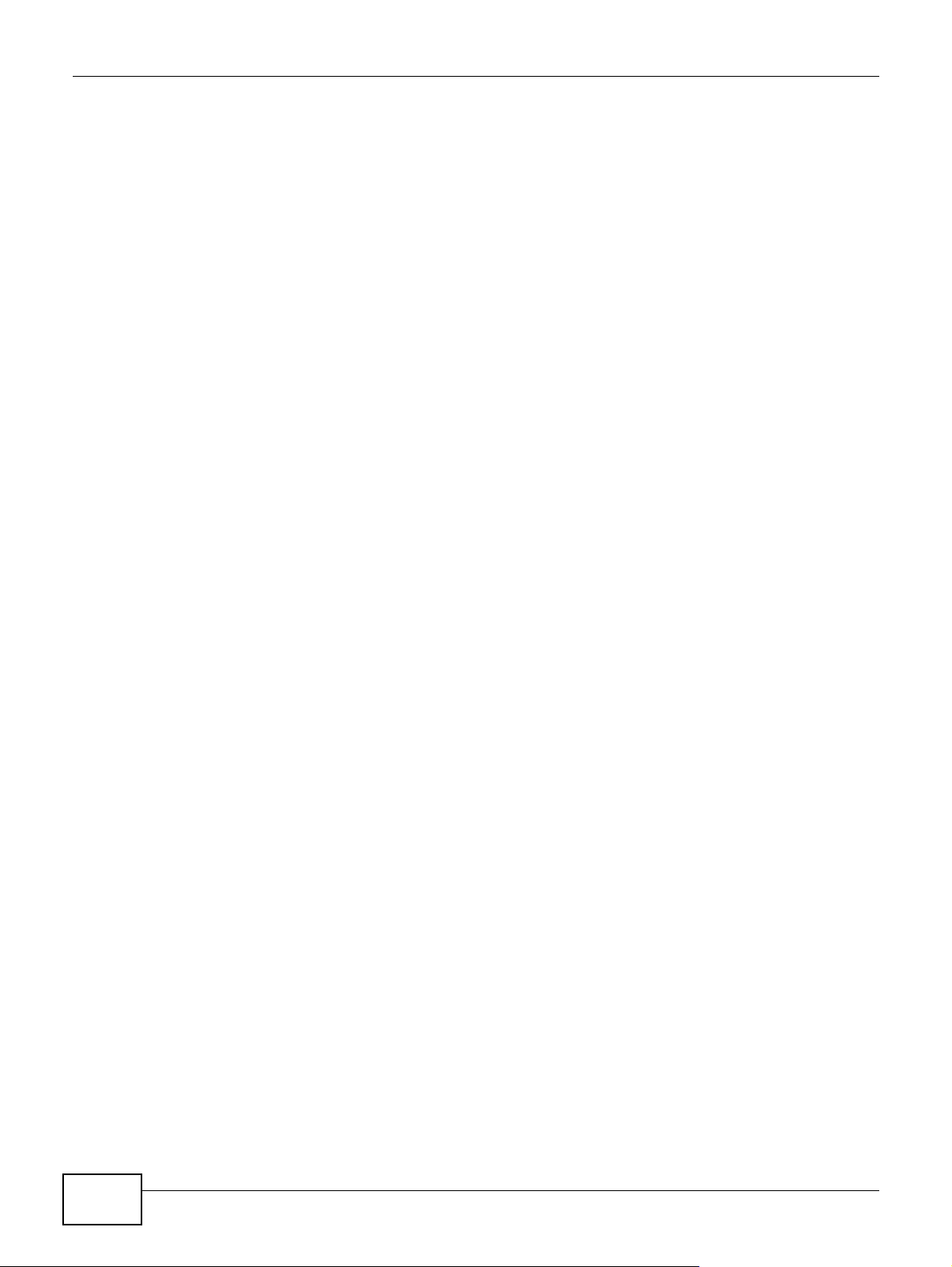
Оглавление
Оглавление
Обзорное оглавление .......................................................................................................................3
Оглавление ..........................................................................................................................................4
Часть I: Руководство пользователя........................................................... 14
Глава 1
Знакомство с коммутатором...........................................................................................................16
1.1 Введение ..........................................................................................................................................16
1.1.1 Пример мостовой конфигурации ..........................................................................................16
1.1.2 Подключение настольных систем к сети Gigabit Ethernet ................................................... 17
1.1.3 Пример применения в сетях VLAN на базе IEEE 802.1Q ...................................................18
1.1.4 Поддержка IPv6 ......................................................................................................................18
1.2 Способы управления коммутатором .............................................................................................19
1.3 Полезные советы по управлению коммутатором .........................................................................19
Глава 2
Установка и подключение устройства ..........................................................................................20
2.1 Установк а на столе .......................................................................................................................... 20
2.2 Установк а устройства ......................................................................................................................21
2.2.1 Крепление на стену ...............................................................................................................21
2.2.2 Установк а в стойке .................................................................................................................22
Глава 3
Обзор устройства..............................................................................................................................25
3.1 Подключения на передней панели ...............................................................................................25
3.1.1 Порты Ethernet .......................................................................................................................26
3.1.2 Слоты SFP .............................................................................................................................27
3.2 Задняя панель .................................................................................................................................28
3.2.1 Подключение к источнику питания .......................................................................................29
3.3 Индикаторы ..................................................................................................................................30
Глава 4
Web-конфигуратор............................................................................................................................32
4.1 Обзор ................................................................................................................................................32
4.2 Получение доступа ..........................................................................................................................32
4.3 Перемещение по меню Web-конфигуратора ................................................................................33
4.3.1 Верхняя панель ...................................................................................................................... 33
4
Руководство пользователя для серии GS1900
Page 5
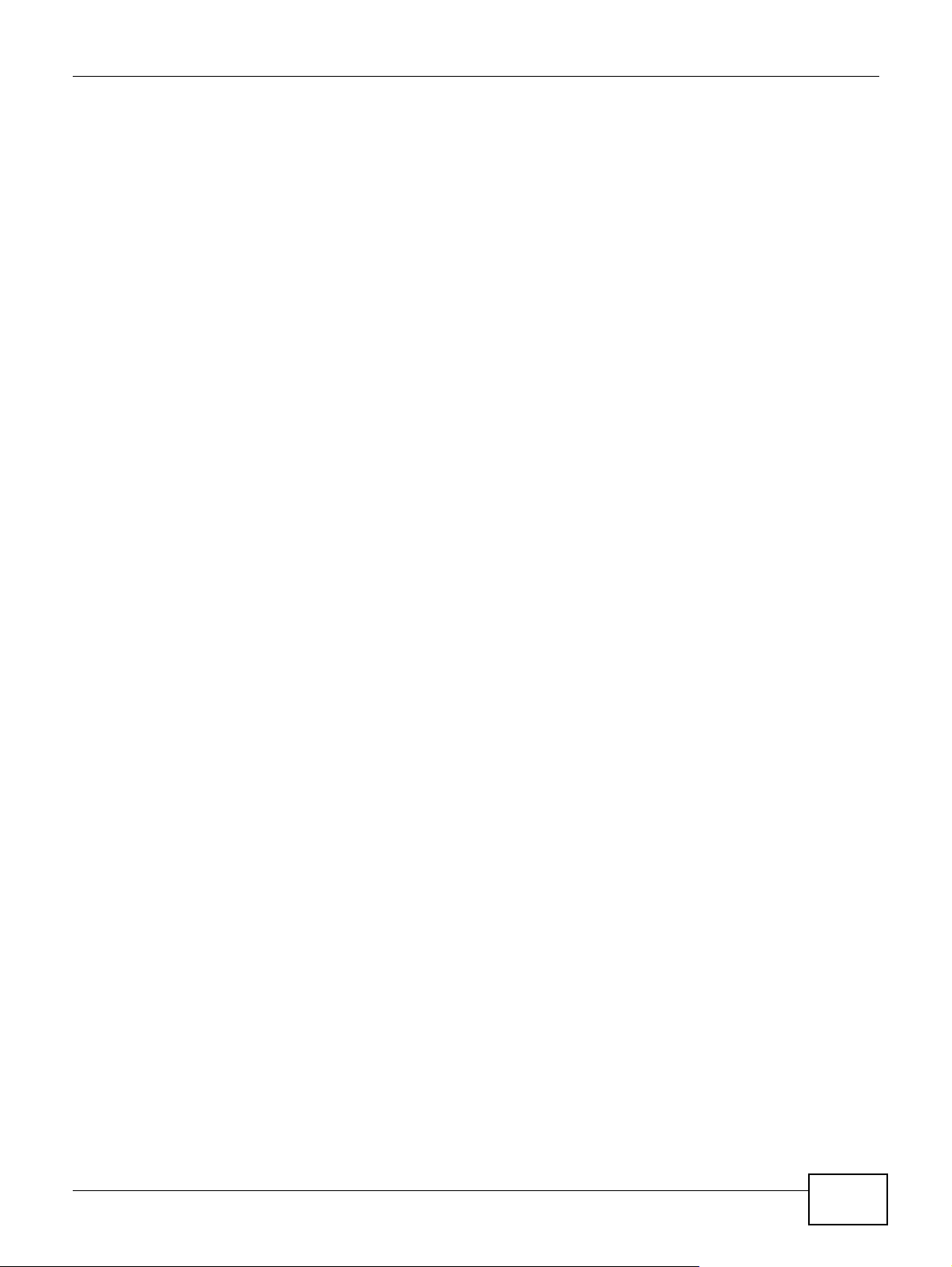
Оглавление
4.3.2 Панель навигации .................................................................................................................. 34
Глава 5
Экран Getting Start ............................................................................................................................42
5.1 Обзор ................................................................................................................................................42
5.1.1 О чем рассказывается в этой главе .....................................................................................42
5.2 Экран Getting Start ........................................................................................................................... 42
5.2.1 Раздел мастеров настройки (Wizard) ...................................................................................43
Часть II: Техническое справочное руководство....................................... 53
Глава 6
Экраны Monitor: System...................................................................................................................55
6.1 Обзор ................................................................................................................................................55
6.1.1 О чем рассказывается в этой главе .....................................................................................55
6.2 IP-адрес ............................................................................................................................................55
6.2.1 Экран IPv4 ............................................................................................................................. 55
6.2.2 Экран IPv6 .............................................................................................................................. 56
6.3 Экран Information .............................................................................................................................57
Глава 7
Экраны Monitor: Port ........................................................................................................................58
7.1 Обзор ................................................................................................................................................58
7.1.1 О чем рассказывается в этой главе .....................................................................................58
7.2 Экран Port ........................................................................................................................................58
7.2.1 Экран Status ...........................................................................................................................58
7.2.2 Экран Port Counters ...............................................................................................................59
7.2.3 Экран Bandwidth Utilization ....................................................................................................61
7.3 Экраны PoE ......................................................................................................................................62
7.4 Управление пропускной способностью .........................................................................................64
7.4.1 Экран Bandwidth Control .......................................................................................................64
7.5 Экран Storm Control .........................................................................................................................65
Глава 8
Экраны Monitor: VLAN .....................................................................................................................66
8.1 Обзор ................................................................................................................................................66
8.1.1 О чем рассказывается в этой главе .....................................................................................66
8.2 Экран VLAN ......................................................................................................................................66
8.2.1 Экран VLAN ...........................................................................................................................66
8.2.2 Экран Port ...............................................................................................................................67
8.2.3 Экран VLAN Port ....................................................................................................................68
Руководство пользователя для серии GS1900
5
Page 6
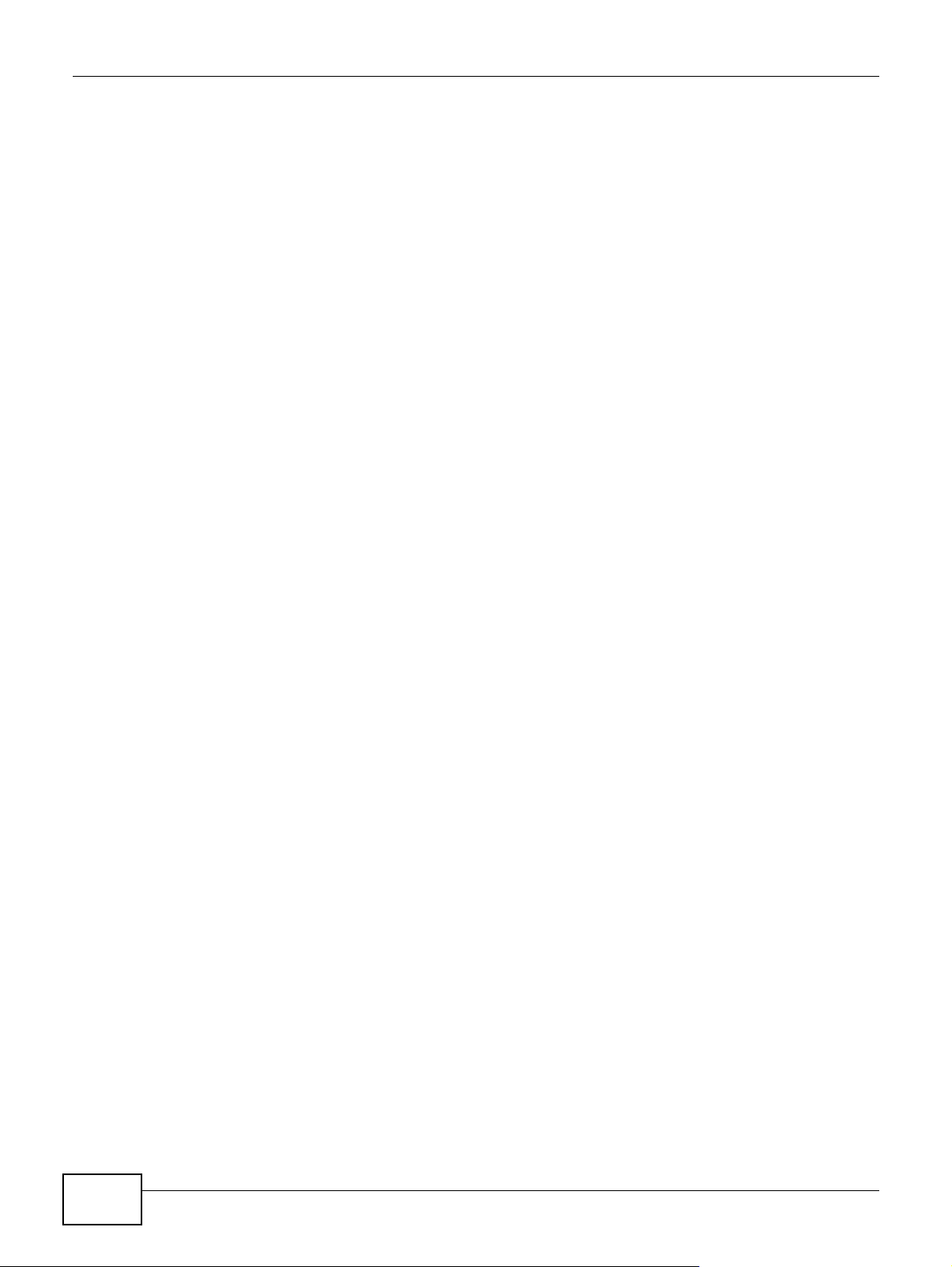
Оглавление
8.3 Экран Guest VLAN ...........................................................................................................................69
8.4 Экран Voice VLAN ............................................................................................................................70
Глава 9
Экраны Monitor: MAC Table ............................................................................................................72
9.1 Обзор ................................................................................................................................................72
9.1.1 О чем рассказывается в этой главе .....................................................................................73
9.2 Экран MAC Table ............................................................................................................................73
Глава 10
Экраны Monitor: Link Aggregation ..................................................................................................75
10.1 Обзор ..............................................................................................................................................75
10.1.1 О чем рассказывается в этой главе ...................................................................................75
10.2 Экран Link Aggregation .................................................................................................................. 75
Глава 11
Экраны Monitor: Loop Guard ...........................................................................................................77
11.1 Обзор ..............................................................................................................................................77
11.1.1 О чем рассказывается в этой главе ....................................................................................78
11.2 Экран Loop Guard ..........................................................................................................................78
Глава 12
Экраны Monitor: Multicast ................................................................................................................80
12.1 Обзор ..............................................................................................................................................80
12.1.1 О чем рассказывается в этой главе ...................................................................................80
12.2 Экран IGMP ....................................................................................................................................80
12.2.1 Экран Vlan ............................................................................................................................80
12.2.2 Экран Statistics .....................................................................................................................81
12.2.3 Экран Group .........................................................................................................................83
12.2.4 Экран Router .........................................................................................................................83
Глава 13
Экраны Monitor: Spanning Tree .......................................................................................................85
13.1 Обзор ..............................................................................................................................................85
13.1.1 О чем рассказывается в этой главе ...................................................................................85
13.2 Экран Spanning Tree ......................................................................................................................85
13.2.1 Экран CIST ...........................................................................................................................85
13.2.2 Экран CIST Port ....................................................................................................................86
13.2.3 Экран MST ............................................................................................................................88
13.2.4 Экран MST Port ....................................................................................................................88
13.2.5 Экран STP Statistics .............................................................................................................89
Глава 14
Экраны Monitor: LLDP ......................................................................................................................91
6
Руководство пользователя для серии GS1900
Page 7
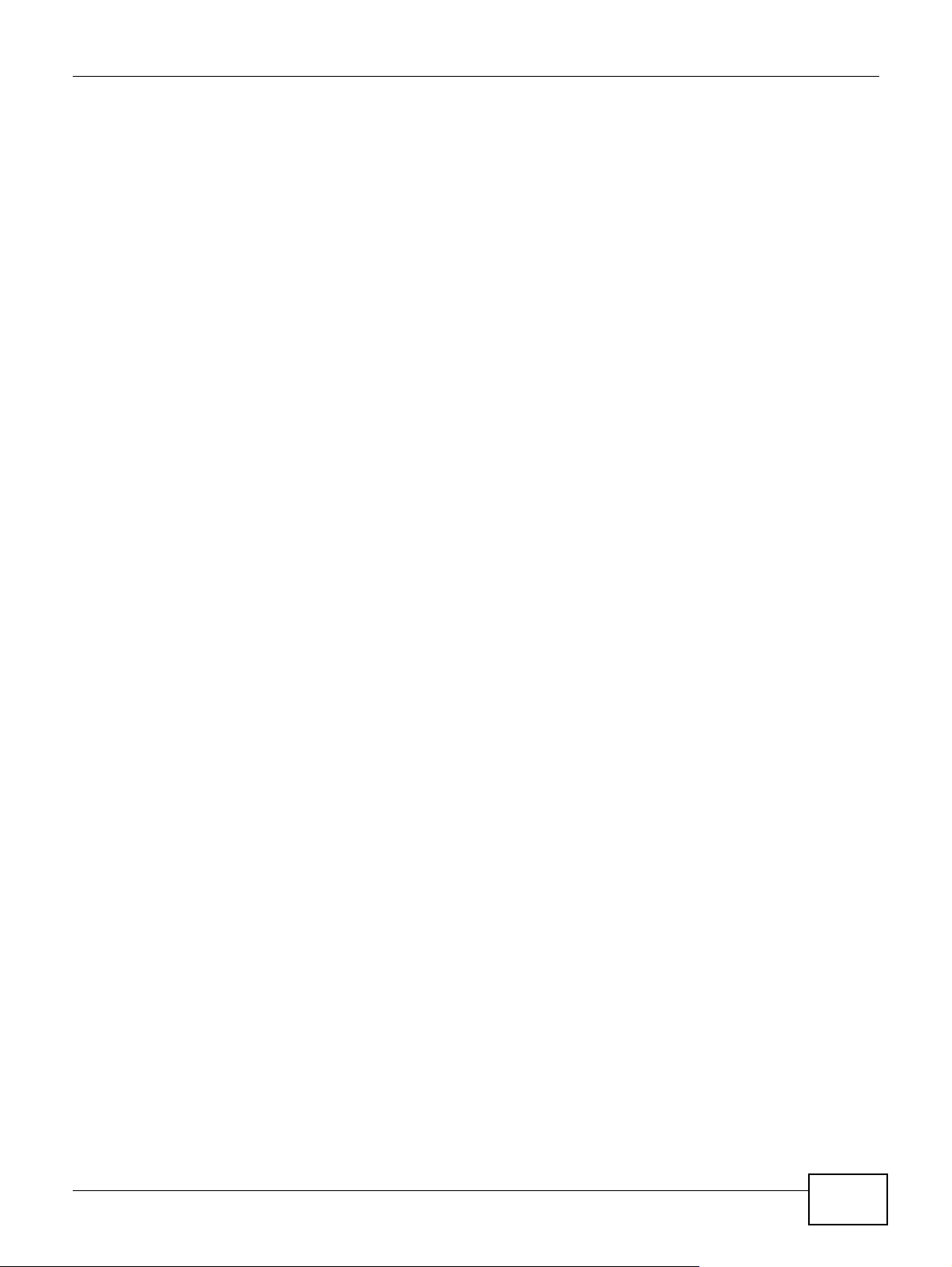
Оглавление
14.1 Обзор ..............................................................................................................................................91
14.1.1 О чем рассказывается в этой главе ...................................................................................91
14.2 Экран LLDP ....................................................................................................................................91
14.2.1 Экран Statistics .....................................................................................................................91
14.2.2 Экран Remote Information .................................................................................................... 92
14.2.3 Экран Overloading ................................................................................................................93
Глава 15
Экраны Monitor: Security .................................................................................................................95
15.1 Обзор ..............................................................................................................................................95
15.1.1 О чем рассказывается в этой главе ...................................................................................95
15.2 Экран Port Security ....................................................................................................................... 95
15.3 Экран 802.1X ..................................................................................................................................96
15.3.1 Экран Port .............................................................................................................................96
15.3.2 Экран Authenticated Hosts ...................................................................................................97
Глава 16
Экраны Monitor: Management..........................................................................................................98
16.1 Обзор ..............................................................................................................................................98
16.1.1 О чем рассказывается в этой главе ...................................................................................98
16.2 Экран Syslog ..................................................................................................................................98
16.3 Экран Error Disable ........................................................................................................................99
Глава 17
Экраны Configuration: System ......................................................................................................101
17.1 Обзор ............................................................................................................................................101
17.1.1 О чем рассказывается в этой главе .................................................................................101
17.2 Экран IP ........................................................................................................................................101
17.2.1 Экран IPv4 ..........................................................................................................................101
17.2.2 Экран IPv6 ..........................................................................................................................102
17.3 Экран Time ...................................................................................................................................103
17.3.1 Экран System Time .............................................................................................................103
17.3.2 Экран SNTP Server ...........................................................................................................104
17.4 Экран Information .........................................................................................................................105
17.4.1 Экран System Information ................................................................................................. 105
Глава 18
Экраны Configuration: Port ............................................................................................................106
18.1 Обзор ............................................................................................................................................106
18.1.1 О чем рассказывается в этой главе .................................................................................106
18.2 Экран Port ....................................................................................................................................106
18.2.1 Экран Port Edit ....................................................................................................................107
18.3 Экран EEE ....................................................................................................................................109
Руководство пользователя для серии GS1900
7
Page 8
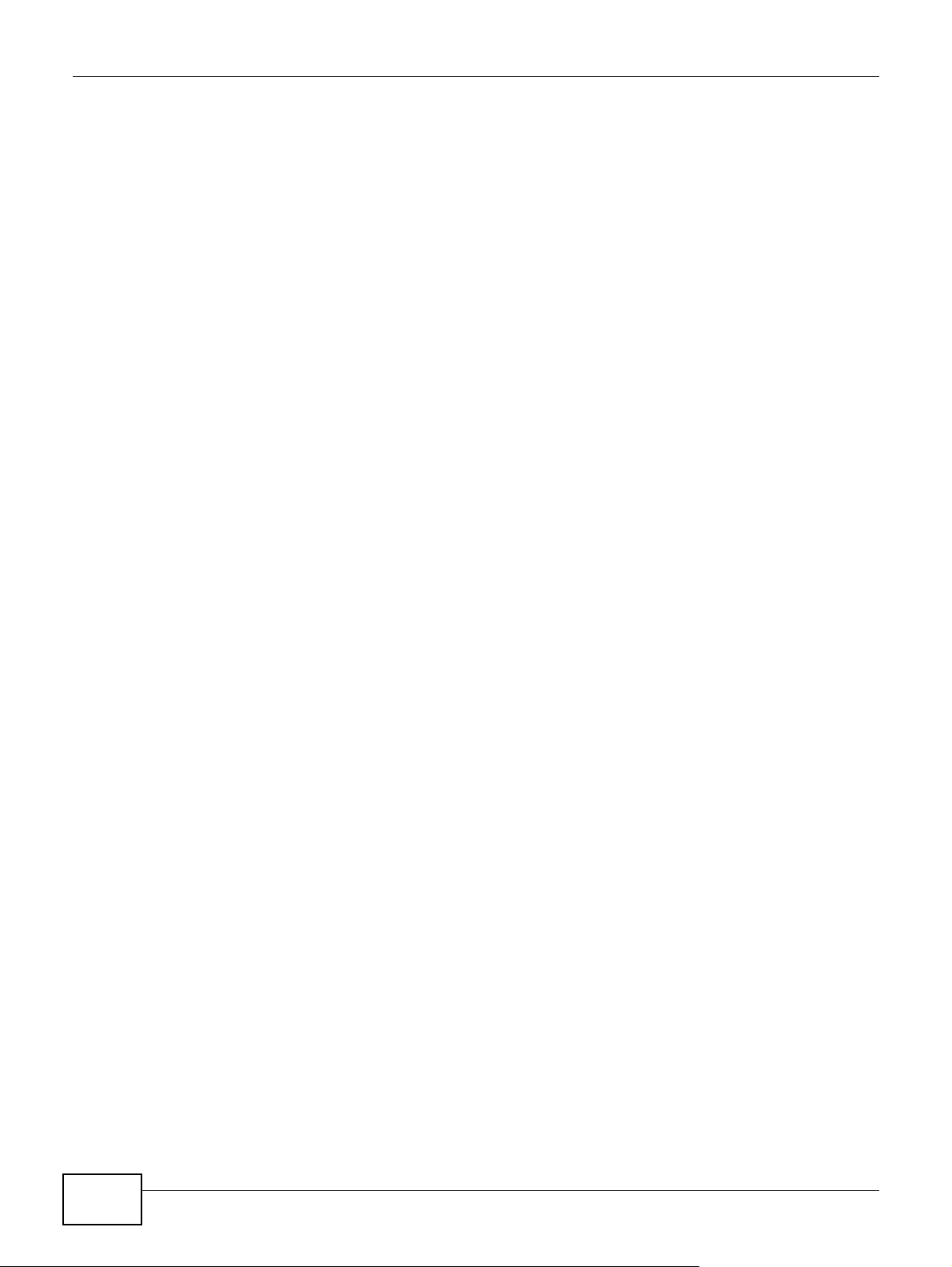
Оглавление
18.3.1 Экран EEE Edit ...................................................................................................................109
18.4 Экран PoE ................................................................................................................................... 110
18.4.1 Экран PoE Edit ................................................................................................................... 111
18.5 Экран Bandwidth Management .................................................................................................... 113
18.5.1 Экран Bandwidth Control ................................................................................................... 113
18.5.2 Экран Port Rate Edit .......................................................................................................... 114
18.6 Экран Storm Control ..................................................................................................................... 115
18.6.1 Экран Port ..........................................................................................................................115
18.6.2 Экран Port Edit .................................................................................................................... 116
Глава 19
Экраны Configuration: VLAN ........................................................................................................ 118
19.1 Обзор ............................................................................................................................................ 118
19.1.1 О чем рассказывается в этой главе .................................................................................118
19.2 Экран VLAN .................................................................................................................................. 119
19.2.1 Экран VLAN ........................................................................................................................ 119
19.2.2 Экран VLAN Add ................................................................................................................ 119
19.2.3 Экран Port ..........................................................................................................................120
19.2.4 Экран Port Edit ....................................................................................................................121
19.2.5 Экран VLAN Port ...............................................................................................................122
19.3 Экран Guest VLAN .......................................................................................................................124
19.3.1 Экран Global ......................................................................................................................124
19.3.2 Экран Port ..........................................................................................................................125
19.3.3 Экран Port Edit ....................................................................................................................125
19.4 Экран Voice VLAN ........................................................................................................................126
19.4.1 Экран Global ......................................................................................................................126
19.4.2 Экран OUI ...........................................................................................................................127
19.4.3 Экран OUI Add/Edit ............................................................................................................128
19.4.4 Экран Port ..........................................................................................................................129
19.4.5 Экран Port Edit ....................................................................................................................130
Глава 20
Экраны Configuration: MAC Table ................................................................................................131
20.1 Обзор ............................................................................................................................................131
20.1.1 О чем рассказывается в этой главе .................................................................................131
20.2 Экран MAC Table .........................................................................................................................131
20.2.1 Экран Static MAC ................................................................................................................131
20.2.2 Экран Static MAC Add ........................................................................................................132
20.2.3 Экран Filtering MAC ............................................................................................................132
20.2.4 Экран Filtering MAC Add ...................................................................................................133
20.2.5 Экран Dynamic Age ............................................................................................................134
8
Руководство пользователя для серии GS1900
Page 9
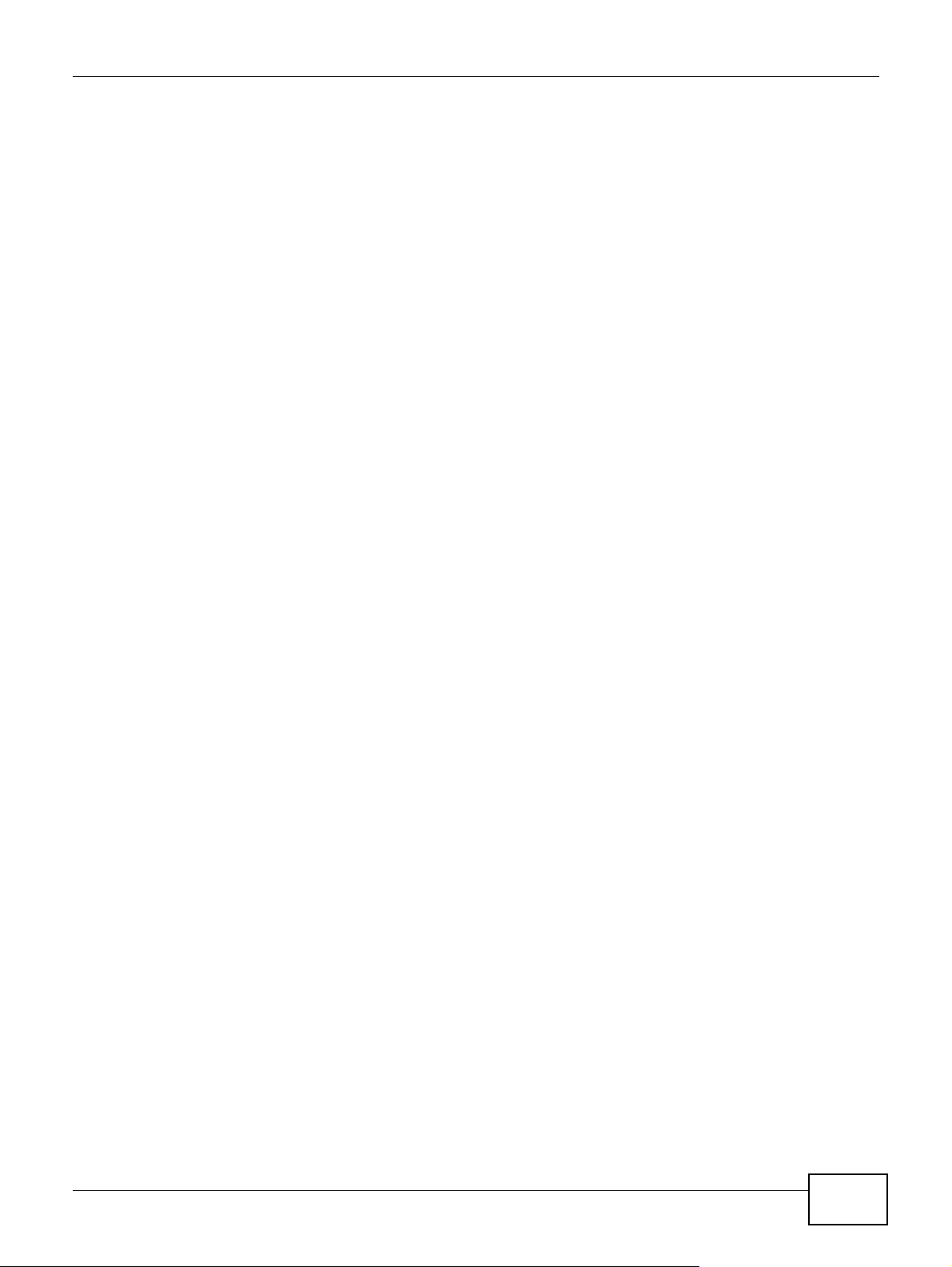
Оглавление
Глава 21
Экраны Configuration: Link Aggregation......................................................................................135
21.1 Обзор ............................................................................................................................................135
21.1.1 О чем рассказывается в этой главе .................................................................................135
21.2 Экран Link Aggregation ................................................................................................................135
21.2.1 Экран Global ......................................................................................................................135
21.2.2 Экран LAG Management ...................................................................................................136
21.2.3 Экран LAG Add ................................................................................................................... 137
21.2.4 Экран LAG Port ..................................................................................................................138
21.2.5 Экран LAG Port Edit ........................................................................................................... 139
21.2.6 Экран LACP Port ...............................................................................................................140
21.2.7 Экран LACP Port Edit .........................................................................................................141
Глава 22
Экраны Configuration: Loop Guard...............................................................................................143
22.1 Обзор ............................................................................................................................................143
22.2 Экран Loop Guard ........................................................................................................................143
22.2.1 Экран Global ......................................................................................................................143
22.2.2 Экран Loop Guard Port .......................................................................................................144
22.2.3 Экран Port Edit ....................................................................................................................144
Глава 23
Экраны Configuration: Mirror.........................................................................................................146
23.1 Обзор ............................................................................................................................................146
23.2 Экран Mirror ..................................................................................................................................146
23.2.1 Экран Mirror .......................................................................................................................146
Глава 24
Экраны Configuration: Multicast....................................................................................................148
24.1 Обзор ............................................................................................................................................148
24.2 Экран IGMP ..................................................................................................................................148
24.2.1 Экран Global ......................................................................................................................148
24.2.2 Экран VLAN ........................................................................................................................149
24.2.3 Экран Edit IGMP ................................................................................................................150
24.2.4 Экран Router Port ...............................................................................................................151
24.2.5 Экран Add/Edit Router Port ................................................................................................152
24.2.6 Экран Profile .......................................................................................................................153
24.2.7 Экран Add/Edit Profile .........................................................................................................153
24.2.8 Экран Throttling ..................................................................................................................154
24.2.9 Экран Add/Edit Throttling ....................................................................................................155
Руководство пользователя для серии GS1900
9
Page 10
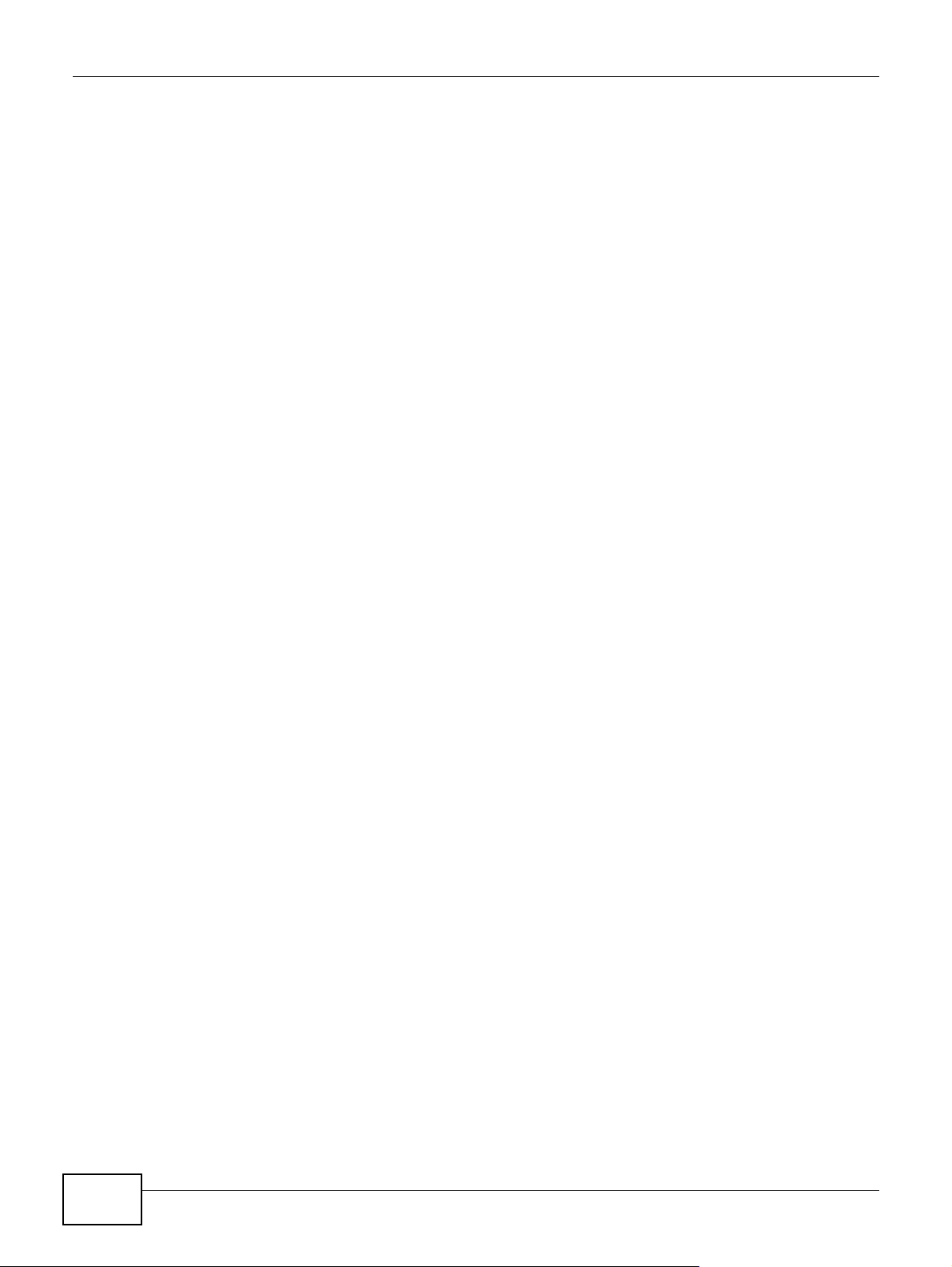
Оглавление
Глава 25
ЭкраныConfiguration: Spanning Tree............................................................................................157
25.1 Обзор ............................................................................................................................................157
25.2 Экран Spanning Tree ....................................................................................................................157
25.2.1 Экран Global ......................................................................................................................157
25.2.2 Экран STP Port ...................................................................................................................158
25.2.3 Экран STP Port Edit ............................................................................................................159
25.2.4 Экран CIST .........................................................................................................................160
25.2.5 Экран CIST Port ..................................................................................................................162
25.2.6 Экран CIST Port Edit .......................................................................................................... 163
25.2.7 Экран MST ..........................................................................................................................163
25.2.8 Экран Add/Modify MST .......................................................................................................164
25.2.9 Экран MST Port ..................................................................................................................164
25.2.10 Экран MST Port Edit .........................................................................................................165
Глава 26
Экраны Configuration: LLDP..........................................................................................................167
26.1 Обзор ............................................................................................................................................167
26.2 Экран LLDP ..................................................................................................................................167
26.2.1 Экран Global ......................................................................................................................167
26.2.2 Экран Port ...........................................................................................................................168
26.2.3 Экран Port Edit ....................................................................................................................169
26.2.4 Экран Local Information ......................................................................................................170
26.2.5 Экран Local Information Edit ...............................................................................................172
26.2.6 Экран MED Network Policy .................................................................................................175
26.2.7 Экран MED Network Policy Add/Edit ..................................................................................176
26.2.8 Экран MED Port .................................................................................................................. 179
26.2.9 Экран MED Port Add/Edit ...................................................................................................179
Глава 27
Экраны Configuration: QoS............................................................................................................181
27.1 Обзор ............................................................................................................................................181
27.2 Экран General ..............................................................................................................................181
27.2.1 Экран Port ...........................................................................................................................181
27.2.2 Экран Port Edit ....................................................................................................................182
27.2.3 Экран Queue .......................................................................................................................183
27.2.4 Экран CoS Mapping ............................................................................................................184
27.2.5 Экран DSCP Mapping .........................................................................................................186
27.2.6 Экран IP Precedence Mapping ...........................................................................................187
27.3 Экран Trust Mode .........................................................................................................................189
27.3.1 Экран Global ......................................................................................................................189
27.3.2 Экран Port ...........................................................................................................................189
27.3.3 Экран Trust Mode Edit .......................................................................................................190
10
Руководство пользователя для серии GS1900
Page 11
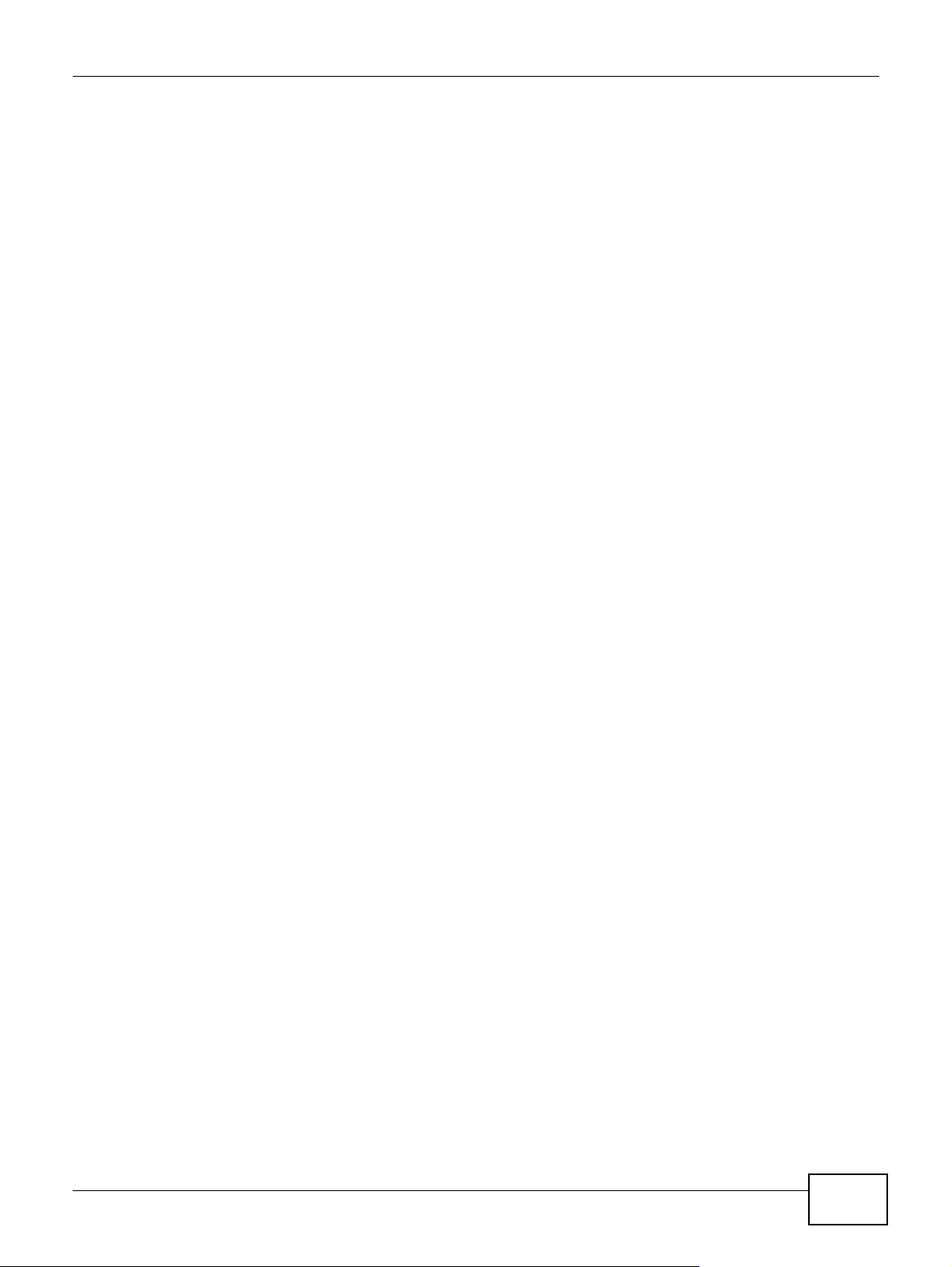
Оглавление
Глава 28
Экраны Configuration: Security .....................................................................................................192
28.1 Обзор ............................................................................................................................................192
28.2 Экран Port Security ......................................................................................................................192
28.2.1 Экран Global ......................................................................................................................192
28.2.2 Экран Port ...........................................................................................................................192
28.2.3 Экран Port Edit ....................................................................................................................193
28.3 Экран Protected Port ....................................................................................................................194
28.3.1 Экран Protected Port .......................................................................................................... 194
28.3.2 Экран Protected Port Edit ...................................................................................................195
28.4 Экран 802.1X ................................................................................................................................196
28.4.1 Экран Global ......................................................................................................................196
28.4.2 Экран Port ...........................................................................................................................196
28.4.3 Экран Port Edit ....................................................................................................................197
28.5 Экран DoS ....................................................................................................................................198
28.5.1 Экран Global ......................................................................................................................198
28.5.2 Экран Port ...........................................................................................................................199
28.5.3 Экран Port Edit ....................................................................................................................200
Глава 29
Экраны Configuration: AAA ...........................................................................................................201
29.1 Обзор ............................................................................................................................................201
29.2 Экран Auth Method .......................................................................................................................201
29.2.1 Экран Auth Method .............................................................................................................201
29.2.2 Экран Auth Method Add/Modify ..........................................................................................202
29.3 RADIUS .........................................................................................................................................202
29.3.1 Экран RADIUS ....................................................................................................................202
29.3.2 Экран RADIUS Add/Modify ................................................................................................203
29.4 TACACS+ ......................................................................................................................................204
29.4.1 Экран TACACS+ .................................................................................................................204
29.4.2 Экран TACACS+ Add/Modify .............................................................................................205
Глава 30
Экраны Configuration: Management .............................................................................................207
30.1 Обзор ............................................................................................................................................207
30.2 Экран Syslog ................................................................................................................................207
30.2.1 Экран Global ......................................................................................................................207
30.2.2 Экран Local .........................................................................................................................208
30.2.3 Экран Local Add/Modify .....................................................................................................208
30.2.4 Экран Remote ..................................................................................................................... 209
30.2.5 Экран Remote Add/Modify ..................................................................................................209
30.3 Экран SNMP .................................................................................................................................210
30.3.1 Экран Global ......................................................................................................................210
Руководство пользователя для серии GS1900
11
Page 12
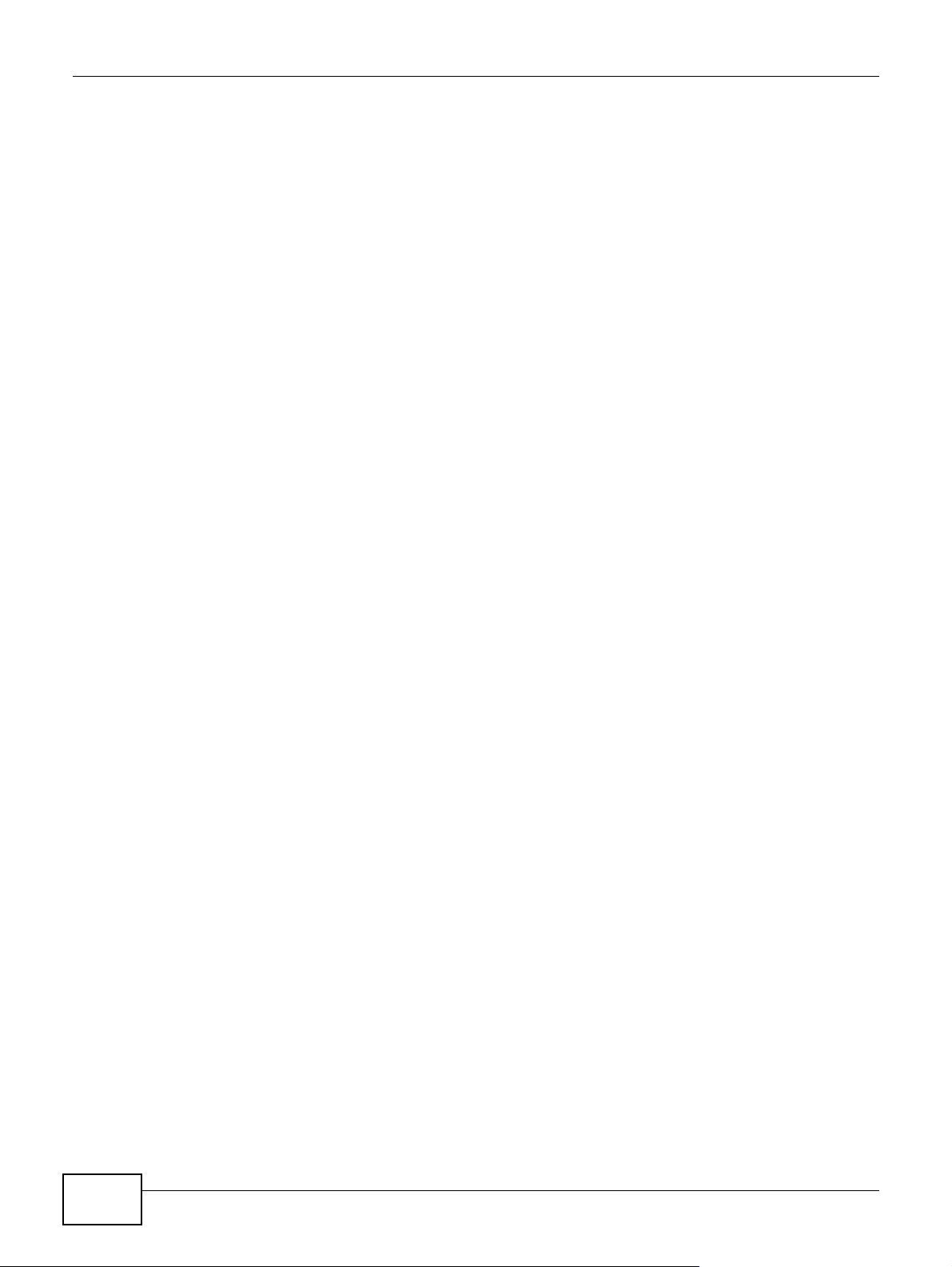
Оглавление
30.4 Экран Error Disable ......................................................................................................................218
30.5 Экраны HTTP/HTTPS ..................................................................................................................219
30.6 Экраны Users ...............................................................................................................................221
30.7 Экраны Remote Access Control ...................................................................................................223
30.3.2 Экран Community ............................................................................................................... 211
30.3.3 Экран Community Add/Modify ...........................................................................................212
30.3.4 Экран Group .......................................................................................................................212
30.3.5 Экран Group Add/Modify ................................................................................................... 213
30.3.6 Экран User ..........................................................................................................................214
30.3.7 Экран User Add/Modify ...................................................................................................... 215
30.3.8 Экран Trap ..........................................................................................................................216
30.3.9 Экран Trap Destination .......................................................................................................217
30.3.10 Экран Trap Destination Add/Modify ................................................................................. 217
30.4.1 Экран Error Disabled .........................................................................................................218
30.5.1 Экран HTTP ........................................................................................................................219
30.5.2 Экран HTTPS ......................................................................................................................220
30.6.1 Экран Users ........................................................................................................................221
30.6.2 Экран Users Add/Modify ....................................................................................................222
30.7.1 Экран Global ......................................................................................................................223
30.7.2 Экран Profile Add/Modify ...................................................................................................224
Глава 31
Экраны Maintenance .......................................................................................................................226
31.1 Обновление встроенного программного обеспечения .............................................................226
31.1.1 Обзор ..................................................................................................................................226
31.1.2 Обновление встроенного программного обеспечения из файла на компьютере .........227
31.2 Управление встроенным программным обеспечением ............................................................228
31.2.1 Обзор ..................................................................................................................................228
31.2.2 Активация резервного образа ...........................................................................................229
31.3 Резервное копирование файла конфигурации .........................................................................229
31.3.1 Обзор ..................................................................................................................................229
31.3.2 Резервное копирование конфигурационных файлов или файлов журналов на сервер 230
31.3.3 Резервное копирование конфигурационных файлов или файлов журналов на компьютер
231
31.4 Восстановление файла конфигурации ......................................................................................231
31.4.1 Обзор ..................................................................................................................................231
31.4.2 Восстановление конфигурации из файла на сервере ....................................................232
31.4.3 Восстановление конфигурации из файла на компьютере ..............................................232
31.5 Управление конфигурационными файлами ..............................................................................232
31.5.1 Обзор ..................................................................................................................................232
31.6 Возврат к заводским настройкам по умолчанию ......................................................................233
31.6.1 Обзор ..................................................................................................................................233
31.6.2 Возврат коммутатора к заводским настройкам по умолчанию ......................................233
12
Руководство пользователя для серии GS1900
Page 13
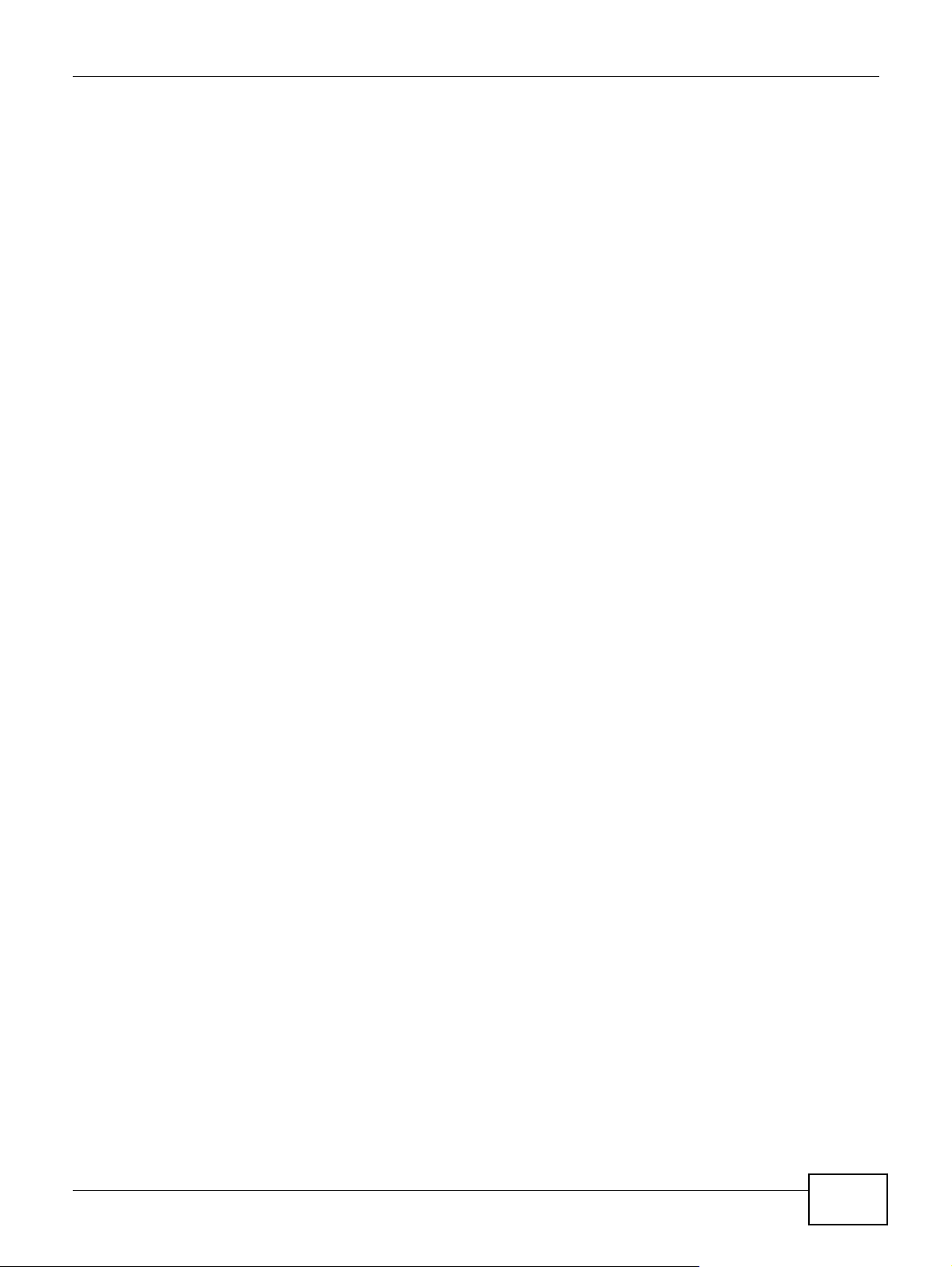
Оглавление
31.7 Сетевая диагностика ...................................................................................................................234
31.7.1 Экран Port Test ...................................................................................................................234
31.7.2 Проверка с помощью запросов ping для IPv4 .................................................................234
31.7.3 Проверка с помощью запросов ping для IPv6 .................................................................235
31.7.4 Трассировка маршрутов ....................................................................................................236
31.8 Перезагрузка ................................................................................................................................237
31.8.1 Обзор ..................................................................................................................................237
31.8.2 Перезагрузка коммутатора ................................................................................................238
Глава 32
Устранение неполадок ...................................................................................................................239
32.1 Проблемы с питанием, подключения к устройству и индикаторы ...........................................239
32.2 Проблемы с доступом к коммутатору и входом в систему .....................................................240
32.3 Настройки коммутатора ..............................................................................................................243
Руководство пользователя для серии GS1900
13
Page 14
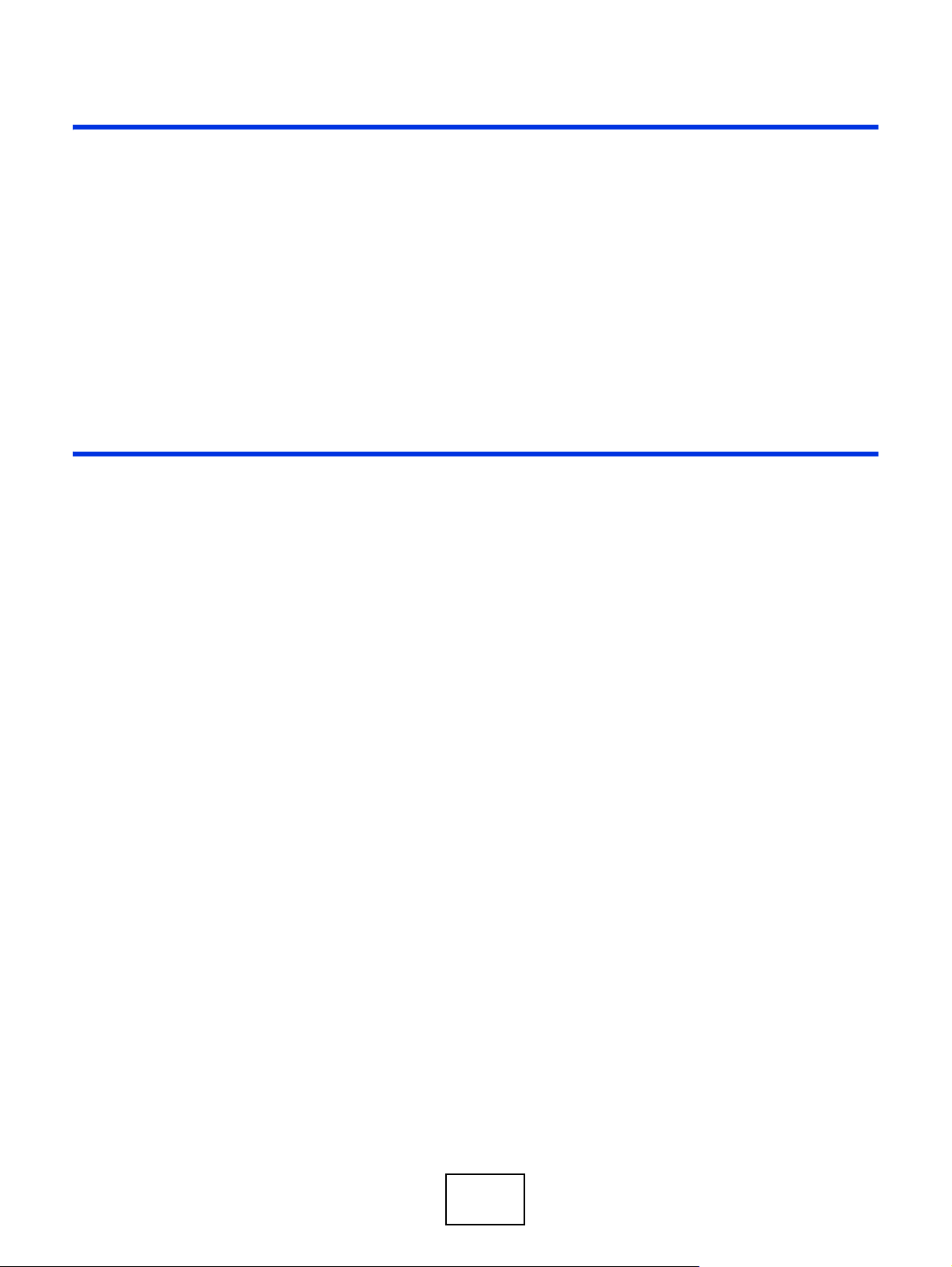
ЧАСТЬ I
Руководство
пользователя
14
Page 15
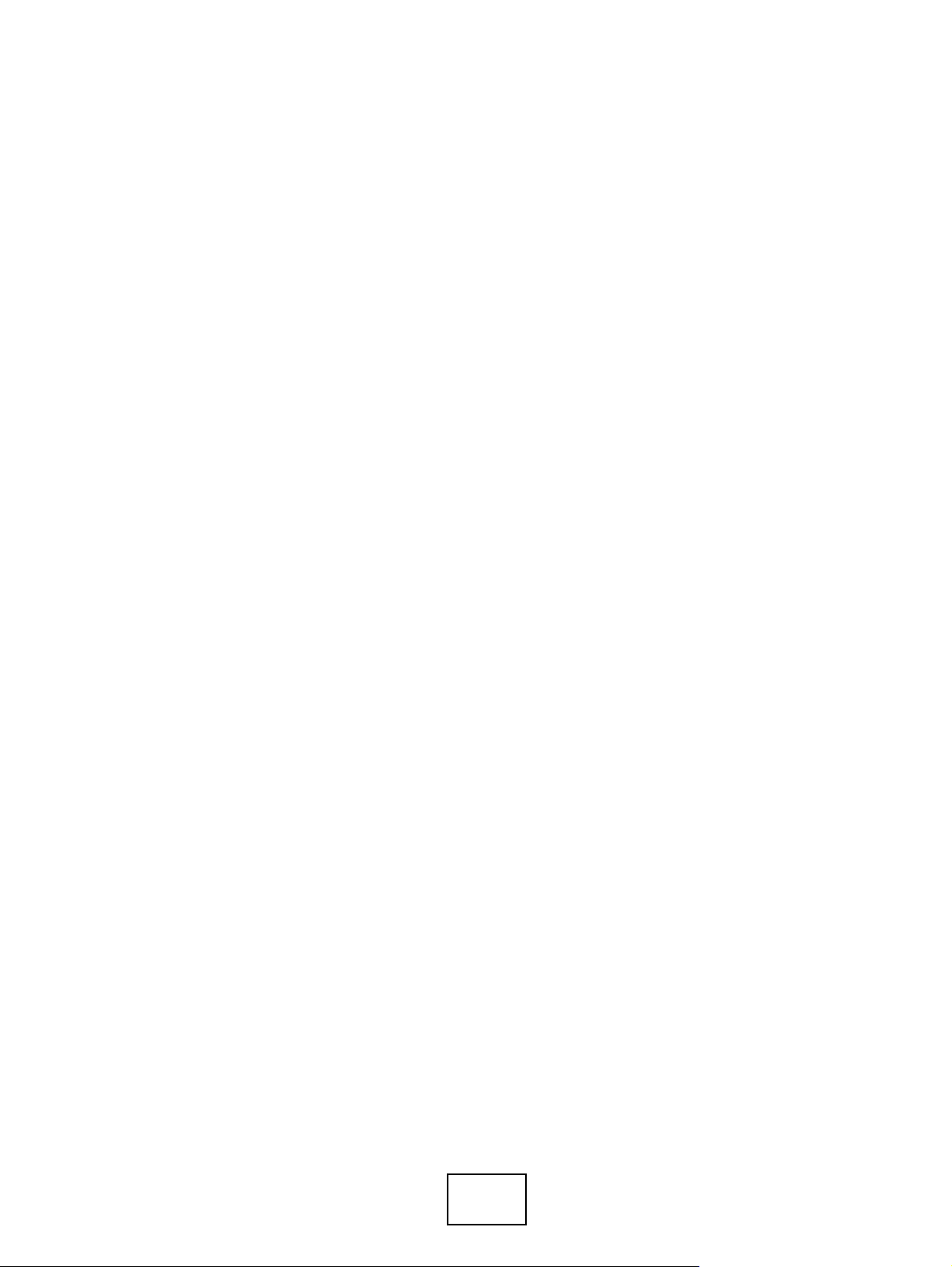
15
Page 16
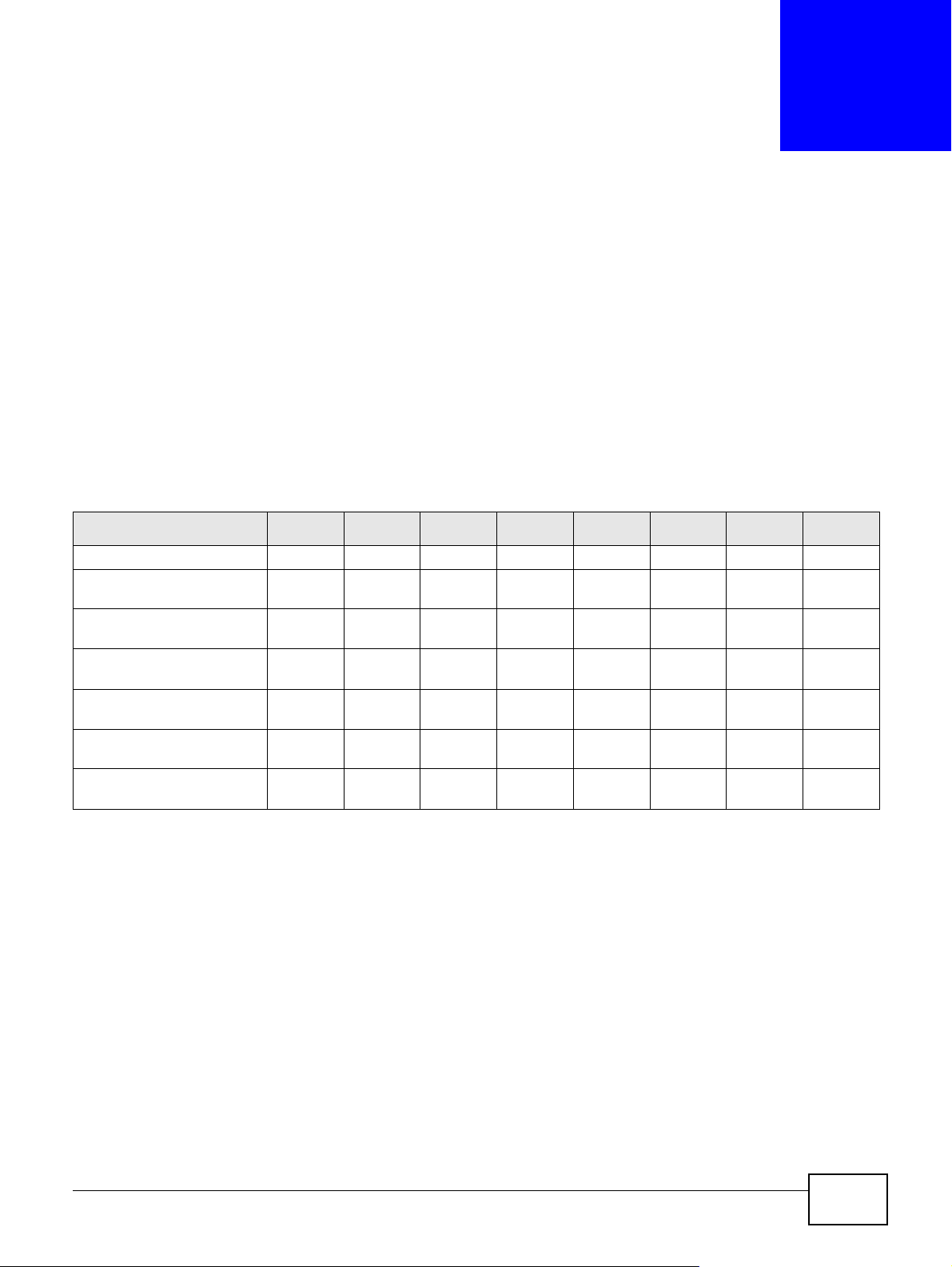
В этой главе описаны основные характеристики и способы применения коммутатора.
1.1 Введение
Серия GS1900 включает в себя коммутаторы Gigabit Ethernet (GbE) нового поколения с
поддержкой управления через веб-интерфейс.
В данном руководстве пользователя рассматриваются следующие модели:
ГЛАВА 1
Знакомство с коммутатором
Таблица 1
МОДЕЛЬ
Портов 100/1000 Мбит/с 8 - 16 24 24 - 48 24
Портов 100/1000 Мбит/с с
PoE
Слотов для оптических
SFP-трансиверов 1 Гбит/с
Возможность настольной
установки
Возможность крепления на
стене
Возможность монтажа в
стойке
Выключатель питания
Вкл./Выкл.
Сравнительная таблица устройств серии GS1900
GS1900-8 GS1900-
Полный перечень функций встроенного программного обеспечения, доступных на
коммутаторе, можно найти в техническом описании.
8HP
-8---24-24
----2222
vvvv
vvvv
vvv
GS1900-16GS1900-
vvvvvv
24E
GS1900-24GS1900-
24HP
GS1900-48GS1900-
48HP
1.1.1 Пример мостовой конфигурации
В этом примере коммутатор соединяет различные отделы компании (Исследовательский
отдел и Отдел продаж) с корпоративной магистралью. Это позволяет уменьшить
«состязание» за пропускную способность и устранить «узкие места» в сети и подключении к
серверу. Все пользователи, которым требуется большая пропускная способность, могут
подключаться к высокоскоростным серверам своих отделов через коммутатор.
Руководство пользователя для серии GS1900
16
Page 17
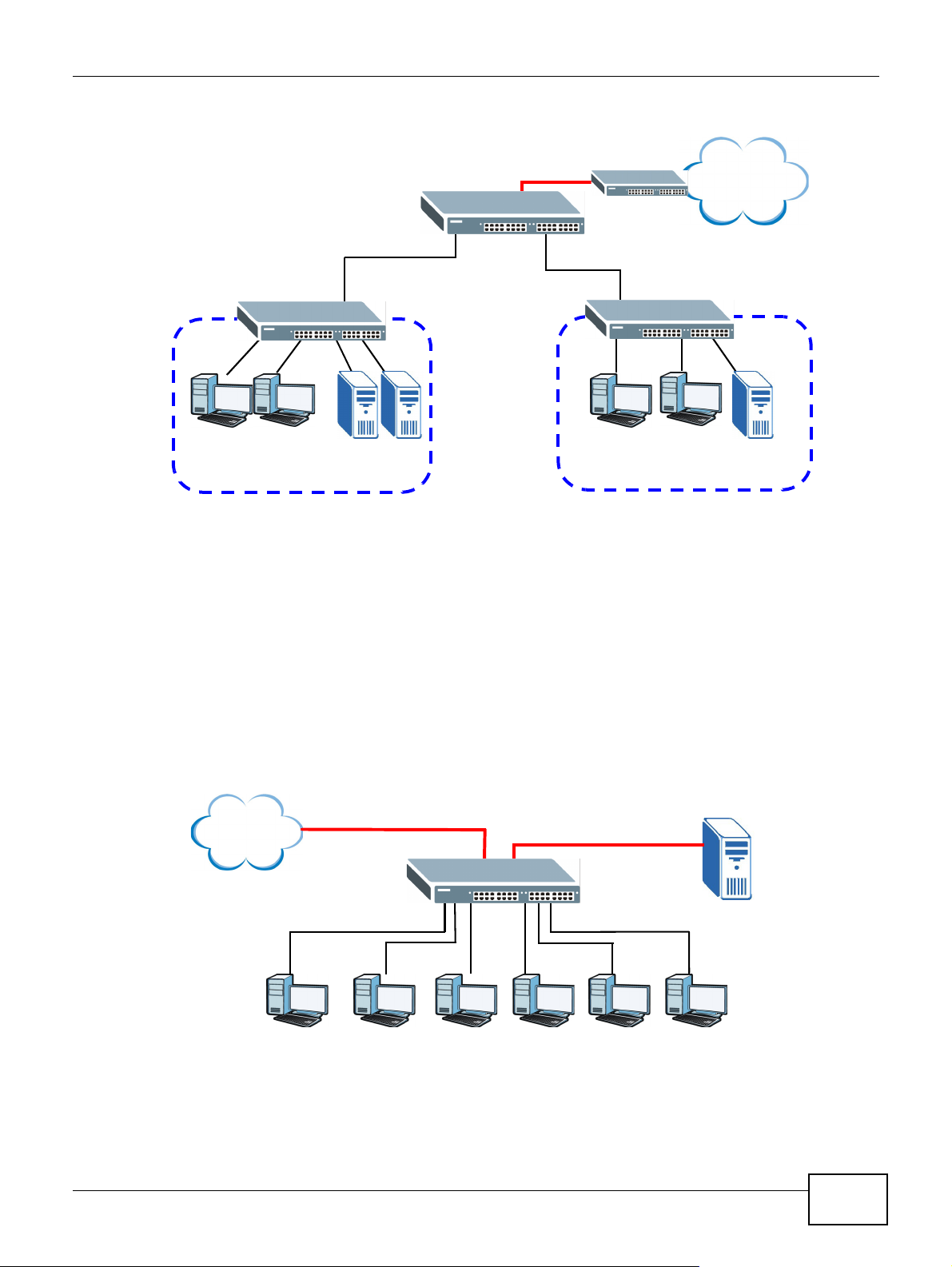
Рисунок 1 Применение в мостовой конфигурации
Магистральная
Исследовательский отдел
Отдел продаж
сеть
Интернет
Глава 1 Знакомство с коммутатором
1.1.2 Подключение настольных систем к сети Gigabit Ethernet
коммутатор является идеальным решением для малых сетей, обслуживающих группу
пользователей, потребляющих/генерирующих большие объемы трафика и, как следствие,
нуждающихся в высокой пропускной способности. К портам коммутатора можно подключать
компьютеры или другие коммутаторы.
В этом примере все компьютеры могут совместно использовать высокоскоростные приложения
на сервере и обращаться в Интернет. Для расширения сети
сетевые устройства, например, коммутаторы, маршрутизаторы, компьютеры, принт-серверы и
т.д.
Рисунок 2 Подключение настольных систем к сети Gigabit Ethernet
достаточно просто добавить другие
Руководство пользователя для серии GS1900
17
Page 18
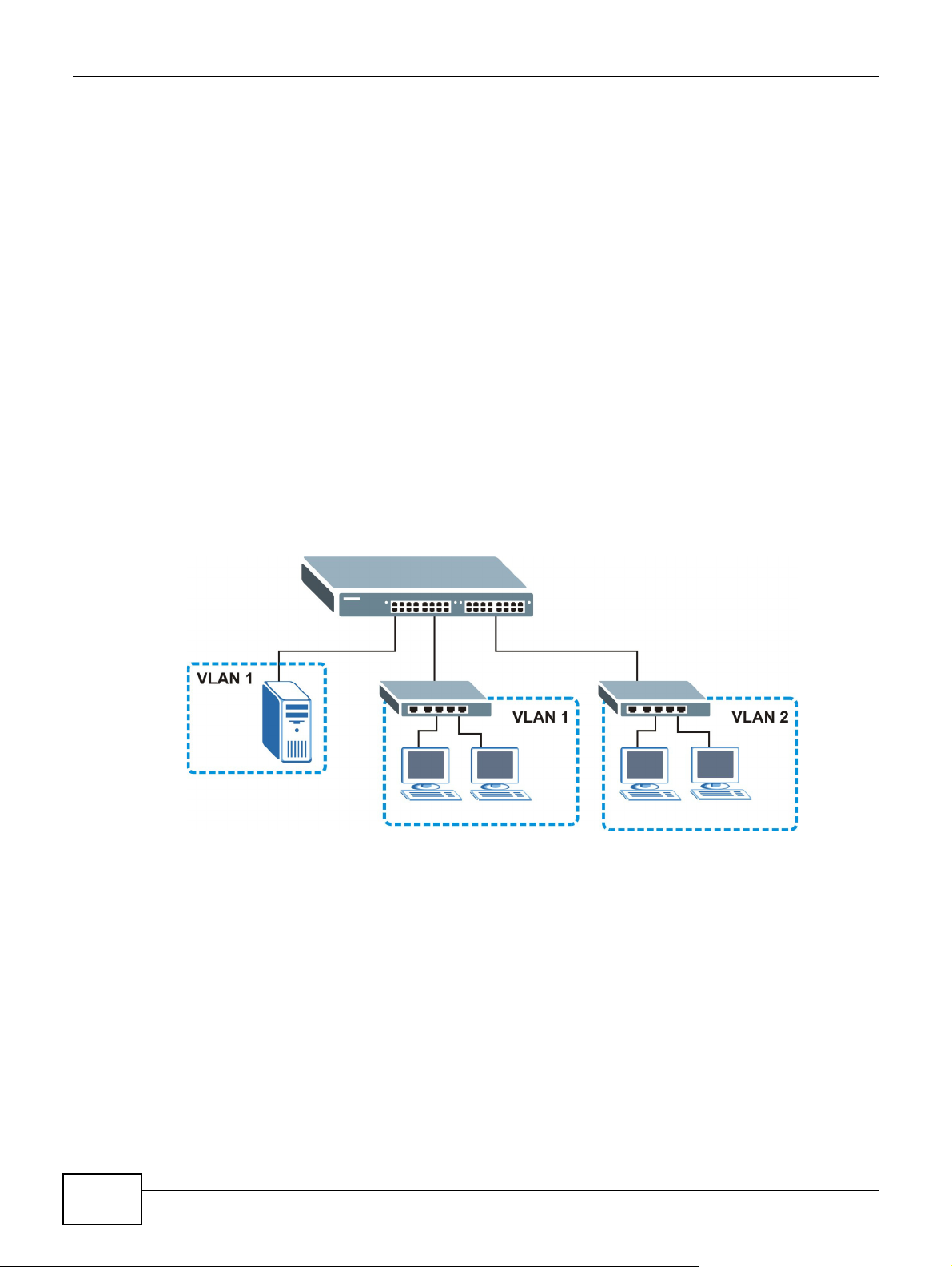
Глава 1 Знакомство с коммутатором
1.1.3 Пример применения в сетях VLAN на базе IEEE 802.1Q
Виртуальные локальные сети (VLAN) позволяют разделить одну физическую сеть на несколько
логических. Станции в логической сети принадлежат к одной или нескольким группам. При
использовании сетей VLAN станция не может отправлять или принимать данные от станций, не
принадлежащих к той же группе (группам); это возможно лишь в том случае, если трафик
проходит через маршрутизатор
Дополнительную информацию о виртуальных локальных сетях можно найти в гл.8 на стр.66.
1.1.3.1 Пример виртуальной локальной сети на базе тегов
Порты в одной группе VLAN принадлежат к одному домену широковещательной передачи
кадров. Это позволяет повысить производительность сети за счет уменьшения
широковещательного трафика. Группы VLAN можно изменять в любой момент, добавляя,
перемещая или изменяя порты без переподключения кабелей.
Общие ресурсы, например, сервер, могут использоваться всеми портами в той же сети VLAN,
что и сервер. Как
только те порты, которым требуется доступ к серверу. Порты также могут принадлежать к
другим группам VLAN.
показано на приведенном ниже рисунке, в сеть VLAN 1 необходимо включить
.
Рисунок 3 Пример использования общего сервера в VLAN
1.1.4 Поддержка IPv6
IPv6 (версия 6 протокола IP, Internet Protocol) была разработана с целью увеличения размера
и функциональности IP-адресов. Увеличение размера адреса IPv6 до 128 битов (по сравнению
с 32-битными адресами IPv4) позволяет увеличить количество доступных IP-адресов до 3,4 x
38
10
. На момент написания этого документа данный коммутатор поддерживает следующие
функции.
18
• Назначение статических адресов и автоматическая настройка параметров без сохранения
состояния
• Протокол NDP (Neighbor Discovery Protocol, протокол обнаружения соседей), используемый
для обнаружения других устройств в сети
• Удаленное управление с использованием протоколов PING, SNMP, HTTP и TFTP
Руководство пользователя для серии GS1900
Page 19
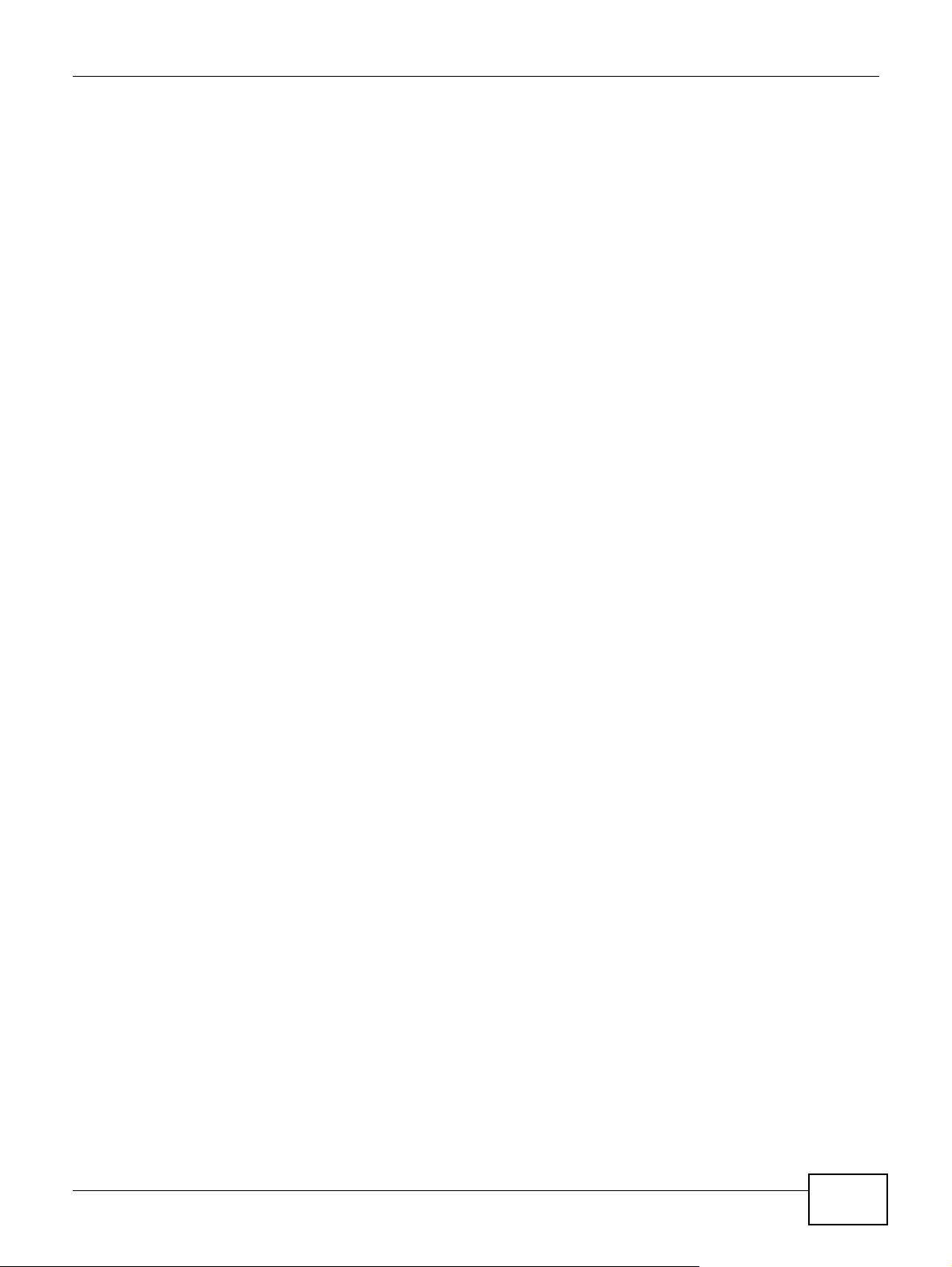
Глава 1 Знакомство с коммутатором
• Использование протокола ICMPv6 для информирования об ошибках, которые встретились
при обработке пакетов, и выполнения других диагностических функций, таких, как
отправка запросов «PING»
• Двойной стек IPv4/IPv6; коммутатор может поддерживать протоколы IPv4 и IPv6
одновременно
• Клиент DHCPv6
• Отслеживание трафика по протоколу MLD (Multicast Listener Discovery, протокол
обнаружения получателей запросов на многоадресную рассылку)
1.2 Способы управления коммутатором
Для управления коммутатором доступны следующие способы.
•Web-конфигуратор. Именно этот способ рекомендуется применять для повседневного
управления коммутатором при помощи (поддерживаемого) браузера. См. гл.4 на стр.32.
•TFTP. Протокол передачи файлов Trivial File Transfer Protocol можно использовать для
обновления встроенного программного обеспечения и резервного копирования/
восстановления конфигурации. См. разд.31.1 на стр.226, разд. 31.3 на стр. 229 и
разд.31.4 на стр.231
•SNMP. Параметры данного устройства можно настроить с помощью менеджера SNMP. См.
разд.30.3 на стр.210.
1.3 Полезные советы по управлению коммутатором
Чтобы сделать коммутатор более защищенным, а управление коммутатором – более
эффективным, необходимо регулярно выполнять следующие действия.
• Меняйте пароль. Используйте пароль, который трудно угадать, и который включает в себя
различные виды символов, включая буквы и цифры.
• Запишите пароль и сохраните его в надежном месте.
• Осуществляйте резервное копирование конфигурации (и ознакомьтесь с
восстановления). Восстановление более ранней версии конфигурации может оказаться
полезным в случае нестабильной работы или отказа устройства. Если забыт пароль, можно
восстановить на коммутаторе заводские настройки по умолчанию. При наличии резервной
копии более ранней версии файла конфигурации не придется повторно настраивать
коммутатор от начала и до конца. Можно будет просто
конфигурацию.
восстановить последнюю
порядком ее
Руководство пользователя для серии GS1900
19
Page 20
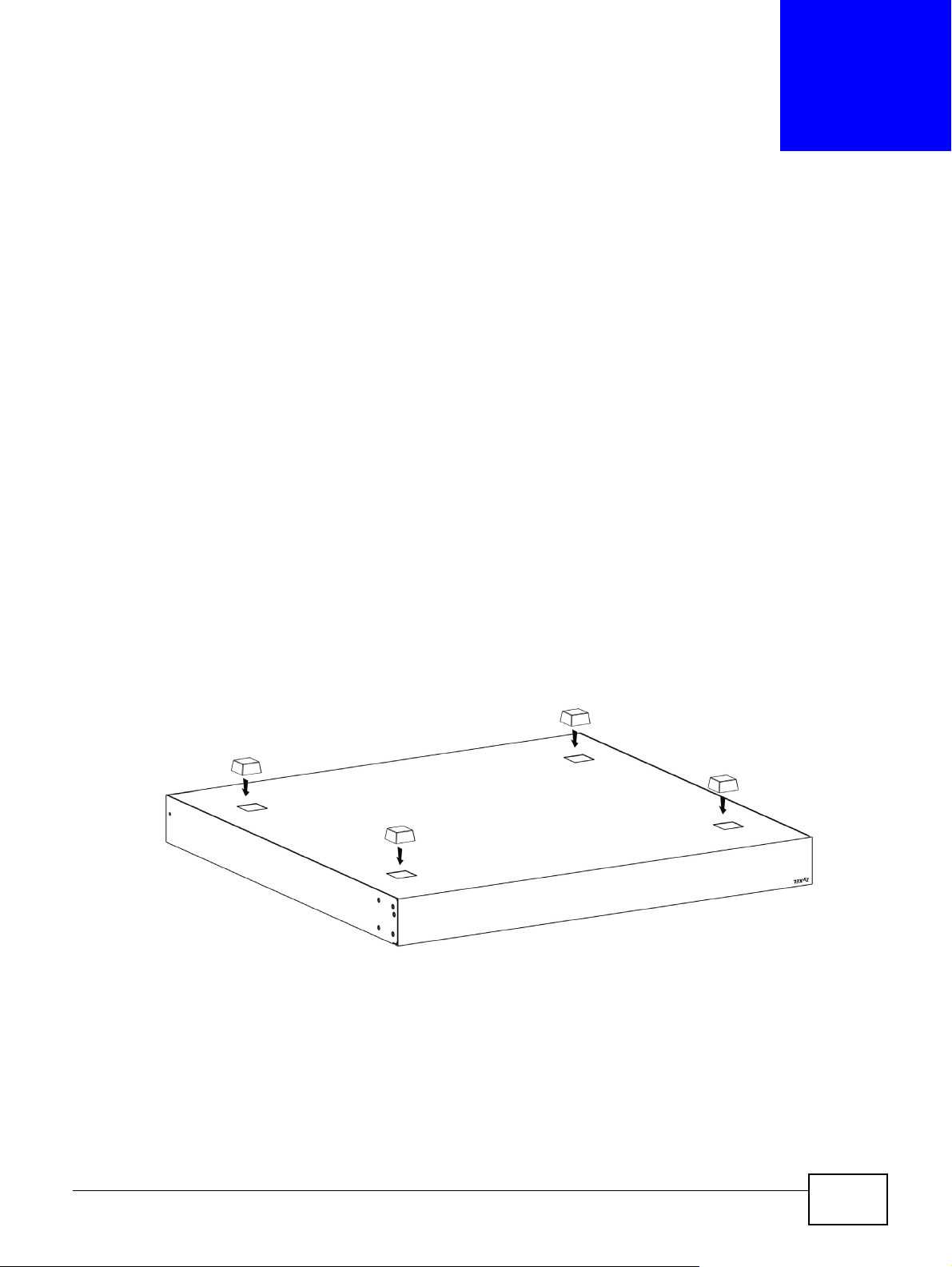
Установка и подключение устройства
В данной главе описаны процедуры установки и подключения коммутатора.
2.1 Установка на столе
1 Убедитесь, что коммутатор сухой и чистый.
2 Установите коммутатор на ровной горизонтальной поверхности, достаточно устойчивой, чтобы
выдержать вес коммутатора и подключенных к нему кабелей. Убедитесь, что рядом есть
розетка.
3 Убедитесь, что вокруг коммутатора имеется достаточно свободного пространства для
циркуляции воздуха и подключения кабелей и шнура питания.
ГЛАВА 2
4 Удалите наклейки с резиновых
5 Прикрепите резиновые ножки к каждому углу днища коммутатора. Эти ножки защищают
коммутатор от вибрации и обеспечивают наличие свободного места между устройствами,
установленными друг на друга.
Рисунок 4 Прикрепление резиновых ножек
Примечание: НЕ заслоняйте вентиляционные отверстия. При установке устройств
друг на друга убедитесь, что между ними есть свободное пространство.
Примечание: Чтобы обеспечить нормальную вентиляцию, оставьте зазор как
минимум в 4 дюйма (10 см) спереди и 3,4 дюйма (8 см) сзади коммутатора. Это
особенно важно при установке в закрытой стойке.
ножек.
Руководство пользователя для серии GS1900
20
Page 21
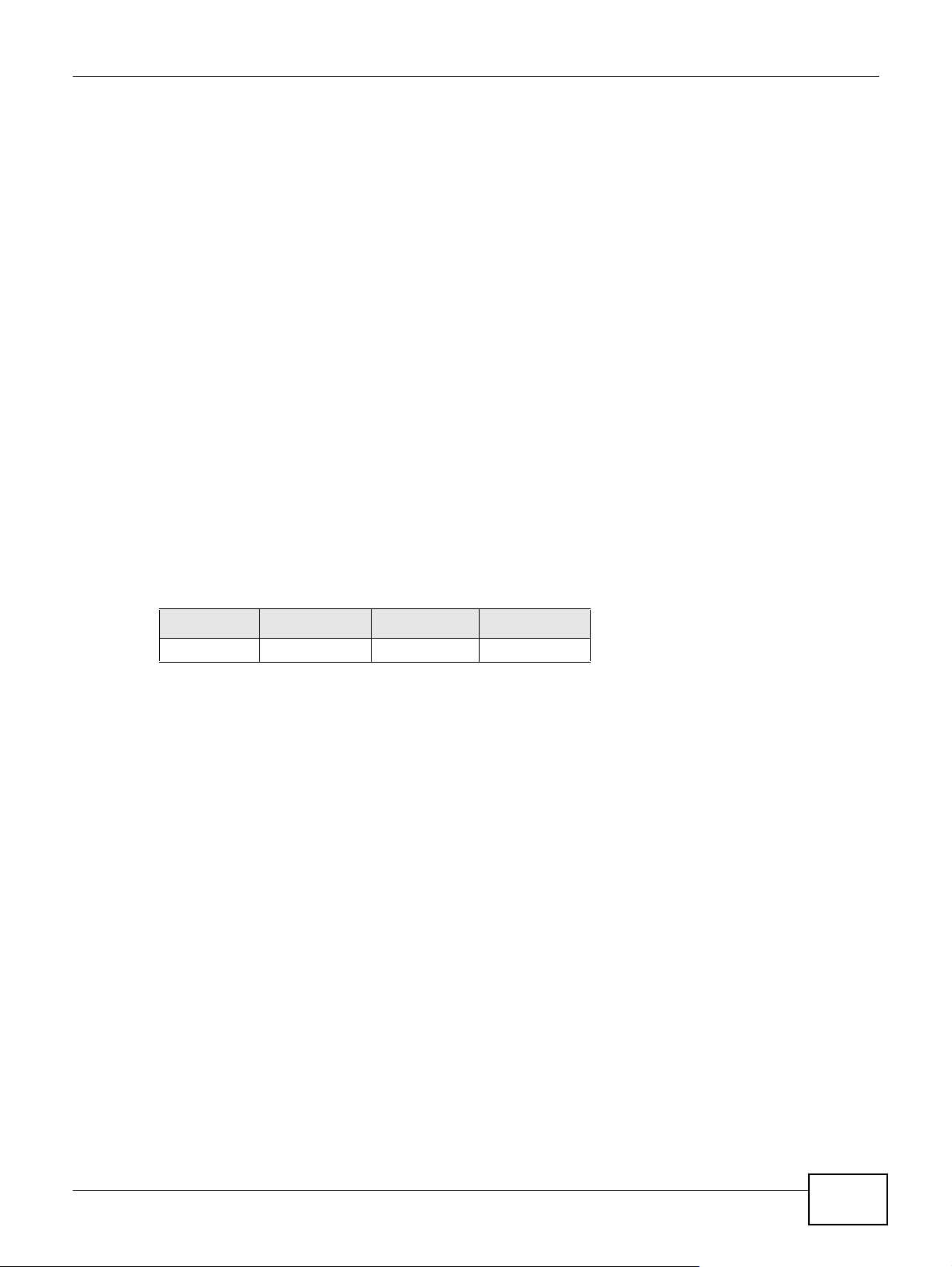
2.2 Установка устройства
Сравнительный анализ способов физической установки каждой из моделей приведен в табл.1
на стр.16:
Примечание: Для установки коммутатора в стойке или крепления на стену
обратитесь к квалифицированному техническому специалисту.
Инструкции по установке в стойку приведены в разд. 2.2.2 на стр.22. Необходимо обратить
внимание на следующее:
• Для нормальной вентиляции расстояние между коммутатором и другими объектами должно
быть не менее 25 мм.
• Необходимо, чтобы коммутатор был установлен на столе с ровной поверхностью, достаточно
устойчивом, чтобы выдержать вес коммутатора.
Чтобы приступить к работе, просто подключите кабели питания и включите коммутатор.
2.2.1 Крепление на стену
Глава 2 Установка и подключение устройства
Для крепления коммутатора на стену выполните следующие действия.
В таблице, приведенной ниже, указаны расстояния между крепежными винтами.
Таблица 2
GS1900-8 GS1900-8HP GS1900-16 GS1900-24E
176 мм 176 мм 148 мм 207 мм
Завинтите два винта, поставляемых вместе с коммутатором, в стену (см. рисунок для шага 2).
Следует использовать винты с шириной головок от 6 до 8 мм (0,24" ~ 0,31"). Не завинчивайте
винты в стену до упора; оставьте между головками винтов и
Зазор должен быть достаточно большим, чтобы головки винтов могли войти в слоты для
винтов, а кабели – свободно подключены снизу коммутатора.
Расстояния между центрами отверстий при креплении на стену
стеной небольшой зазор.
Примечание: Убедитесь, что винты надежно держатся в стене и способны выдержать
вес коммутатора с подключенными кабелями.
Приложите коммутатор к стене так, чтобы отверстия на его панели совпадали с винтами на
стене. Повесьте коммутатор на винты.
Руководство пользователя для серии GS1900
21
Page 22
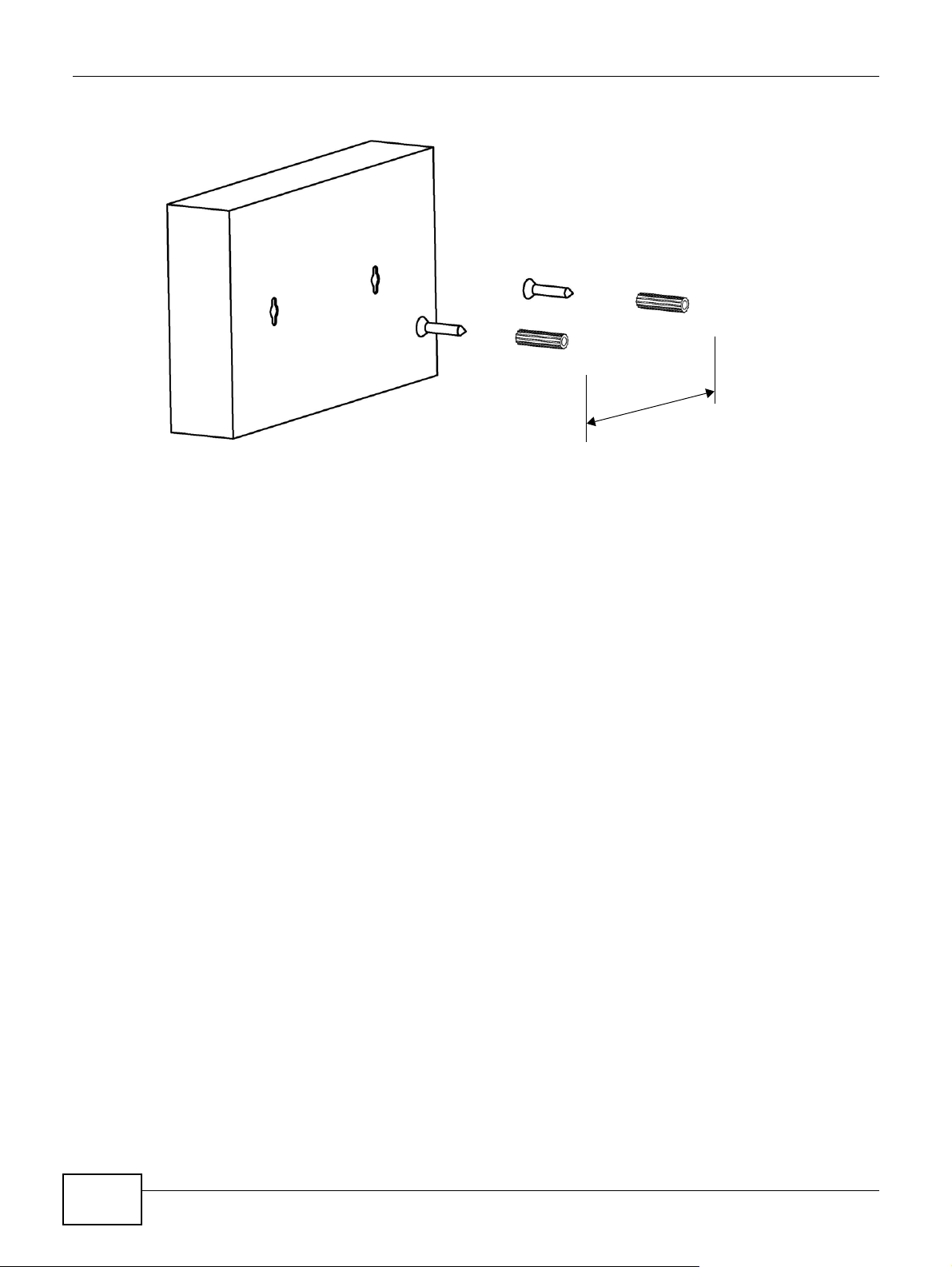
Глава 2 Установка и подключение устройства
Крепление коммутатора необходимо производить в горизонтальном
положении. Вентиляционные отверстия на боковых панелях
коммутатора не должны быть направлены вверх или вниз, так как
такое положение менее безопасно.
2.2.2 Установка в стойке
Возможна установка коммутатора в стандартную 19-дюймовую стойку или в шкаф вместе с
другим оборудованием. Для установки коммутатора в стандартную стойку с использованием
комплекта для монтажа в стойку выполните следующие действия.
Требования к установке коммутатора в аппаратную стойку
• Два кронштейна.
• Восемь винтов M3 с плоской головкой и крестовая отвертка #2.
• Четыре винта M5 с плоской головкой и крестовая отвертка #2.
Использование винтов неправильного типа может повредить
устройство.
Меры предосторожности
• Убедитесь, что стойка может выдержать общий вес всего оборудования, которое в нее
установлено.
• Убедитесь, что положение коммутатора не нарушает устойчивость стойки и не смещает
центр тяжести к ее верхней части. Перед установкой примите все необходимые меры
предосторожности для надежного закрепления стойки.
Крепление кронштейнов к коммутатору
1 Приложите кронштейн к одной и боковых панелей коммутатора, совместив четыре отверстия
для винтов на кронштейне с такими же отверстиями на боковой панели коммутатора.
22
Руководство пользователя для серии GS1900
Page 23
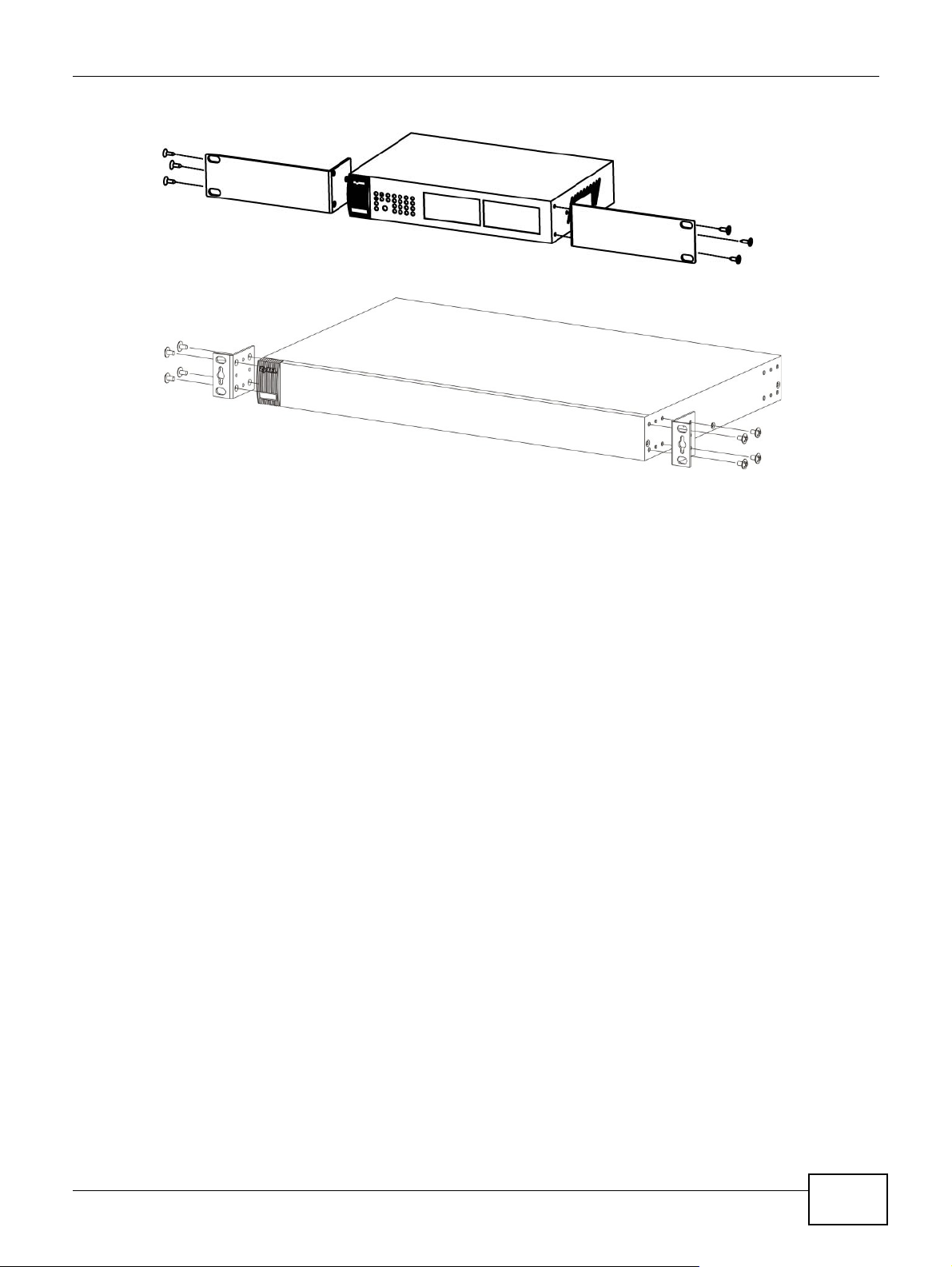
Глава 2 Установка и подключение устройства
Рисунок 5 Крепление кронштейнов (GS1900-16 и GS1900-24E)
Рисунок 6 Крепление кронштейнов (GS1900-24, GS1900-24HP, GS1900-48, GS1900-48HP)
2 С помощью крестовой отвертки #2 прикрепите кронштейн к коммутатору винтами M3 с
плоской головкой.
3 Повторите шаги 1 и 2, чтобы закрепить кронштейн на другой стороне коммутатора.
4 Теперь коммутатор можно устанавливать в стойку. Переходите к следующему разделу.
2.2.2.1 Установка коммутатора в стойку
1 Приложите кронштейн (уже прикрепленный винтами к боковой панели коммутатора) к одной
стороне стойки и совместите два отверстия для винтов на кронштейне с такими же двумя
отверстиями в стойке.
Руководство пользователя для серии GS1900
23
Page 24
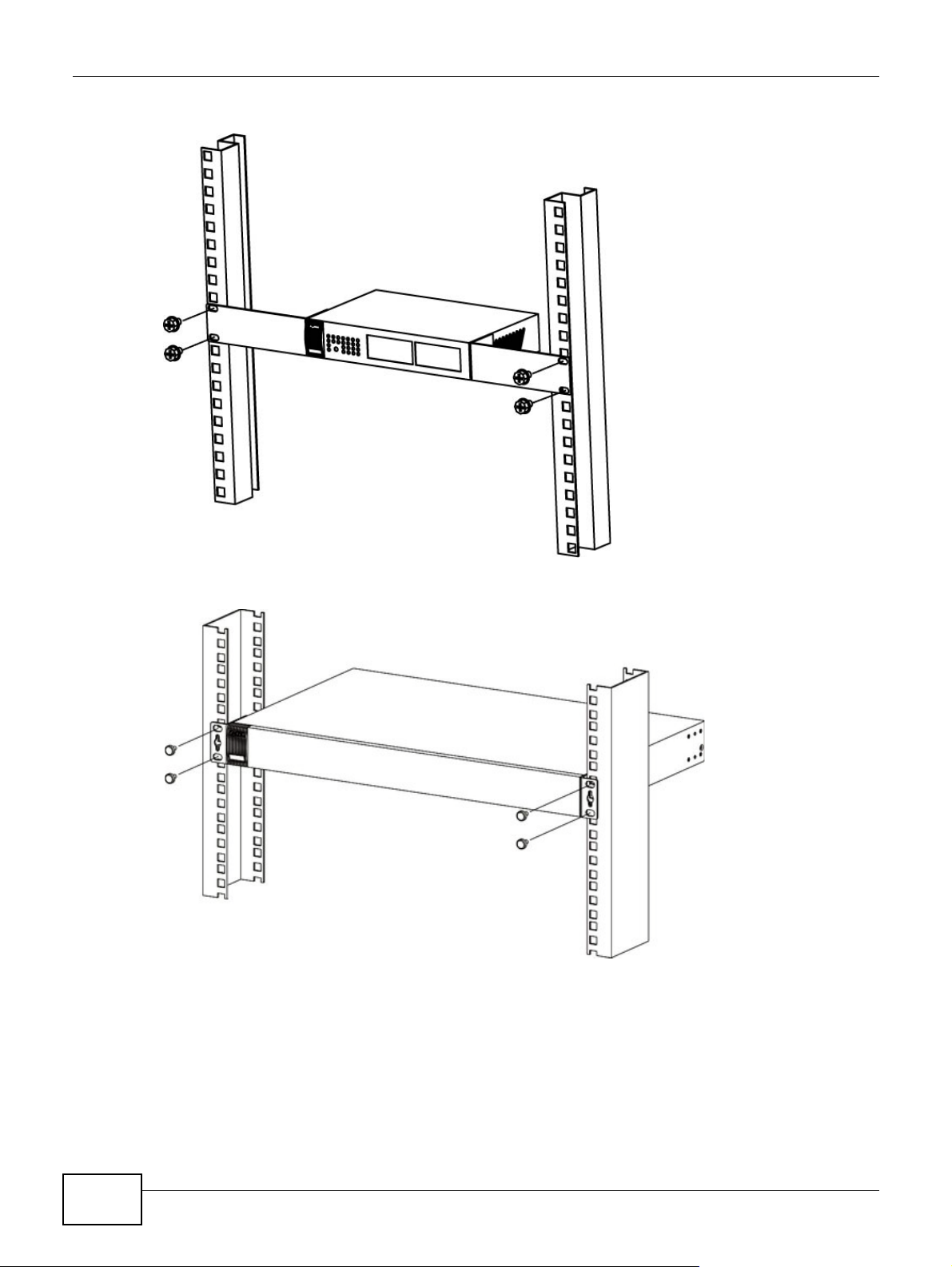
Глава 2 Установка и подключение устройства
Рисунок 7 Установка коммутатора в стойке (GS1900-16 и GS1900-24E)
Рисунок 8 Установка коммутатора в стойке (GS1900-24, GS1900-24HP, GS1900-48, GS1900-
48HP)
2 С помощью крестовой отвертки #2 прикрепите кронштейн к стойке винтами M5 с плоской
головкой.
3 Повторите шаги 1 и 2, чтобы закрепить кронштейн на другой стороне стойки.
24
Руководство пользователя для серии GS1900
Page 25
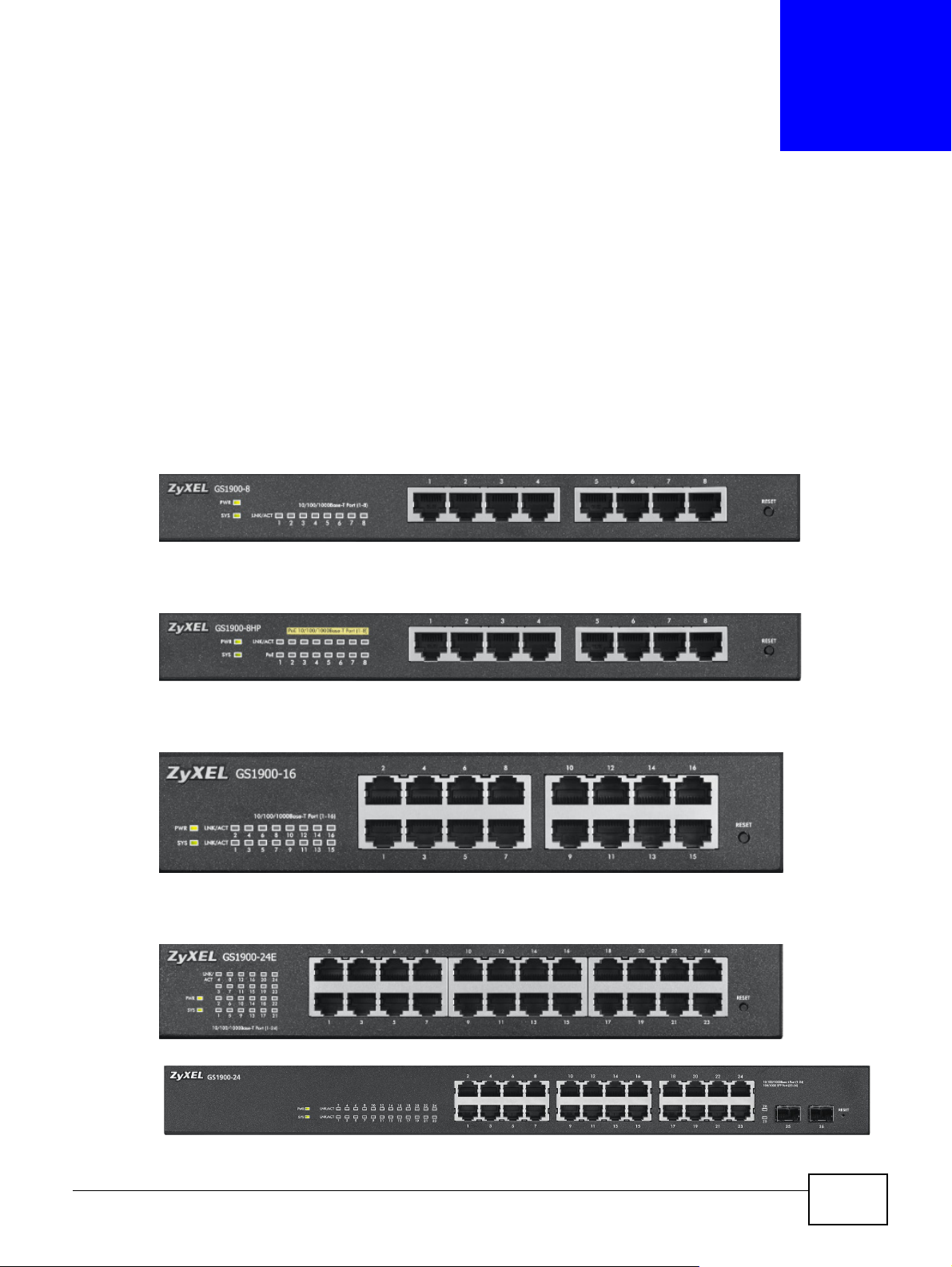
ГЛАВА 3
Обзор устройства
В данной главе описаны передняя и задняя панель коммутатора, а также показаны
подключения к устройству.
3.1 Подключения на передней панели
На рисунках ниже изображены передние панели различных моделей коммутатора.
Рисунок 9 Передняя панель: GS1900-8
Рисунок 10 Передняя панель: GS1900-8HP
Рисунок 11 Передняя панель: GS1900-16
Рисунок 12 Передняя панель: GS1900-24E
Рисунок 13 Передняя панель: GS1900-24
Руководство пользователя для серии GS1900
25
Page 26
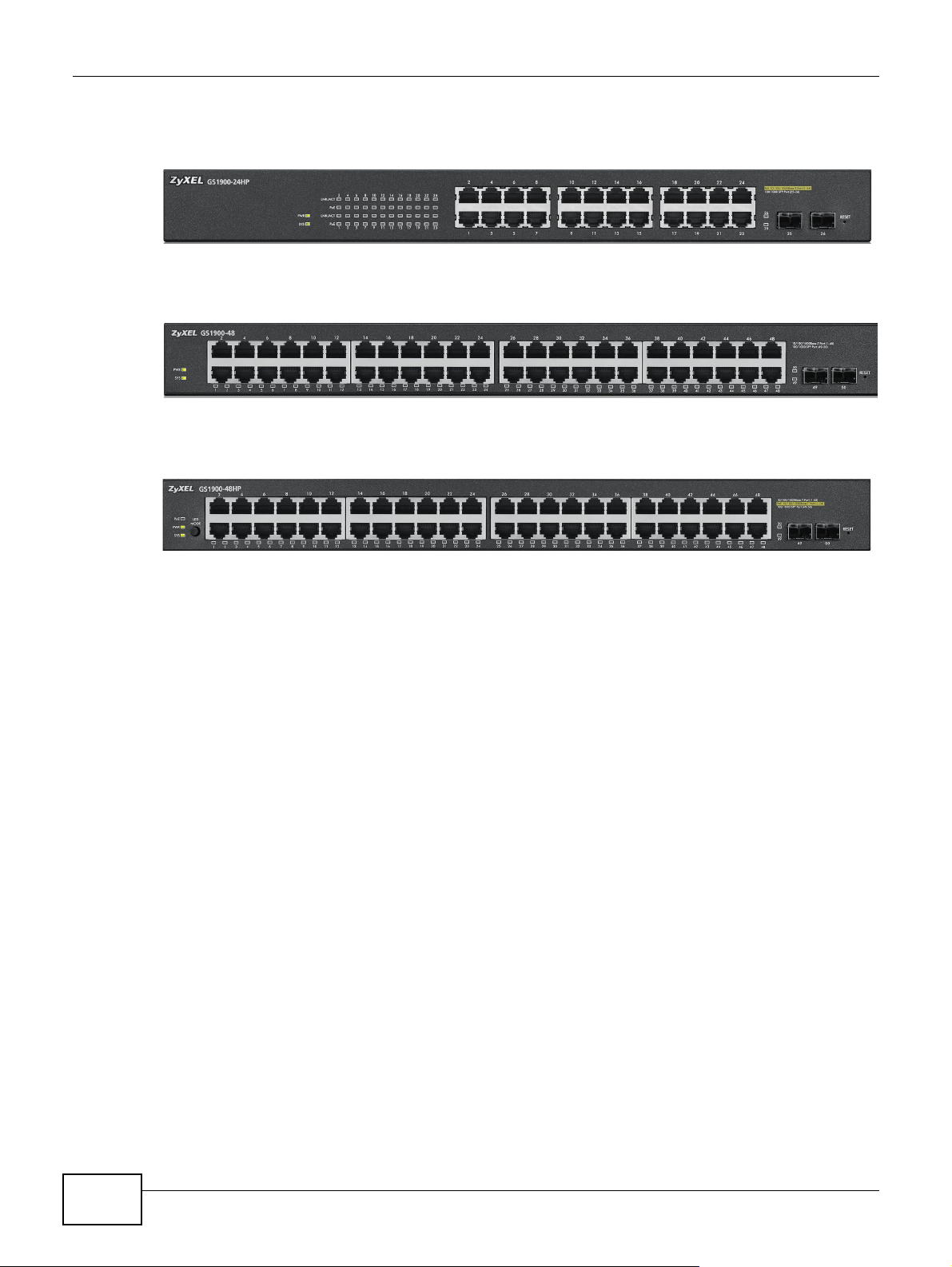
Глава 3 Обзор устройства
Рисунок 14 Передняя панель: GS1900-24HP
Рисунок 15 Передняя панель: GS1900-48
Рисунок 16 Передняя панель: GS1900-48HP
3.1.1 Порты Ethernet
Данный коммутатор оснащен портами Ethernet 1000Base-T с функциями автосогласования и
автоматического определения типа кабеля. Скорость портов Gigabit Ethernet на 10/100/1000
Мбит/с может составлять 10, 100 Мбит/с или 1000 Мбит/с. Работа на скорости 100 Мбит/с
возможна в полудуплексном или дуплексном режимах, а на скорости 1000 Мбит/с – только в
дуплексном режиме.
Порт с функцией автосогласования может определять и
(10/100/1000 Мбит/c) и режим дуплекса (полудуплекс или дуплекс) канала Ethernet для
подключенного устройства.
Порт с функцией автоматического определения типа кабеля (автоматического выбора режима
MDI/MDI-X) позволяет использовать для подключения как стандартный (прямой), так и
кроссоверный (перекрещенный) кабели Ethernet.
3.1.1.1 Настройки Ethernet по умолчанию
По умолчанию для портов Ethernet коммутатора установлены следующие заводские
настройки:
• Скорость: Автосогласование
• Режим дуплекса: Автосогласование
• Управление потоком: Нет
настраивать оптимальную скорость
26
Руководство пользователя для серии GS1900
Page 27
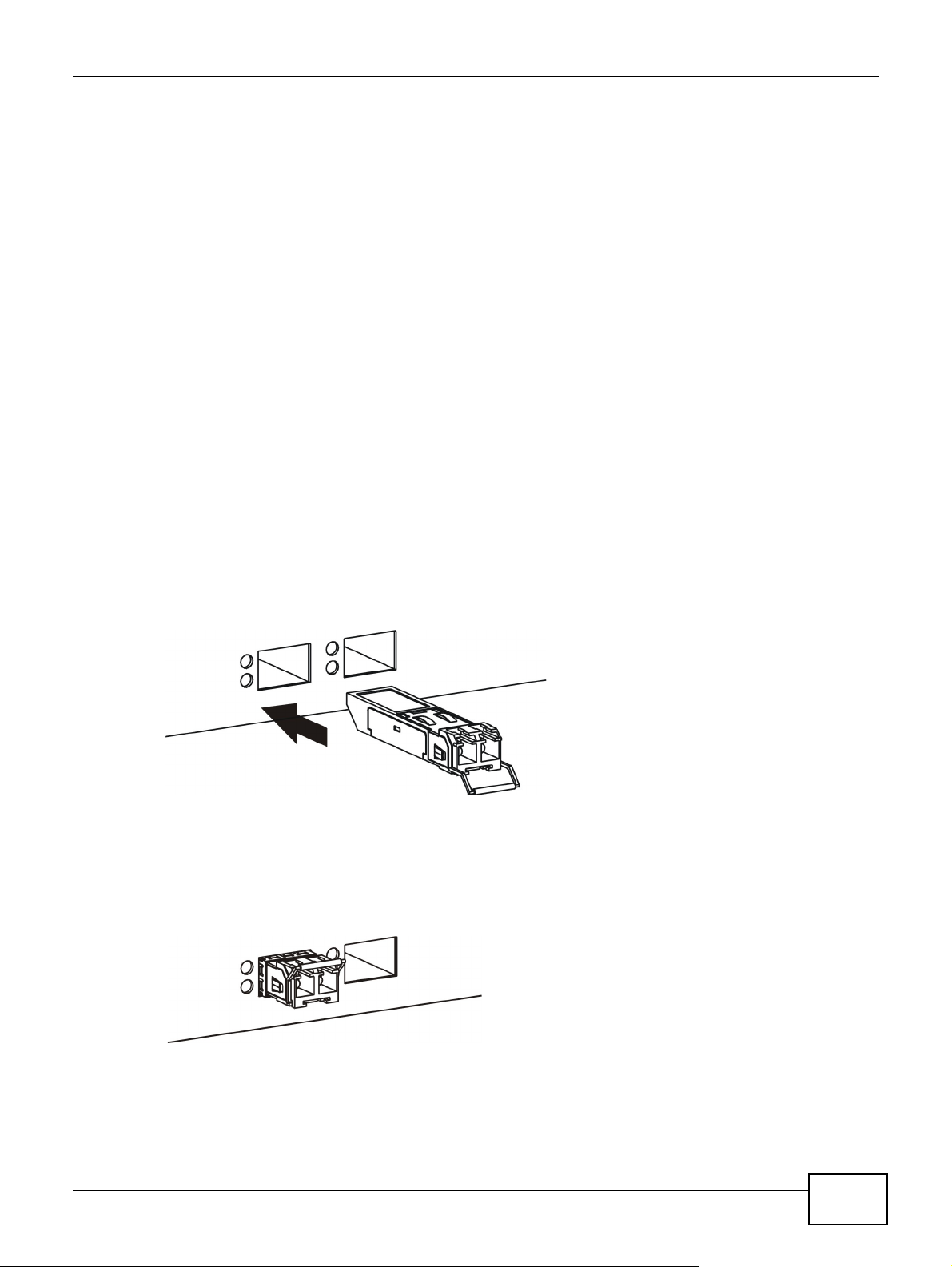
3.1.2 Слоты SFP
Эти слоты предназначены для SFP-трансиверов. Трансивер – это устройство, совмещающее в
себе функции передатчика и приемника. Трансивер обеспечивает возможность подключения к
коммутатору оптоволоконных кабелей. Трансиверы не входят в комплект поставки
коммутатора. Разрешается использовать только трансиверы, отвечающие требованиям SFP
Tranciever MultiSource Agreement (MSA). Более подробную информацию можно найти в
спецификации INF-8074i Rev 1.0 комитета SFF.
Глава 3 Обзор устройства
Трансиверы можно менять во время работы
коммутаторам с различными типами оптоволоконных разъемов можно пользоваться
различными типами трансиверов.
• Тип: Интерфейс подключения SFP
• Скорость подключения: 1 гигабит в секунду (1 Гбит/с)
Во избежание возможной травмы глаз НЕ смотрите в разъемы
работающего оптоволоконного модуля.
3.1.2.1 Установка трансивера
Для установки трансивера выполните следующие действия.
1 Вставьте трансивер в слот открытой секцией печатной платы вниз.
Рисунок 17 Пример установки трансивера
коммутатора. Для подключения к Ethernet-
2 Надавите на трансивер, пока он не защелкнется на месте.
3 Данный коммутатор автоматически обнаружит установленный трансивер. Проверьте состояние
светодиодных индикаторов, чтобы убедиться, что он работает.
Рисунок 18 Установленный трансивер
3.1.2.2 Удаление трансивера
Для удаления трансивера выполните следующие действия.
Руководство пользователя для серии GS1900
27
Page 28
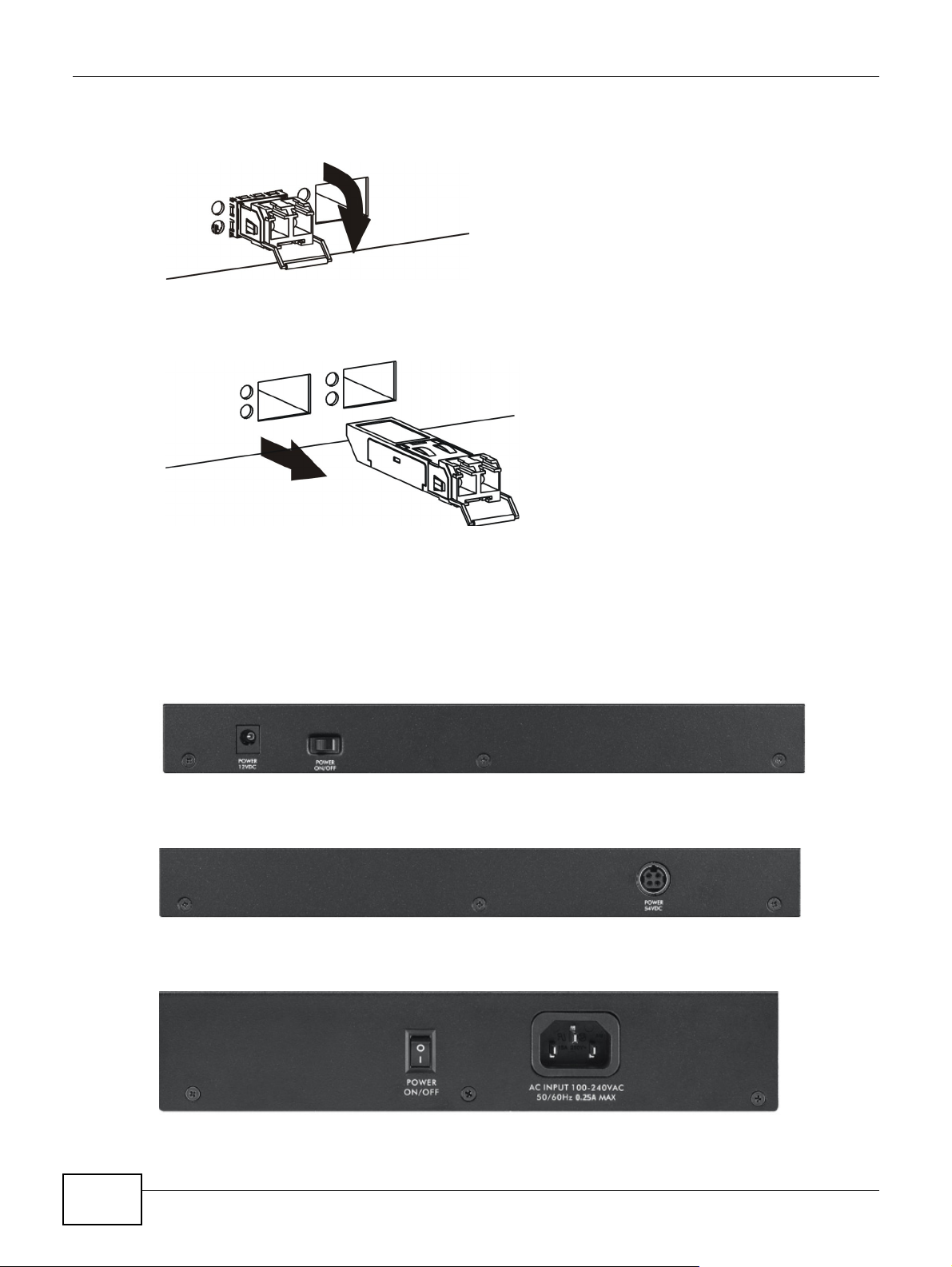
Глава 3 Обзор устройства
1 Откройте защелку трансивера (их вид может различаться).
Рисунок 19 Пример открытия защелки трансивера
2 Выньте трансивер из слота.
Рисунок 20 Пример удаления трансивера
3.2 Задняя панель
На рисунках ниже изображены передние панели различных моделей коммутатора.
Рисунок 21 Задняя панель: GS1900-8
Рисунок 22 Задняя панель: GS1900-8HP
Рисунок 23 Задняя панель: GS1900-16
28
Руководство пользователя для серии GS1900
Page 29
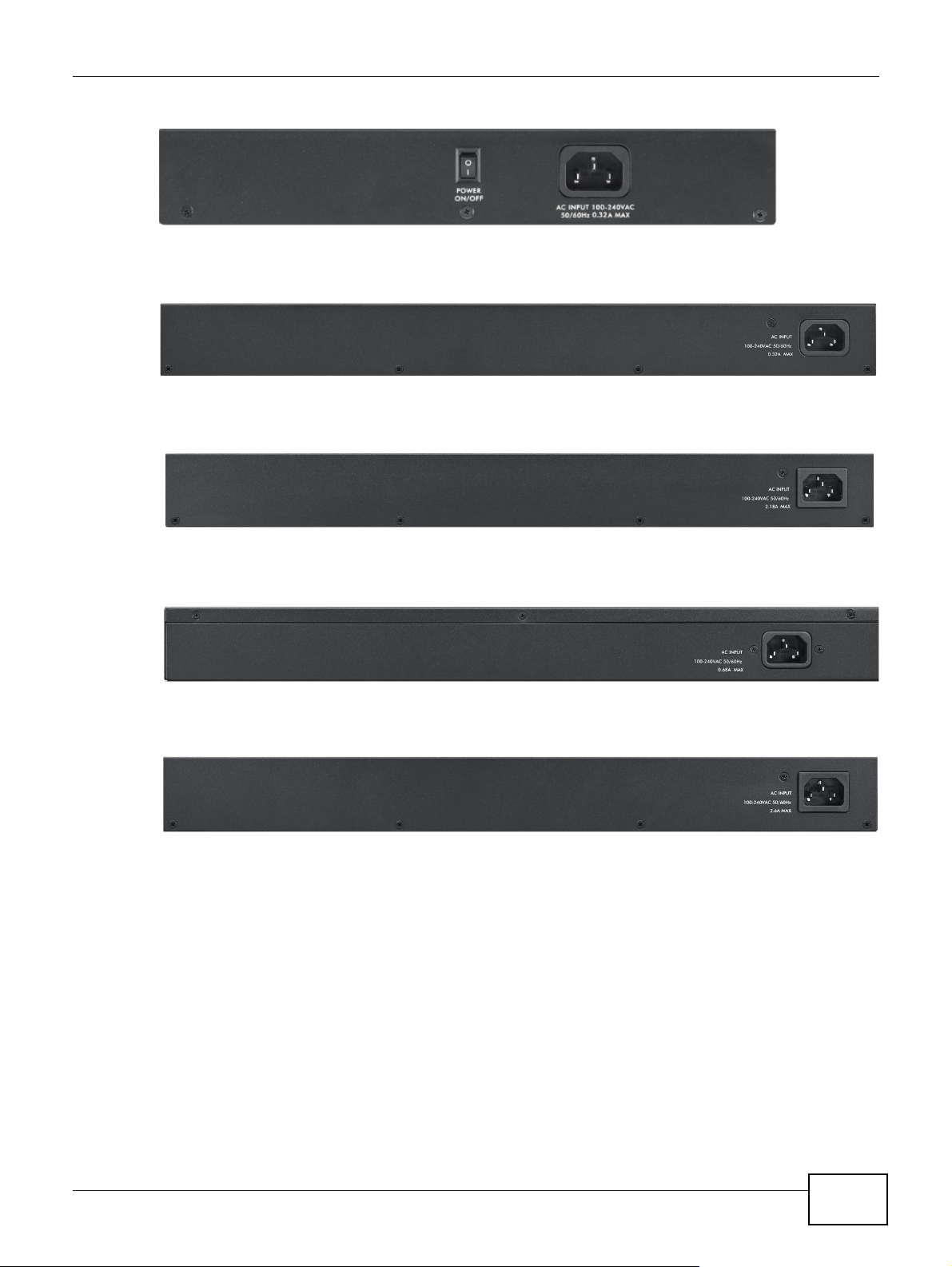
Рисунок 24 Задняя панель: GS1900-24E
Рисунок 25 Задняя панель: GS1900-24
Рисунок 26 Задняя панель: GS1900-24HP
Глава 3 Обзор устройства
Рисунок 27 Задняя панель: GS1900-48
Рисунок 28 Задняя панель: GS1900-48HP
3.2.1 Подключение к источнику питания
Удостоверьтесь, что выбран надлежащий источник питания, и потоку воздуха от вентиляторов
ничто не мешает.
Данный коммутатор оснащен двумя блоками питания, один из которых служит для целей
резервирования, то есть в случае неисправности одного из блоков питания система продолжит
работу с другим блоком питания.
Подключение к источнику питания на задней панели
Подключите один конец поставляемого в комплекте шнура или адаптера питания в розетку
питания на задней панели коммутатора, а другой конец – к сети питания.
Руководство пользователя для серии GS1900
29
Page 30
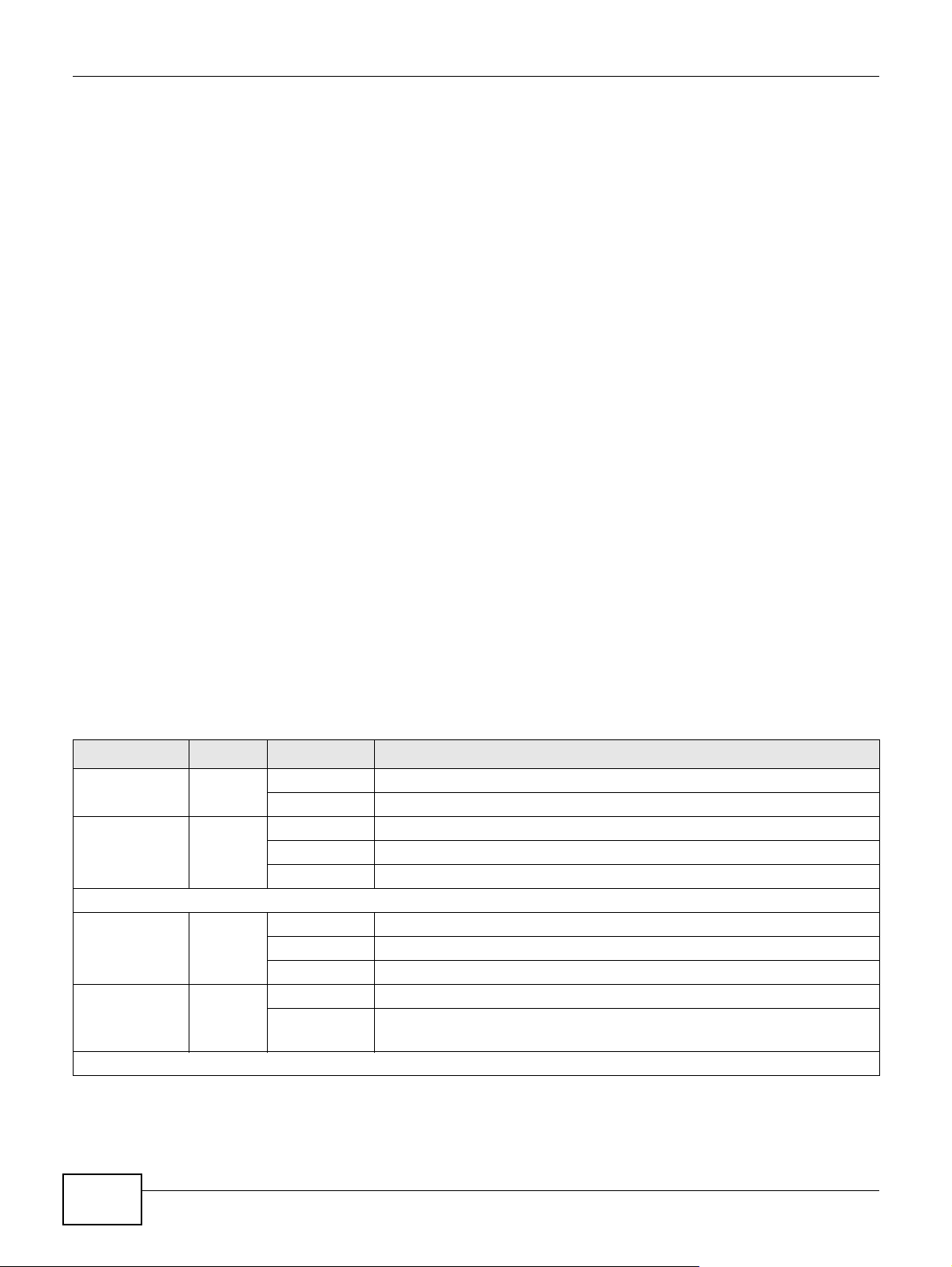
Глава 3 Обзор устройства
Если на коммутаторе имеется переключатель питания POWER ON/OFF (см. табл.1 на
стр.16), включите (или выключите) его.
Подключение к источнику питания
Чтобы подключить коммутатор к источнику питания после установки в стойке, проделайте
следующее.
Примечание: Воспользуйтесь поставляемым в комплекте шнуром питания для
подключения к сети переменного тока.
1 Подключите конец кабеля с разъемом типа «мама» к разъему переменного тока.
2 Подключите другой конец кабеля к розетке сети питания.
Отключение от источника питания
Разъемы питания можно отключать от источника питания по отдельности.
1 Отсоедините шнур питания от розетки сети питания.
2 Отключите шнур питания от разъема переменного тока.
3.3 Индикаторы
После подключения питания к коммутатору с помощью индикаторов можно убедиться в
надлежащей работе коммутатора, а также использовать их в процессе устранения неполадок.
Таблица 3 Описание индикаторов
ИНДИКАТОР ЦВЕТ СОСТОЯНИЕ ОПИСАНИЕ
PWR Зеленый Горит Система работает.
Нет Система выключена или неисправна.
SYS Зеленый Горит Система включена и функционирует нормально.
Мигает Система перезагружается и выполняет самодиагностику.
Нет Питание отключено или система не готова / работает с ошибками.
Порты Ethernet
LNK/ACT Зеленый Мигает Осуществляется передача/прием данных на скорости 100/1000 Мбит/с.
Горит Установлено соединение с сетью Ethernet на скорости 100/1000 Мбит/с.
Нет Соединение с сетью Ethernet не установлено.
PoE
(
см. разд.1.1
на стр.16)
Слоты SFP 1 Гбит/с (оптические порты – см. разд.1.1 на стр.16)
Зеленый Горит Питание подается на все порты PoE Ethernet
Нет Отсутствует блок питания.
30
Руководство пользователя для серии GS1900
Page 31
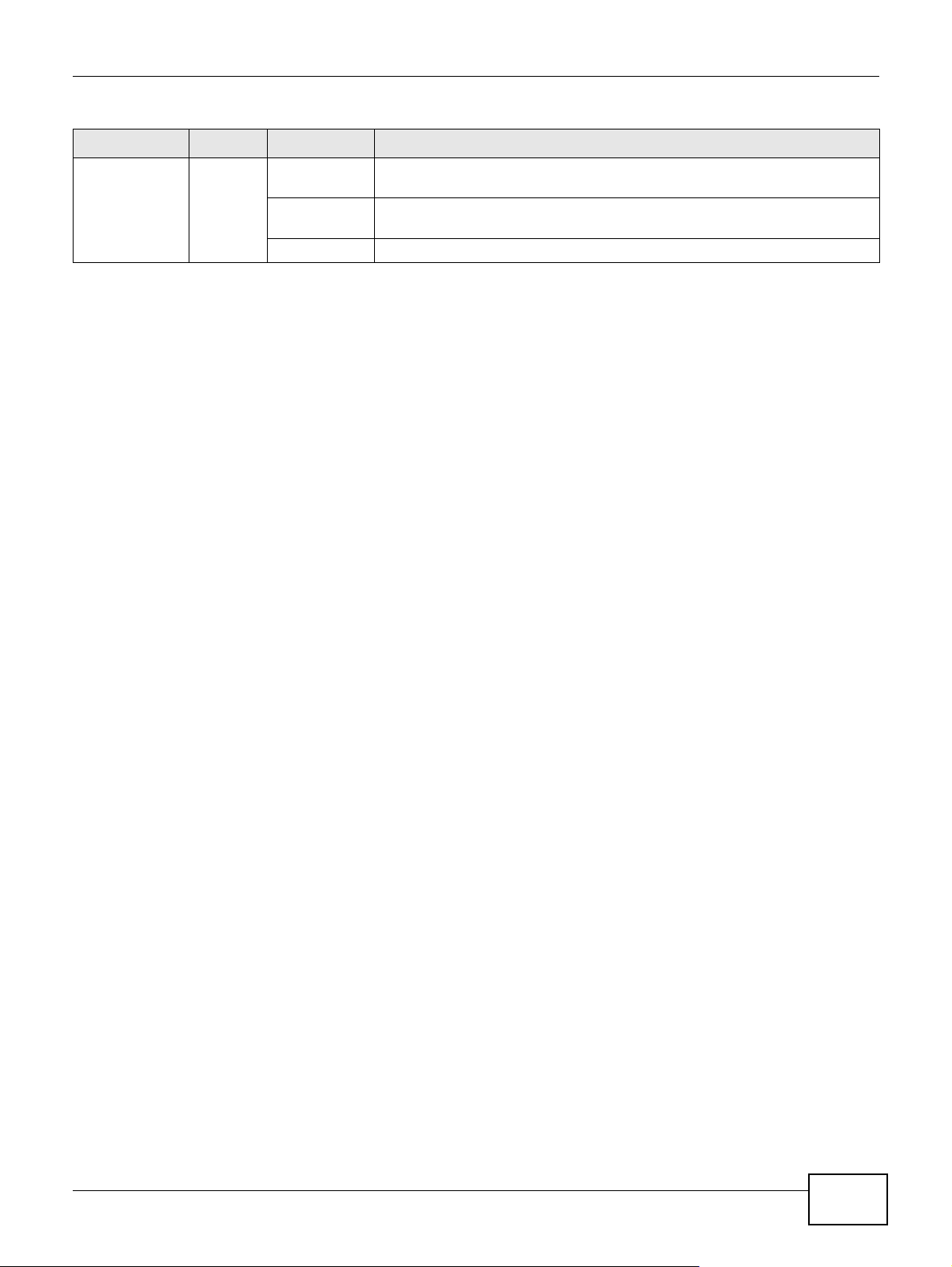
Глава 3 Обзор устройства
Таблица 3 Описание индикаторов (продолжение)
ИНДИКАТОР ЦВЕТ СОСТОЯНИЕ ОПИСАНИЕ
LNK/ACT Зеленый Мигает Осуществляется передача/прием данных на скорости 100/1000 Мбит/с
по оптоволоконной сети.
Горит Установлено соединение с оптоволоконной сетью на скорости 100/1000
Нет Соединение с оптоволоконной сетью не установлено.
Мбит/с.
Руководство пользователя для серии GS1900
31
Page 32

4.1 Обзор
Web-конфигуратор коммутатора (Web Configurator) представляет собой удобный интерфейс
для администрирования устройства с помощью браузера.
Для использования Web-конфигуратора потребуется:
• Следует использовать Internet Explorer 7.0 (или более поздней версии) или Firefox 1.5 (или
более поздней версии)
• Разрешите всплывающие окна
• Разрешите использование JavaScript (по умолчанию разрешено)
• Разрешите использование Java (по умолчанию разрешено)
• Включите cookies
ГЛАВА 4
Web-конфигуратор
Рекомендуемое разрешение экрана: 1024 x 768 пикселей и выше.
4.2 Получение доступа
1 Убедитесь, что коммутатор надлежащим образом подключен. См. Краткое руководство по
началу работы.
2 Наберите в браузере адрес https://192.168.1.1 и перейдите по нему. Появится экран ввода
имени пользователя и пароля (Login).
Рисунок 29 Экран входа в систему
Руководство пользователя для серии GS1900
32
Page 33

Глава 4 Web-конфигуратор
A
B
C
3 Введите имя пользователя (по умолчанию «admin») и пароль (по умолчанию «1234»).
4 Нажмите Login. При использовании для входа имени пользователя и пароля по умолчанию
появится экран начала работы Getting start. Экран Getting Start открывается всегда при
попытке входа в систему с использованием имени пользователя и пароля по умолчанию.
4.3 Перемещение по меню Web-конфигуратора
Ниже описан процесс работы с меню Web-конфигуратора, которое доступно на экране Getting
Start. В этом руководстве для примера использованы экраны GS1900-8HP. Для других
моделей экраны могут иметь немного другой вид.
Рисунок 30 Основной экран Web-конфигуратора
Основной экран Web-конфигуратора разделен на следующие части:
• A – Строка заголовка
• B – Панель навигации
• C – Основное окно
4.3.1 Верхняя панель
Строка заголовка содержит некоторые полезные ссылки, которые всегда присутствуют на
экранах, приведенных ниже, независимо от текущего уровня меню Web-конфигуратора.
Рисунок 31 Верхняя панель
Значки в верхней панели обеспечивают доступ к следующим функциям.
Таблица 4 Верхняя панель: Значки Web-конфигуратора
ПОЛЕ ОПИСАНИЕ
Logout Нажатие на данную ссылку вызывает выход из Web-конфигуратора.
OK Нажмите OK, чтобы применить изменения.
Cancel Нажмите Cancel, чтобы отменить изменения.
Руководство пользователя для серии GS1900
33
Page 34

Глава 4Web-конфигуратор
Таблица 4 Верхняя панель: Значки Web-конфигуратора (продолжение)
ПОЛЕ ОПИСАНИЕ
Save Нажмите здесь, чтобы сохранить изменения в памяти времени выполнения
About Нажатие на данную ссылку позволяет отобразить основную информацию
Help Нажатие на данную ссылку открывает страницу справки по текущему экрану.
Чтобы выйти из Web-конфигуратора, нажмите Logout на экране. Для повторного входа после
выхода необходимо будет заново ввести пароль. Данное действие рекомендуется выполнить
после окончания сеанса управления по соображениям безопасности.
Нажмите OK и подтвердите вносимые изменения на всплывающем экране. Нажмите Cancel и
подтвердите отмену изменений на всплывающем экране.
Рисунок 17 Web-конфигуратор: экран выхода
коммутатора. Эти настройки будут утеряны в случае выключения коммутатора или
перебоя в подаче питания, поэтому по завершении настройки необходимо нажать на
ссылке Save в верхней навигационной панели для сохранения изменений в
энергонезависимой памяти.
о
коммутаторе.
4.3.2 Панель навигации
Используйте пункты меню на навигационной панели, чтобы открыть экраны, позволяющие
настраивать функции коммутатора. Описание пунктов меню панели навигации и
соответствующих экранов коммутатора приводится в следующих разделах.
34
Руководство пользователя для серии GS1900
Page 35

Рисунок 32 Панель навигации
Глава 4 Web-конфигуратор
Начальный экран (Getting Start)
На экране Getting Start отображается общая информация об устройстве, состояние системы,
сведения об утилизации системных ресурсов и состояние интерфейсов.
Более подробную информацию о возможностях, предоставляемых экраном Getting Start,
можно найти в гл.5 на стр.42.
Меню мониторинга (Monitor)
С помощью меню мониторинга можно получить доступ к экранам, на которых отображается
информация о состоянии и статистика.
Таблица 5 Краткое описание экранов меню Monitor
ПАПКА ИЛИ
ССЫЛКА
System Этот пункт открывает экран, позволяющий просмотреть общую
IP IPv4 Этот пункт открывает экран, на котором можно ознакомиться с
Information Этот пункт открывает экран общей информации о системе: имя
Port Этот пункт открывает экраны, позволяющие просмотреть
ВКЛАДКА ФУНКЦИЯ
идентификационную информацию о коммутаторе.
интерфейсом и параметрами IPv4 коммутатора.
IPv6 Этот пункт открывает экран, на котором можно ознакомиться с
интерфейсом и параметрами IPv6 коммутатора.
системы, ее адрес и контактная информация.
информацию о скорости, управлении потоком и приоритетах на
отдельных портах коммутатора.
Руководство пользователя для серии GS1900
35
Page 36

Глава 4Web-конфигуратор
Таблица 5 Краткое описание экранов меню Monitor (продолжение)
ПАПКА ИЛИ
ССЫЛКА
Port Status Отображает настройки статуса для отдельных портов
PoE Status Отображает состояние POE.
Bandwidth
Management
Storm Control Этот пункт открывает экран, показывающий параметры
VLAN Этот пункт открывает экраны, позволяющие просмотреть списки
VLAN VLAN Отображает настройки виртуальной локальной сети.
Guest VLAN Отображает глобальные настройки и настройки порта.
Voice VLAN Отображает глобальные настройки и настройки порта.
MAC Table Этот пункт открывает экран, позволяющий просмотреть таблицу
Link Aggregation Этот пункт открывает экран, позволяющий просмотреть
Loop Guard Этот пункт открывает экран, позволяющий просмотреть сведения
Multicast Этот пункт открывает экран, позволяющий просматривать
IGMP Vlan Отображает настройки виртуальной локальной сети.
Spanning Tree Этот пункт открывает экраны, позволяющие просмотреть
ВКЛАДКА ФУНКЦИЯ
коммутатора.
Port Counters Отображает настройки интерфейса, счетчиков mib интерфейса
Bandwidth
Utilization
Bandwidth
Control
Port Отображает настройки порта.
VLAN Port Отображает настройки порта виртуальной локальной сети.
Statistics Отображает настройки статистики.
Group Отображает настройки групп.
Router Отображает настройки маршрутизатора.
CIST Отображает состояние экземпляра CIST.
CIST Port Отображает состояние порта CIST.
MST Отображает состояние экземпляра MST.
MST Port Отображает состояние порта MST.
порта 1, счетчиков mib интерфейса порта 1 etherlike, счетчиков
mib интерфейса порта 1 RMON для отдельных портов
коммутатора.
Отображает параметры утилизации пропускной способности для
отдельных портов коммутатора.
Отображает глобальные параметры передачи исходящего
трафика и скорость для отдельных портов коммутатора.
широковещательных фильтров.
виртуальных локальных сетей на основе портов или стандарта
802.1Q (в зависимости от настроек, сделанных в меню Switch
Setup). Кроме того, на этих экранах можно просмотреть списки
виртуальных локальных сетей на основе протоколов или
подсетей.
MAC-адресов и идентификаторов VLAN устройств, подключенных
к порту. Кроме того, на этом экране можно получить сведения о
типе MAC-адреса.
агрегированные физические соединения, формирующие один
логический канал большей пропускной способности.
о защите от образования сетевых петель на границе сети.
информацию о различных функциях многоадресной рассылки и
отслеживания многоадресного трафика IGMP, а также о создании
VLAN-сетей многоадресной рассылки.
информацию о протоколах CIST, MST, STP, предотвращающих
появление петель в сети.
36
Руководство пользователя для серии GS1900
Page 37

Глава 4 Web-конфигуратор
Таблица 5 Краткое описание экранов меню Monitor (продолжение)
ПАПКА ИЛИ
ССЫЛКА
LLDP Отображает статистику, сведения об удаленных устройствах и
Security Отображает настройки безопасности и протокола 802.1X для
Port Security Отображает глобальные настройки и настройки порта.
802.1X Port Отображает настройки протокола 802.1X для портов.
Management Отображает системный журнал и опции отключения ошибок.
Syslog Отображает опции выбора фильтра ведения журнала и показа
Error Disable Отображает глобальные настройки и настройки порта.
ВКЛАДКА ФУНКЦИЯ
STP Statistics Отображает статистику STP.
перегрузке.
Statistics Отображает глобальную статистику и статистику по портам LLDP.
Remote
Information
Overloading Отображает информацию о перегрузке портов.
Authenticated
Hosts
Отображает информацию об удаленных устройствах.
портов.
Отображает таблицу с перечнем хостов, прошедших
аутентификацию.
системного журнала.
Меню настройки (Configuration)
С помощью экранов меню настройки коммутатора осуществляется конфигурирование его
функционала.
Таблица 6 Краткое описание экранов меню Configuration
ПАПКА ИЛИ
ССЫЛКА
System Этот пункт открывает экран, позволяющий настроить общую
IP IPv4 Этот пункт открывает экран, на котором можно включить
Time System Time Настройка системного времени.
Information Этот пункт открывает экран, на котором можно изменить
Port Этот пункт открывает экраны, позволяющие настроить
Port Настройка параметров отдельных портов коммутатора.
EEE Настройка параметров EEE отдельных портов коммутатора.
PoE Этот пункт открывает экран, позволяющий настроить
Bandwidth
Management
Storm Control Port Настройка параметров портов.
ВКЛАДКА ФУНКЦИЯ
идентификационную информацию и время на коммутаторе.
интерфейс IPv4 и настроить параметры IPv4 коммутатора.
IPv6 Этот пункт открывает экран, на котором можно включить
интерфейс IPv6 и настроить параметры IPv6 коммутатора.
SNTP Server Настройка параметров сервера SNTP.
общую информацию о системе: имя системы, ее адрес и
контактную информацию.
скорость, управление потоком и приоритеты на отдельных
портах коммутатора.
параметры питания устройств по витой паре коммутатора.
Bandwidth Control Настройка глобальных параметров передачи исходящего
трафика и скорости для отдельных портов.
Руководство пользователя для серии GS1900
37
Page 38

Глава 4Web-конфигуратор
Таблица 6 Краткое описание экранов меню Configuration (продолжение)
ПАПКА ИЛИ
ССЫЛКА
VLAN Этот пункт открывает экраны, позволяющие настроить
VLAN VLAN Настройка параметров виртуальной локальной сети.
Guest VLAN Global Настройка глобальных параметров.
Voice VLAN Global Настройка глобальных параметров.
MAC Table Этот пункт открывает экран, позволяющий задать MAC-адрес и
Link Aggregation Этот пункт открывает экран, позволяющий логически
Loop Guard Этот пункт открывает экран, позволяющий настроить защиту от
Mirror Данный пункт открывает экран, позволяющий организовать
Multicast Этот пункт открывает экран, позволяющий настраивать
IGMP Global Настройка глобальных параметров.
ВКЛАДКА ФУНКЦИЯ
параметры обычных, гостевых и голосовых виртуальных
локальных сетей.
Port Настройка параметров портов.
VLAN Port Настройка параметров порта виртуальной локальной сети.
Port Настройка параметров портов.
OUI Настройка параметров OUI.
Port Настройка параметров портов.
идентификатор VLAN устройства, подключенного к данному
порту. Кроме того, на этом экране можно установить тип MACадреса.
Static MAC Этот пункт открывает экраны, позволяющие настроить
статические MAC-адреса для каждого из портов. Такие
статические MAC-адреса не имеют срока действия.
Filtering MAC Этот пункт открывает экран, позволяющий настроить правила
фильтрации.
Dynamic Age Настройка параметров динамического запоминания и
информации о MAC-адресах.
объединить несколько физических каналов в один логический
канал большей пропускной способности.
Global Настройка глобальных параметров.
LAG Management Настройка параметров управления LAG.
LAG Port Настройка параметров порта LAG.
LACP Port Настройка параметров порта LACP.
образования сетевых петель на границе сети.
Global Настройка глобальных параметров.
Port Настройка параметров портов.
копирование трафика с одного или нескольких портов на
другой порт. Это позволит проводить анализ трафика на
первом порту, не вмешиваясь в его работу.
различные функции многоадресной рассылки и отслеживания
многоадресного трафика IGMP, а также создавать VLAN-сети
многоадресной рассылки.
Vlan Настройка параметров виртуальной локальной сети.
Router Port Настройка параметров порта маршрутизатора.
Profile Настройка параметров профиля.
Throttling Настройка параметров ограничения трафика.
38
Руководство пользователя для серии GS1900
Page 39

Глава 4 Web-конфигуратор
Таблица 6 Краткое описание экранов меню Configuration (продолжение)
ПАПКА ИЛИ
ССЫЛКА
Spanning Tree Этот пункт открывает экраны, позволяющие настроить
LLDP Настройка глобальных параметров, параметров портов,
QoS Настройка параметров общего и доверенного режимов.
General Port Настройка параметров портов.
Trus t M o de Global Настройка глобальных параметров.
Security Настройка параметров безопасности портов, защищенных
Port Security Global Настройка глобальных параметров.
Protected Port Настройка параметров защищенных портов.
802.1X Global Настройка глобальных параметров.
DoS Global Настройка глобальных параметров.
ВКЛАДКА ФУНКЦИЯ
протоколы RSTP/MRSTP/MSTP для предотвращения петель в
сети.
Global Настройка глобальных параметров.
STP Port Настройка параметров порта STP.
CIST Настройка параметров CIST.
CIST Port Настройка параметров порта CIST.
MST Настройка параметров MST.
MST Port Настройка параметров порта MST.
локальной информации, сетевых политик MED и настроек
портов MED.
Global Настройка глобальных параметров.
Port Настройка параметров портов.
Local Information Настройка параметров локальной информации.
MED Network
Policy
MED Port Настройка параметров портов MED.
Queue Этот пункт открывает экран, позволяющий настроить методы
CoS Mapping Настройка параметров соответствия классов обслуживания
DSCP Mapping Настройка параметров соответствия DSCP.
IP Precedence
Mapping
Port Настройка параметров портов.
Port Настройка параметров портов.
Port Настройка параметров портов.
Protected Port Настройка параметров защищенных портов.
Port Настройка параметров портов.
Настройка параметров сетевой политики MED.
постановки в очередь, а также установить значения весов для
каждого из портов.
(CoS).
Настройка параметров соответствия битов приоритетов IPтрафика.
портов, параметров 802.1X и DoS.
Руководство пользователя для серии GS1900
39
Page 40

Глава 4Web-конфигуратор
Таблица 6 Краткое описание экранов меню Configuration (продолжение)
ПАПКА ИЛИ
ССЫЛКА
AAA Этот пункт открывает экран, позволяющий просмотреть
Auth Method Настройка параметров метода аутентификации.
RADIUS Настройка параметров RADIUS.
TACACS+ Настройка параметров TACACS+.
Management Настройка параметров системного журнала (syslog), SNMP,
Syslog Global Настройка глобальных параметров.
SNMP Global Настройка глобальных параметров.
Error Disable Этот пункт открывает экран, позволяющий настроить
HTTP/HTTPS HTTP Настройка параметров HTTP.
Users Настройка параметров пользователей.
Remote Access
Control
ВКЛАДКА ФУНКЦИЯ
настройки услуг аутентификации, авторизации и учета,
предоставляемых внешними серверами. В качестве таких
внешних серверов могут выступать серверы RADIUS (Remote
Authentication Dial-In User Service) или TACACS+ (Terminal
Access Controller Access-Control System Plus).
отключения ошибок, HTTP/HTTPS, пользователей и управления
удаленным доступом.
Local Настройка локальных параметров.
Remote Настройка удаленных параметров.
Community Настройка параметров сообщества.
Group Настройка параметров групп.
User Настройка параметров пользователей.
Trap Настройка параметров ловушек.
Trap Destination Настройка параметров целей ловушек.
параметры защиты процессора и восстановления с
отключением ошибок.
HTTPS Настройка параметров HTTPS.
Этот пункт открывает экран, позволяющий настроить
глобальные параметры и параметры профилей.
40
Меню обслуживания (Maintenance)
С помощью экранов меню обслуживания можно управлять файлами конфигурации и
встроенного программного обеспечения, запускать диагностические процедуры, а также
перезагружать и выключать коммутатор.
Таблица 7 Краткое описание экранов меню Maintenance
ПАПКА ИЛИ
ССЫЛКА
Firmware Upload Управление параметрами выгрузки.
Configuration Backup Управление параметрами резервного копирования.
ВКЛАДКА ФУНКЦИЯ
Management Управление информацией о сдвоенных образах и образах.
Restore Управление параметрами восстановления.
Management Управление параметрами конфигурации.
Factory Defaul t Восстановление заводских настроек по умолчанию.
Руководство пользователя для серии GS1900
Page 41

Глава 4 Web-конфигуратор
Таблица 7 Краткое описание экранов меню Maintenance (продолжение)
ПАПКА ИЛИ
ССЫЛКА
Diagnostics Этот пункт открывает экраны, позволяющие просматривать
Port Test Cable Diag Управление диагностикой кабелей и результатами
PING IPv4 Управление настройками тестирования с помощью ping-
Tra ce Управление параметрами трассировки маршрутов (команда
Reboot Перезагрузка системы.
ВКЛАДКА ФУНКЦИЯ
системные журналы и тестировать порты.
тестирования.
запросов.
IPv6 Управление настройками тестирования с помощью ping-
запросов для IPv6.
trace route).
Руководство пользователя для серии GS1900
41
Page 42

5.1 Обзор
A
Для ознакомления с информацией о состоянии коммутатора используйте экраны Getting
Start.
5.1.1 О чем рассказывается в этой главе
• На основном экране Getting Start (разд.5.2 на стр.42) отображается общая информация о
коммутаторе, сведения о состоянии системы, сведения об утилизации системных ресурсов и
состояние интерфейса. Более подробную информацию можно увидеть на других экранах
состояния.
ГЛАВА 5
Экран Getting Start
5.2 Экран Getting Start
Этот экран – первое, что видит пользователь при входе на коммутатор. Кроме того, он
появляется каждый раз при нажатии на пиктограмму Getting Start в навигационной панели. В
виджетах экрана Getting Start отображается общая информация об устройстве, состояние
системы, сведения об утилизации системных ресурсов и состояние интерфейсов.
Рисунок 33 Экран Getting Start
Поля экрана описаны в следующей таблице.
Таблица
ПОЛЕ ОПИСАНИЕ
Refresh Interval (A) Выберите один из следующих вариантов для интервала обновления в выпадающем
Virtual Device Содержит изображение коммутатора.
8 Экран Getting Start
списке: None (нет), 5 секунд, 10 секунд, 15 секунд, 20 секунд, 25 секунд или 30
секунд.
Руководство пользователя для серии GS1900
42
Page 43

Глава 5 Экран Getting Start
Таблица 8 Экран Getting Start (продолжение)
ПОЛЕ ОПИСАНИЕ
Wizard Отображает ссылки на следующие мастеры настройки: Start up (начальная
настройка), VLAN, QoS (управление качеством обслуживания) и Link aggregation
(агрегация каналов).
Device Information
System Name В этом поле отображается имя, которое используется для идентификации
коммутатора в любой сети.
Model Name В этом поле отображается название модели коммутатора.
Serial Number В этом поле отображается серийный номер коммутатора.
MAC Address
Range
Firmware
Version
System Up Time В этом поле отображается время работы коммутатора
Current Date/
Time
CPU Usage В этом поле отображаются сведения об утилизации процессорных ресурсов
Memory Usage В этом поле отображаются сведения об
В этом поле отображается список MAC-адресов
Каждый физический порт или беспроводной радиомодуль имеет только один MACадрес. Первый MAC-адрес присваивается порту Ethernet LAN, второй MAC-адрес –
первому радиомодулю и т.д.
В этом поле отображается номер версии и дата встроенного программного
обеспечения, под управлением которого в настоящее время работает коммутатор.
перезапуска или включения питания.
В этом поле отображаются текущие дата и время коммутатора. Значение в этом
поле имеет следующий формат: чч:мм:сс гггг-мм-дд.
коммутатора за последнее время.
коммутатора за последнее время.
, используемых коммутатором.
с момента последнего
утилизации оперативной памяти
5.2.1 Раздел мастеров настройки (Wizard)
Раздел Wizard содержит следующие ссылки: Start Up (начальная настройка), VLAN, QoS
(управление качеством обслуживания) и Link Aggregation (Агрегация каналов).
Более подробную информацию о разделах меню Wizard можно найти в разделах «Система»
(гл.6 на стр.55), VLAN (гл.8 на стр.66), «Управление качеством обслуживания» (гл.27 на
стр. 181) и «Агрегация каналов» гл.10 на стр.75.
Экран Start up
Мастер начальной настройки Start up позволяет задать параметры IP/DNS, задать имя
пользователя и пароль и просмотреть результаты настройки.
Чтобы задать параметры IP/DNS, проделайте следующее. Выберите в меню Getting Start >
Start up > 1 Step 1 Set up IP/DNS, чтобы перейти к этому экрану.
Руководство пользователя для серии GS1900
43
Page 44

Глава 5 Экран Getting Start
Рисунок 34 Экран Getting Start > Start up > 1 Step 1 Set up IP/DNS
Описание каждого из полей приведено в таблице ниже.
Таблица 9 Экран Getting Start > Start up > 1 Step 1 Set up IP/DNS
ПОЛЕ ОПИСАНИЕ
Host Name В этом поле отображается имя хоста.
IP Address Для управления через сеть коммутатору должен быть назначен IP-адрес. По
Subnet Mask Маска подсети определяет, какую часть в IP-адресе занимает номер сети.
Gateway Введите IP-адрес исходящего шлюза по умолчанию в виде десятичных чисел,
DNS Сервер DNS (системы
NTP(Network Time
Protocol)
Next Нажмите Next, чтобы перейти к следующему экрану.
умолчанию используется IP-адрес 192.168.1.1.
По умолчанию используется маска 255.255.255.0.
разделенных точками, например 192.168.1.254.
доменных имен) определяет соответствие между доменным
именем и IP-адресом, и наоборот. Введите IP-адрес сервера DNS, чтобы вместо IPадресов можно было использовать доменные имена.
Это поле содержит список серверов времени NTP, от которых коммутатор получает
сведения о времени и дате.
После нажатия Next откроется экран для ввода имени пользователя/пароля.
44
Руководство пользователя для серии GS1900
Page 45
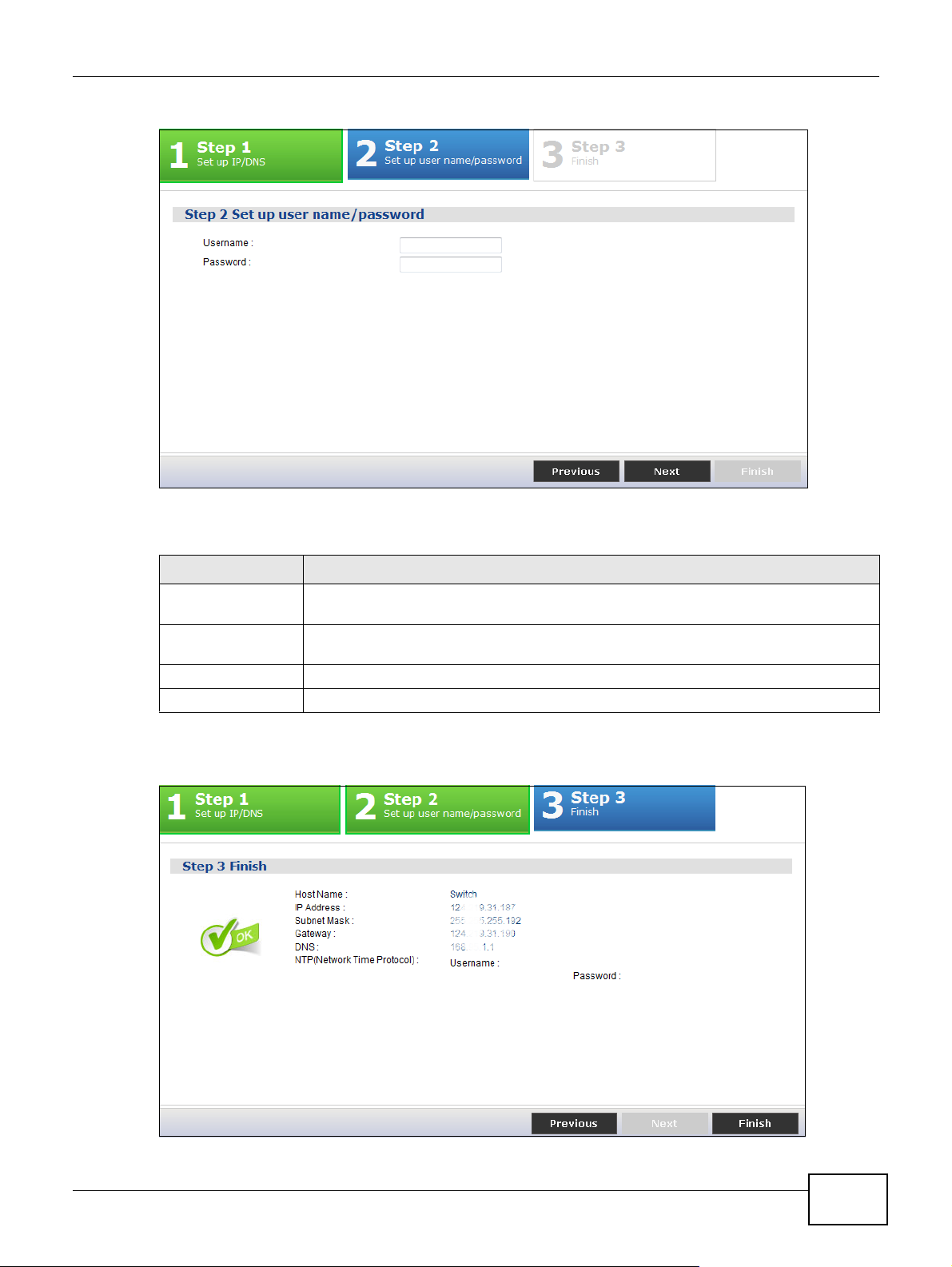
Глава 5 Экран Getting Start
Рисунок 35 Экран Getting Start > Start up > 2 Step 2 Set up username/password
Описание каждого из полей приведено в таблице ниже.
Таблица 10 Экран Getting Start > Start up > 2 Step 2 Set up username/password
ПОЛЕ ОПИСАНИЕ
Username Имя пользователя по умолчанию – admin, а соответствующий ему пароль по
Password Имя пользователя по умолчанию – admin, а соответствующий ему пароль по
Previous Нажмите Previous, чтобы открыть предыдущий экран.
Next Нажмите Next, чтобы перейти к следующему экрану.
умолчанию – 1234.
умолчанию – 1234.
После нажатия Next откроется завершающий экран.
Рисунок 36 Экран Getting Start > Start up > 3 Step 3 Finish
Руководство пользователя для серии GS1900
45
Page 46
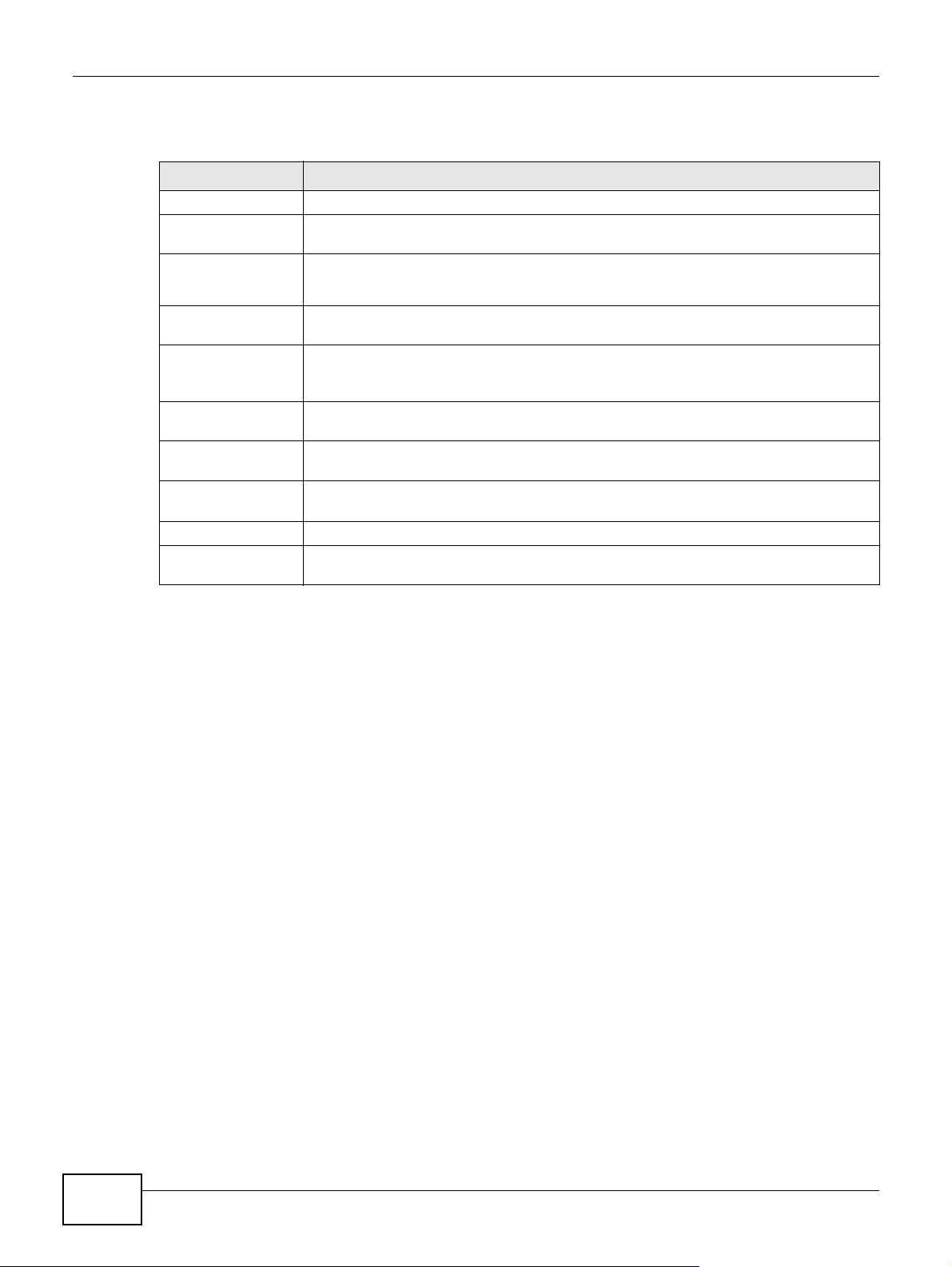
Глава 5 Экран Getting Start
Описание каждого из полей приведено в таблице ниже.
Таблица 11 Экран Getting Start > Start up > 3 Step 3 Finish
ПОЛЕ ОПИСАНИЕ
Host Name В этом поле отображается имя хоста.
IP Address Для управления через сеть коммутатору должен быть назначен IP-адрес. По
Subnet Mask Маска подсети определяет, какую часть в IP-адресе занимает номер сети.
Gateway Введите IP-адрес исходящего шлюза по умолчанию в виде десятичных чисел,
DNS Сервер DNS (системы
NTP(Network Time
Protocol)
Username Имя пользователя по умолчанию – admin, а соответствующий ему пароль по
Password Имя пользователя по умолчанию – admin, а соответствующий ему пароль по
Previous Нажмите Previous, чтобы открыть предыдущий экран.
Finish Ознакомьтесь с информацией на этом экране и нажмите Finish, чтобы создать
умолчанию используется IP-адрес 192.168.1.1.
По умолчанию используется маска 255.255.255.0.
разделенных точками, например 192.168.1.254.
доменных имен) определяет соответствие между доменным
именем и IP-адресом, и наоборот. Введите IP-адрес сервера DNS, чтобы вместо IPадресов можно было использовать доменные имена.
Это поле содержит список серверов времени NTP, от которых коммутатор получает
сведения о времени и дате.
умолчанию – 1234.
умолчанию – 1234.
задачу.
Экран VLAN
С помощью мастера настройки VLAN можно создать виртуальные локальные сети (VLAN),
настроить параметры добавления к ним тегов и просмотреть результаты настройки.
Чтобы создать виртуальную локальную сеть (VLAN), проделайте следующее. Выберите в меню
Getting Start > VLAN > 1 Step 1 Create VLAN, чтобы перейти к этому экрану.
46
Руководство пользователя для серии GS1900
Page 47
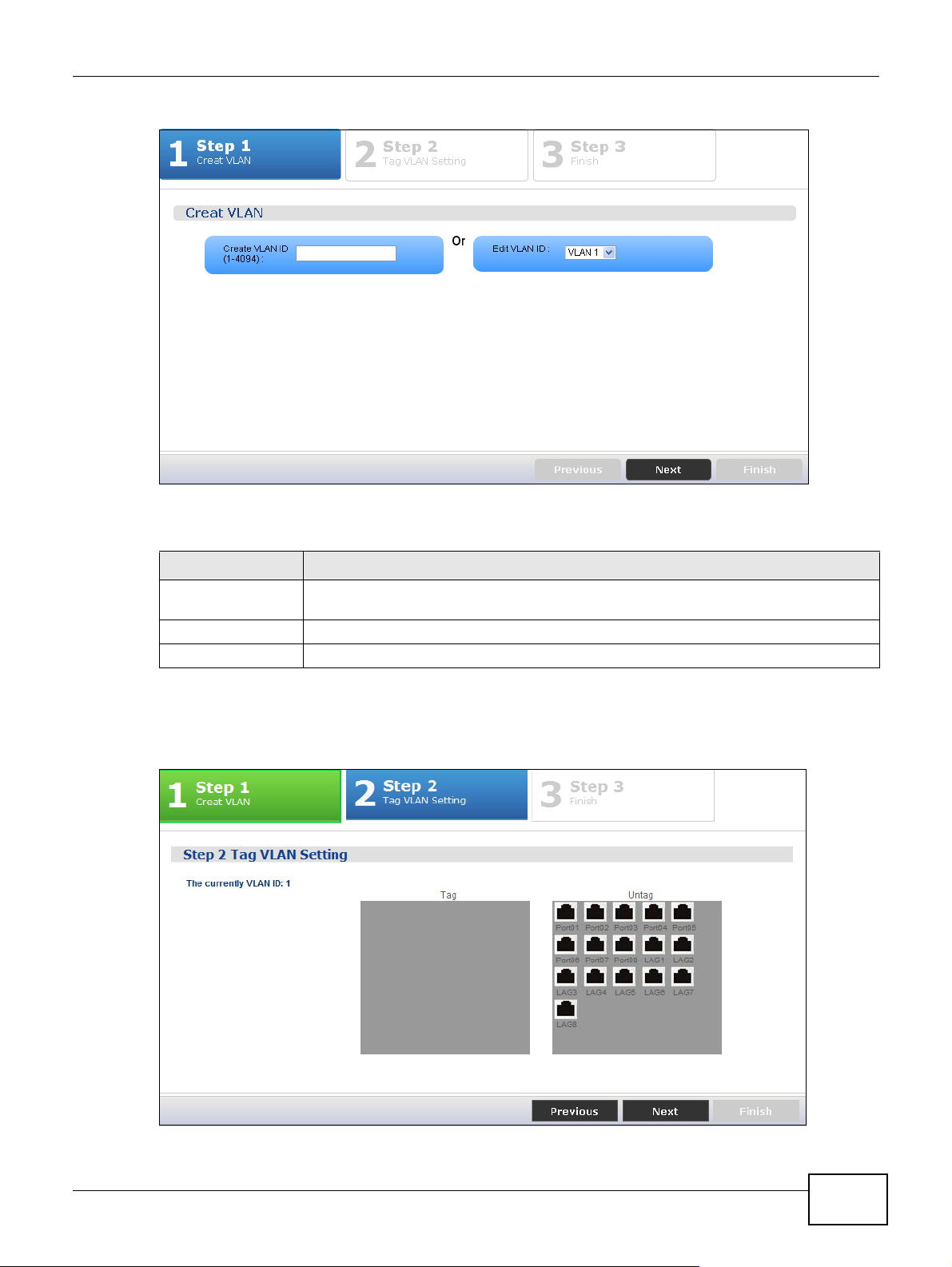
Рисунок 37 Экран Getting Start > VLAN > 1 Step 1 Create VLAN
Описание каждого из полей приведено в таблице ниже.
Глава 5 Экран Getting Start
Таблица 12 Экран Getting Start > VLAN > 1 Step 1 Create VLAN
ПОЛЕ ОПИСАНИЕ
Create VLAN ID (1-
4094)
Edit VLAN ID Выберите идентификатор VLAN из выпадающего списка.
Next Нажмите Next, чтобы перейти к следующему экрану.
Введите номер от 1 до 4094 в качестве идентификатора VLAN.
После нажатия Next откроется экран настроек тегов для VLAN.
Рисунок 38 Экран Getting Start > VLAN > 2 Step 2 Tag VLAN Setting
Руководство пользователя для серии GS1900
47
Page 48

Глава 5 Экран Getting Start
Описание каждого из полей приведено в таблице ниже.
Таблица 13 Экран Getting Start > VLAN > 2 Step 2 Tag VLAN Setting
ПОЛЕ ОПИСАНИЕ
The currently VLAN IDВ этом поле отображается идентификационный номер VLAN.
Tag Порты, принадлежащие к данной VLAN, добавляют теги ко всем передаваемым
Untag Порты, принадлежащие к данной VLAN, не добавляют теги ко всем передаваемым
Previous Нажмите Previous, чтобы открыть предыдущий экран.
Next Нажмите Next, чтобы перейти к следующему экрану.
После нажатия Next откроется завершающий экран.
Рисунок 39 Экран Getting Start > VLAN> 3 Step 3 Finish
исходящим кадрам.
исходящим кадрам.
48
Описание каждого из полей приведено в таблице ниже.
Таблица 14 Экран Getting Start > VLAN > 3 Step 3 Finish
ПОЛЕ ОПИСАНИЕ
The currently VLAN IDВ этом поле отображается идентификационный номер VLAN.
Tag Порты, принадлежащие к данной VLAN, добавляют теги ко всем передаваемым
исходящим кадрам.
Untag Порты, принадлежащие к данной VLAN, не добавляют теги ко всем передаваемым
исходящим кадрам.
Previous Нажмите Previous, чтобы открыть предыдущий экран.
Finish Ознакомьтесь с информацией на этом экране и нажмите Finish, чтобы создать
задачу.
Руководство пользователя для серии GS1900
Page 49

Глава 5 Экран Getting Start
Экран QoS
С помощью мастера настройки QoS можно настроить параметры управления качеством
обслуживания и просмотреть результаты настройки.
Чтобы задать параметры QoS, проделайте следующее. Выберите в меню Getting Start > QoS
> 1 Step 1 QoS (QualityOfService), чтобы перейти к этому экрану.
Рисунок 40 Экран Getting Start > QoS > 1 Step 1 QoS (QualityOfService)
Описание каждого из полей приведено в таблице ниже.
Таблица 15 Экран Getting Start > QoS > 1 Step 1 QoS (QualityOfService)
ПОЛЕ ОПИСАНИЕ
Highest Щелкните и перетащите пиктограммы, расположенные слева, в соответствующую
область (высокая скорость).
Medium Щелкните и перетащите пиктограммы, расположенные слева, в соответствующую
Low Щелкните и перетащите пиктограммы, расположенные слева, в соответствующую
Next Нажмите Next, чтобы перейти к следующему экрану.
После нажатия Next откроется завершающий экран.
область (средняя скорость).
область (низкая скорость).
Руководство пользователя для серии GS1900
49
Page 50
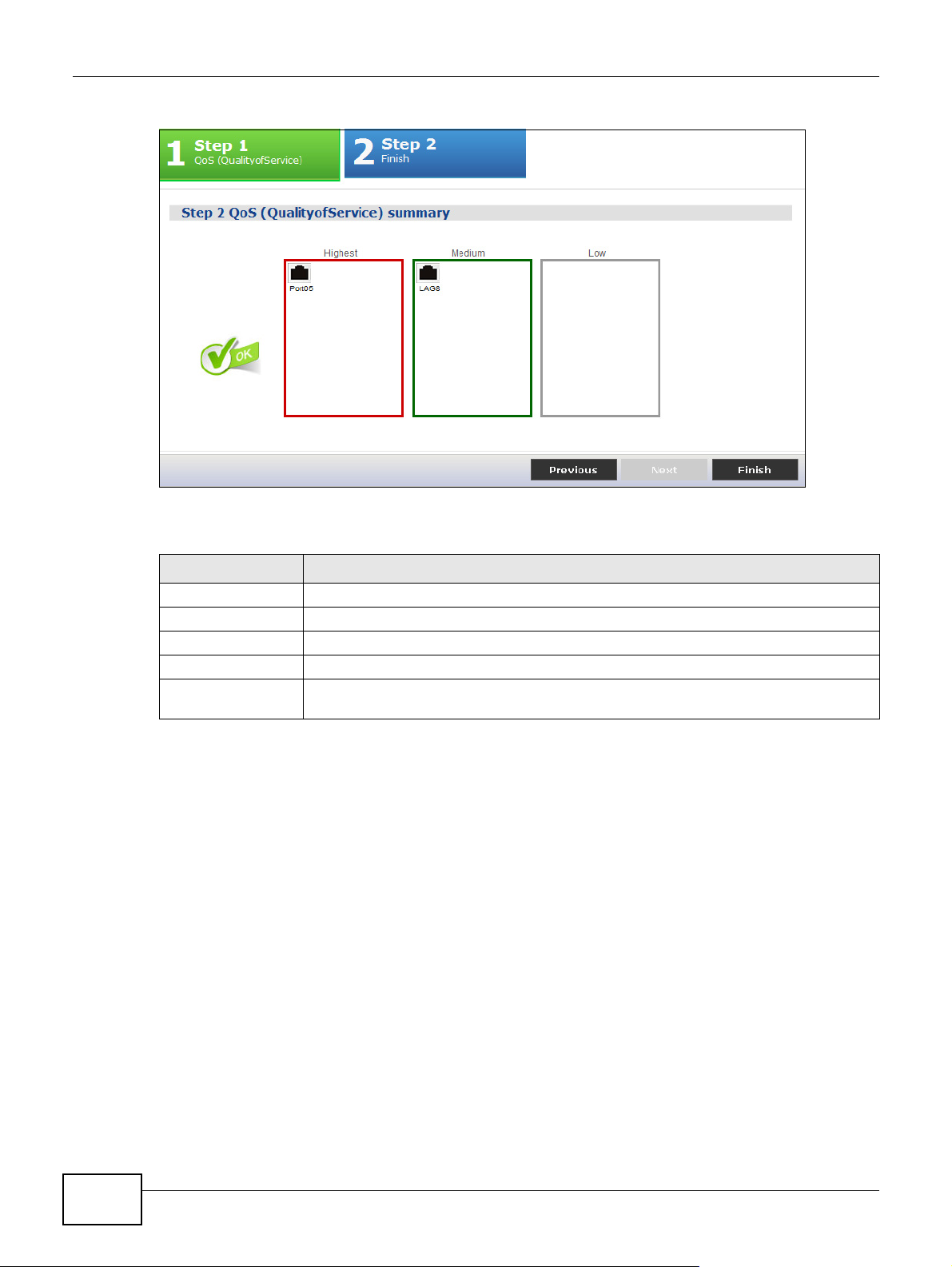
Глава 5 Экран Getting Start
Рисунок 41 Экран Getting Start > QoS > 2 Step 2 Finish
Описание каждого из полей приведено в таблице ниже.
Таблица 16 Экран Getting Start > QoS > 2 Step 2 Finish
ПОЛЕ ОПИСАНИЕ
Highest Отображает сводные результаты.
Medium Отображает сводные результаты.
Low Отображает сводные результаты.
Previous Нажмите Previous, чтобы открыть предыдущий экран.
Finish Ознакомьтесь с информацией на этом экране и нажмите Finish, чтобы создать
задачу.
Экран Link Aggregation
С помощью пункта меню Link aggregation можно настроить параметры агрегации каналов и
просмотреть результаты настройки.
Чтобы настроить параметры агрегации каналов, проделайте следующее. Выберите в меню
Getting Start > Link aggregation > 1 Step 1 Link aggregation, чтобы перейти к этому
экрану.
50
Руководство пользователя для серии GS1900
Page 51

Глава 5 Экран Getting Start
Рисунок 42 Экран Getting Start > Link aggregation > 1 Step 1 Link aggregation
Описание каждого из полей приведено в таблице ниже.
Таблица 17 Экран Getting Start > Link aggregation > 1 Step 1 Link aggregation
ПОЛЕ ОПИСАНИЕ
Group 1 Щелкните и перетащите пиктограммы, расположенные слева, в соответствующую
область.
Group 2 Щелкните и перетащите пиктограммы, расположенные слева, в соответствующую
область.
Group 3 Щелкните и перетащите пиктограммы, расположенные слева, в соответствующую
Group 4 Щелкните и перетащите пиктограммы, расположенные слева, в соответствующую
Group 5 Щелкните и перетащите пиктограммы, расположенные слева, в соответствующую
Group 6 Щелкните и перетащите
Group 7 Щелкните и перетащите пиктограммы, расположенные слева, в соответствующую
Group 8 Щелкните и перетащите пиктограммы, расположенные слева, в соответствующую
Next Нажмите Next, чтобы перейти к следующему экрану.
область.
область.
область.
пиктограммы, расположенные слева, в соответствующую
область.
область.
область.
После нажатия Next откроется завершающий экран.
Руководство пользователя для серии GS1900
51
Page 52

Глава 5 Экран Getting Start
Рисунок 43 Экран Getting Start > Link aggregation > 2 Step 2 Finish
Описание каждого из полей приведено в таблице ниже.
Таблица 18 Экран Getting Start > Link aggregation > 2 Step 2 Finish
ПОЛЕ ОПИСАНИЕ
Group 1 Отображает сводные результаты.
Group 2 Отображает сводные результаты.
Group 3 Отображает сводные результаты.
Group 4 Отображает сводные результаты.
Group 5 Отображает сводные результаты.
Group 6 Отображает сводные результаты.
Group 7 Отображает сводные результаты.
Group 8 Отображает сводные результаты.
Previous Нажмите Previous, чтобы открыть предыдущий экран.
Finish Ознакомьтесь с информацией на этом экране и нажмите Finish, чтобы создать
задачу.
52
Руководство пользователя для серии GS1900
Page 53

ЧАСТЬ II
Техническое
справочное
руководство
В приложениях приводится общая информация. Некоторые сведения могут быть неприменимы
к данному коммутатору.
53
Page 54

54
Page 55

Экраны Monitor: System
6.1 Обзор
В этом разделе рассказывается об экранах System, вызываемых из меню Monitor. С
помощью экранов System можно ознакомиться с общими настройками коммутатора.
6.1.1 О чем рассказывается в этой главе
• Экран IP (разд.6.2 на стр.55) отображает информацию о настройках протоколов IPv4 и
IPv6.
• Экран Information (разд.6.3 на стр.57) отображает сведения о системе.
ГЛАВА 6
6.2 IP-адрес
Для управления через сеть коммутатору должен быть назначен IP-адрес. По умолчанию
используется IP-адрес 192.168.1.1. Маска подсети определяет, какую часть в IP-адресе
занимает номер сети. По умолчанию используется маска 255.255.255.0.
6.2.1 Экран IPv4
На этом экране можно просмотреть информацию о настройках протокола IPv4 на коммутаторе.
Чтобы открыть этот экран, выберите в меню Monitor > System > IP > IPv4.
Рисунок 44 Экран Monitor > System > IP > IPv4
Руководство пользователя для серии GS1900
55
Page 56
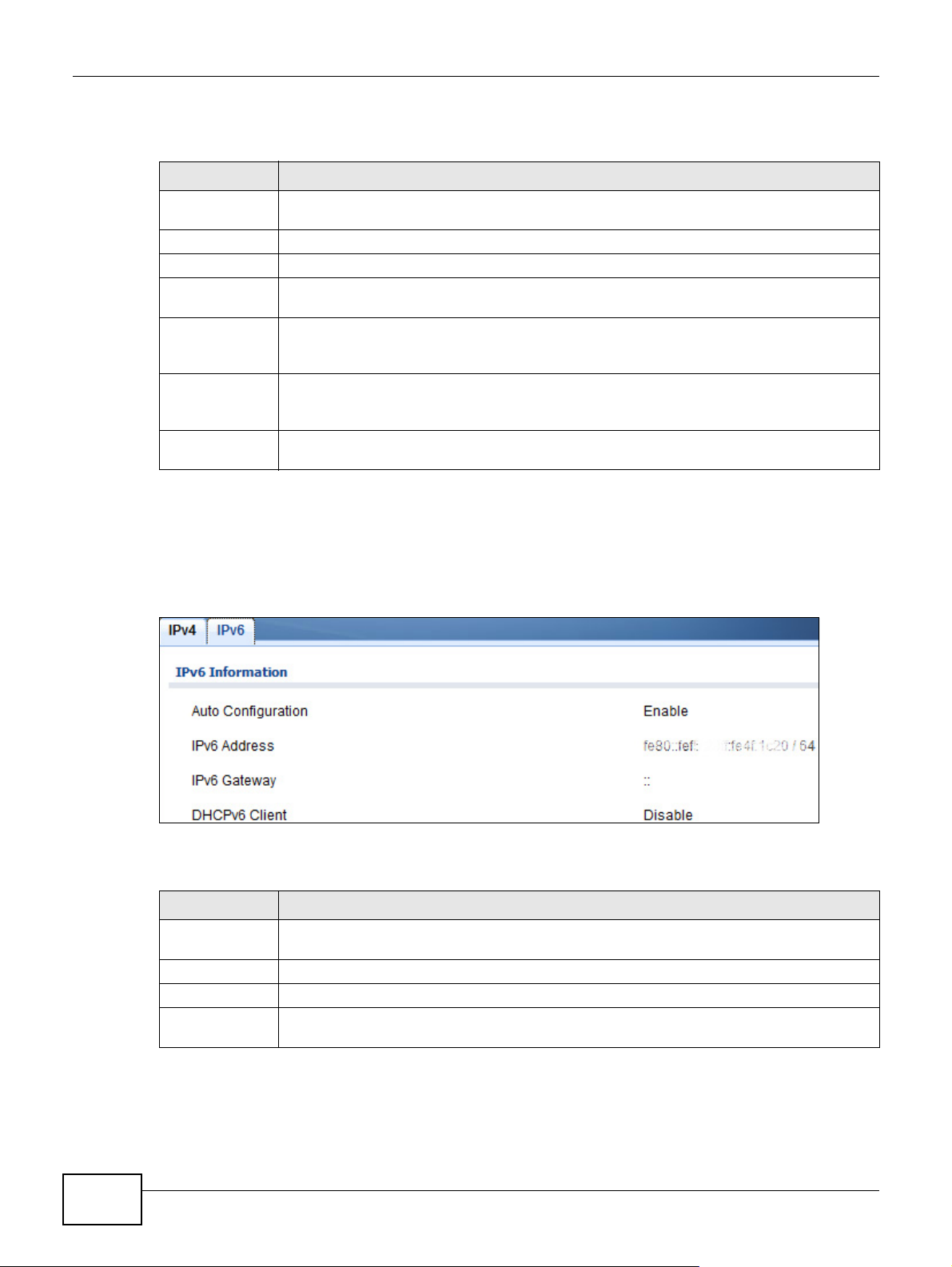
Глава 6 Экраны Monitor: System
Поля экрана описаны в следующей таблице.
Таблица 19 Экран Monitor > System > IP > IPv4
ПОЛЕ ОПИСАНИЕ
DHCP State Это поле отображает состояние протокола Dynamic Host Configuration Protocol RFC
IP Address Это поле отображает IP-адрес коммутатора в IP-домене.
Subnet Mask Это поле отображает маску подсети коммутатора в IP-домене.
Gateway Этот поле отображает IP-адрес исходящего шлюза по умолчанию в виде десятичных
DNS Server 1 Сервер DNS (системы доменных имен) определяет соответствие между доменным
DNS Server 2 Сервер DNS (системы
Management
VLAN
6.2.2 Экран IPv6
2131 и RFC 2132 (DHCP).
чисел, разделенных точками, например 192.168.1.254.
именем и IP-адресом, и наоборот. Это поле содержит IP-адрес сервера доменных имен,
который обеспечивает работу домена.
доменных имен) определяет соответствие между доменным
именем и IP-адресом, и наоборот. Это поле содержит IP-адрес сервера доменных имен,
который обеспечивает работу домена.
Это поле содержит идентификатор управляющей сети VLAN.
На этом экране можно просмотреть информацию о настройках протокола IPv6. Чтобы открыть
этот экран, выберите в меню Monitor > System > IP > IPv6.
Рисунок 45 Экран Monitor > System > IP > IPv6
Поля экрана описаны в следующей таблице.
Таблица 20 Экран Monitor > System > IP > IPv6
ПОЛЕ ОПИСАНИЕ
Auto
Configuration
IPv6 Address Это поле отображает IP-адрес коммутатора в IP-домене.
IPv6 Gateway В этом поле отображается IP-адрес исходящего шлюза по умолчанию.
DHCPv6 Client Это поле отображает настройки DHCP коммутатора, если он выступает в качестве
Это поле отображает параметры автоматической настройки.
клиента DHCPv6.
56
Руководство пользователя для серии GS1900
Page 57
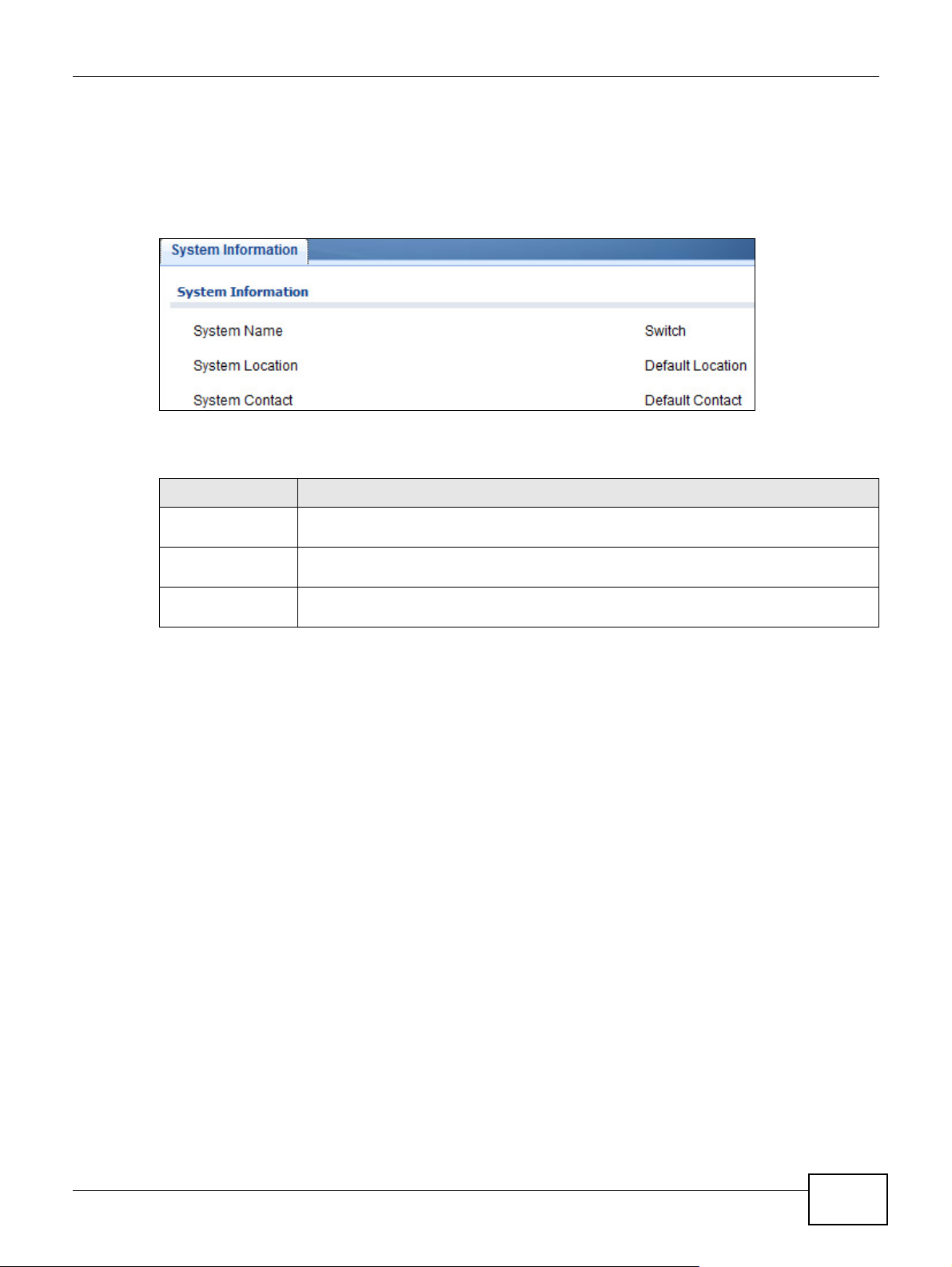
6.3 Экран Information
Чтобы открыть экран, изображенный ниже, выберите в навигационной панели Monitor >
System > Information > System Information. Здесь можно просмотреть сведения о системе.
Рисунок 46 Экран Monitor > System > Information > System Information
Поля экрана описаны в следующей таблице.
Таблица 21 Экран Monitor > System > Information > System Information
ПОЛЕ ОПИСАНИЕ
System Name В этом поле отображается имя-описание коммутатора, с помощью которого его
можно идентифицировать.
System Location В этом поле отображается географическое местонахождение коммутатора, с
помощью которого его можно идентифицировать.
System Contact Это поле содержит имя лица, ответственного за коммутатор, и также служит для
целей идентификации.
Глава 6 Экраны Monitor: System
Руководство пользователя для серии GS1900
57
Page 58

Экраны Monitor: Port
7.1 Обзор
В этом разделе рассказывается об экранах Port, вызываемых из меню Monitor. С помощью
экранов Port можно ознакомиться с общими настройками портов коммутатора.
7.1.1 О чем рассказывается в этой главе
• Экран Port (разд.7.2 на стр.58) показывает сведения о состоянии, счетчики портов и
информацию об утилизации полосы пропускания.
• Экран PoE (разд.7.3 на стр.62) отображает сведения о PoE.
• Экран Bandwidth Management (разд.7.4 на стр.64) отображает информацию об
управлении пропускной способностью.
• Экран Storm Control (разд.7.5 на стр.65) отображает настройки портов коммутатора.
ГЛАВА 7
7.2 Экран Port
С помощью этого экрана можно просмотреть настройки портов коммутатора.
7.2.1 Экран Status
На этом экране можно просмотреть информацию о статистике портов коммутатора. Чтобы
открыть этот экран, выберите в меню Monitor > Port > Port > Status.
Рисунок 47 Экран Monitor > Port > Port > Status
Описание каждого из полей приведено в таблице ниже.
Таблица 22 Экран Monitor > Port > Port > Status
ПОЛЕ ОПИСАНИЕ
Port Порядковый номер порта.
Port Name Имя-описание, которое идентифицирует порт.
Руководство пользователя для серии GS1900
58
Page 59
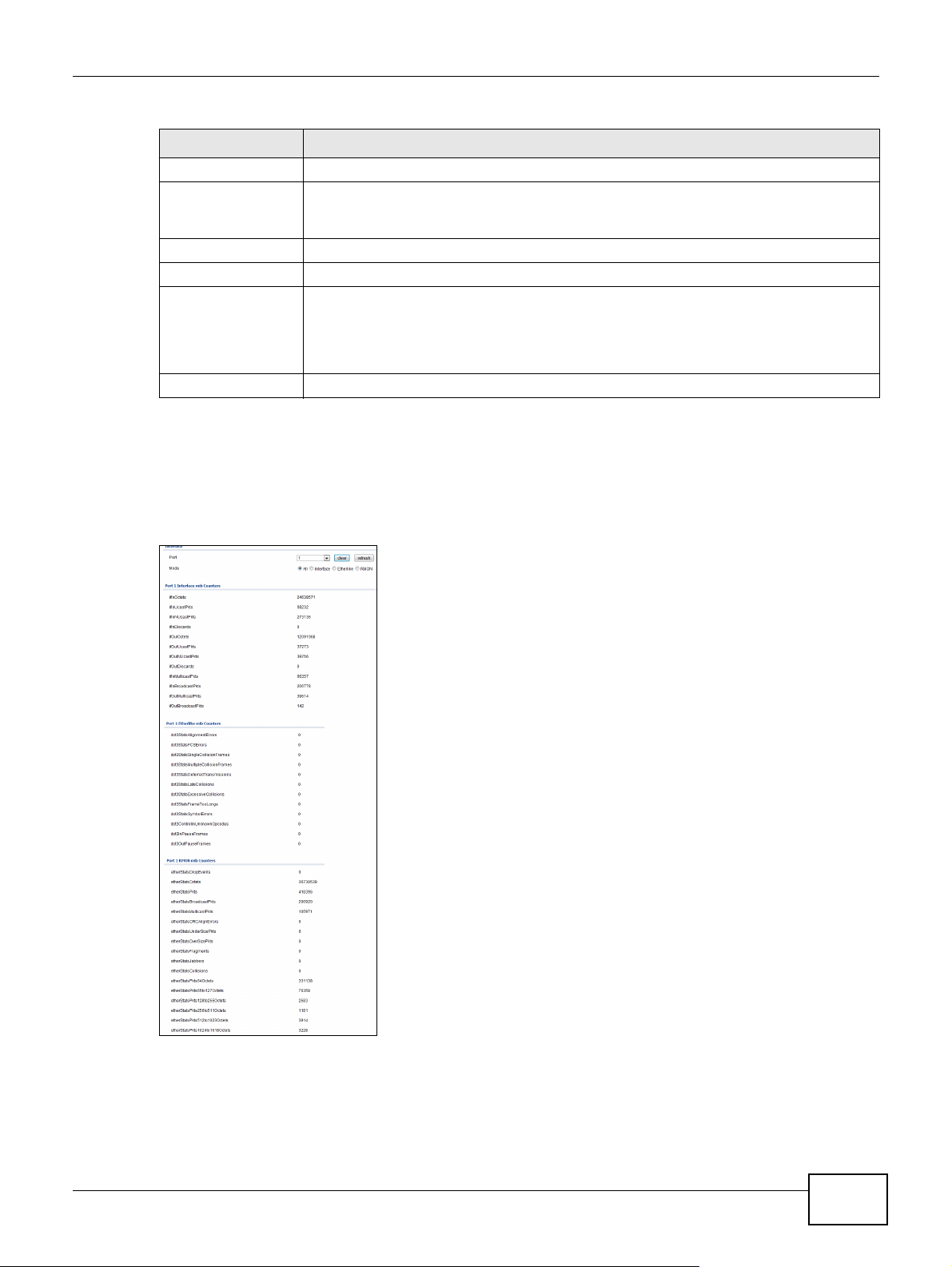
Таблица 22 Экран Monitor > Port > Port > Status (продолжение)
ПОЛЕ ОПИСАНИЕ
State Это поле отображает состояние административных параметров порта.
Link Status В этом поле отображается одно из значений Up или Down. Значение Up указывает
на то, что на данном порту установлено соединение; в противном случае
отображается значение Down.
Speed Это поле отображает скорость соединения Ethernet на данном порту.
Duplex Это поле показывает режим дуплекса для соединения
FlowCtrl Status Концентрация трафика на порту вызывает падение пропускной способности и
перегружает буферную память, из-за чего происходит отбрасывание пакетов и
потеря кадров. Режим управления потоком (Flow Control) используется для
регулирования передачи сигналов в зависимости от пропускной способности
принимающего порта.
Type Это поле указывает на тип данного порта.
7.2.2 Экран Port Counters
С помощью этого экрана можно просмотреть настройки счетчиков портов коммутатора. Чтобы
открыть этот экран, выберите в меню Monitor > Port > Port > Port Counters.
Глава 7 Экраны Monitor: Port
Ethernet на данном порту.
Рисунок 48 Экран Monitor > Port > Port > Port Counters
Руководство пользователя для серии GS1900
59
Page 60

Глава 7 Экраны Monitor: Port
Описание каждого из полей приведено в таблице ниже.
Таблица 23 Экран Monitor > Port > Port > Port Counters
ПОЛЕ ОПИСАНИЕ
Interface
Port Это поле указывает на порт.
Mode Это поле указывает на режим.
Port 1 Interface mib Counters
iflnOctets Это поле показывает значение счетчика iflnOctets.
iflnUcastPkts Это поле показывает значение счетчика iflnUcastPkts.
iflnNUcastPkts Это поле показывает значение счетчика iflnNUcastPkts..
ifInDiscards Это поле показывает значение счетчика ifInDiscards.
ifOutOctets Это поле показывает значение счетчика ifOutOctets.
ifOutUcastPkts Это поле показывает значение счетчика ifOutUcastPkts.
ifOutNUcastPkts Это поле показывает значение счетчика
ifOutDiscards Это поле показывает значение счетчика ifOutDiscards.
ifInMulticastPkts Это поле показывает значение счетчика
ifInBroadcastPkts Это поле показывает значение счетчика
ifOutMulticastPkts Это поле показывает значение счетчика
ifOutBroadcastPkts Это поле показывает значение счетчика
Port 1 Etherlike mib Counters
dot3StatsAlignmentErrors Это поле показывает значение счетчика
dot3StatsFCSErrors Это поле показывает значение счетчика
dot3StatsSingleCollisionFrames Это поле показывает значение счетчика
dot3StatsMultipleCollisionFrames Это
dot3StatsDeferredTransmissions Это поле показывает значение счетчика
dot3StatsLateCollisions Это поле показывает значение счетчика
dot3StatsExcessiveCollisions Это поле показывает значение счетчика
dot3StatsFrameTooLongs Это поле показывает значение счетчика
dot3StatsSymbolErrors Это поле показывает значение счетчика
dot3ControlInUnkownOpcodes Это поле показывает значение счетчика
dot3lInPauseFrames Это поле показывает значение счетчика
ifOutNUcastPkts.
ifInMulticastPkts.
ifInBroadcastPkts.
ifOutMulticastPkts.
ifOutBroadcastPkts.
dot3StatsAlignmentErrors.
dot3StatsFCSErrors.
dot3StatsSingleCollisionFrames.
поле показывает значение счетчика
dot3StatsMultipleCollisionFrames.
dot3StatsDeferredTransmissions.
dot3StatsLateCollisions.
dot3StatsExcessiveCollisions.
dot3StatsFrameTooLongs.
dot3StatsSymbolErrors.
dot3ControlInUnkownOpcodes.
dot3lInPauseFrames.
60
Руководство пользователя для серии GS1900
Page 61
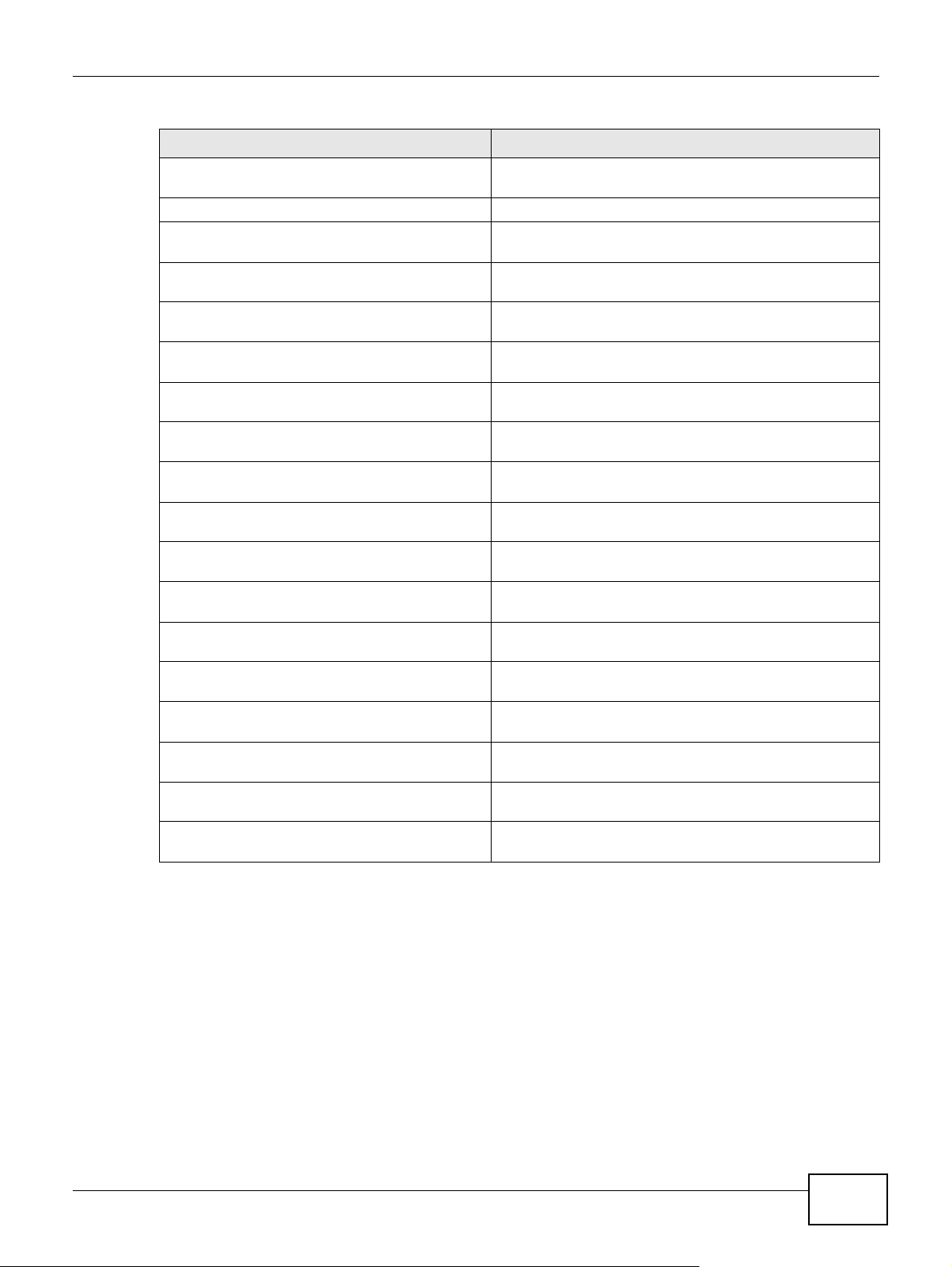
Глава 7 Экраны Monitor: Port
Таблица 23 Экран Monitor > Port > Port > Port Counters (продолжение)
ПОЛЕ ОПИСАНИЕ
dot3lOutPauseFrames Это поле показывает значение счетчика
dot3lOutPauseFrames.
Port 1 RMON mib Counters
etherStatsDropEvents Это поле показывает значение счетчика
etherStatsOctets Это поле показывает значение счетчика
etherStatsBroadcastPkts Это поле показывает значение счетчика
etherStatsMulticastPkts Это поле показывает значение счетчика
etherStatsCRCAlignErrors Это поле показывает значение счетчика
etherStatsUnderSizePkts Это поле показывает значение счетчика
etherStatsOverSizePkts Это поле показывает значение счетчика
etherStatsFragments Это поле
etherStatsJabbers Это поле показывает значение счетчика
etherStatsCollisions Это поле показывает значение счетчика
etherStatsPkts64Octets Это поле показывает значение счетчика
etherStatsPkts65to127Octets Это поле показывает значение счетчика
etherStatsPkts128to255Octets Это поле показывает значение счетчика
etherStatsPkts256to511Octets Это поле показывает значение счетчика
etherStatsPkts512to1023Octets Это поле показывает значение счетчика
etherStatsPkts1024to1518Octets Это поле показывает значение
etherStatsDropEvents.
etherStatsOctets.
etherStatsBroadcastPkts.
etherStatsMulticastPkts.
etherStatsCRCAlignErrors.
etherStatsUnderSizePkts.
etherStatsOverSizePkts.
показывает значение счетчика
etherStatsFragments.
etherStatsJabbers.
etherStatsCollisions.
etherStatsPkts64Octets.
etherStatsPkts65to127Octets.
etherStatsPkts128to255Octets.
etherStatsPkts256to511Octets.
etherStatsPkts512to1023Octets.
etherStatsPkts1024to1518Octets.
счетчика
7.2.3 Экран Bandwidth Utilization
Утилизация определяет процентную долю пропускной способности сети, которая в настоящий
момент используется сетевым трафиком. Каждая вертикальная полоса определяет
максимальный уровень утилизации порта, который может относиться либо к переданному (Tx),
либо к принятому (Rx) трафику за последний промежуток времени.
С помощью этого экрана можно просмотреть параметры утилизации пропускной способности
коммутатора. Чтобы открыть этот экран
Bandwidth Utilization.
Руководство пользователя для серии GS1900
, выберите в меню Monitor > Port > Port >
61
Page 62

Глава 7 Экраны Monitor: Port
Рисунок 49 Экран Monitor > Port > Port > Bandwidth Utilization
Описание каждого из полей приведено в таблице ниже.
Таблица 24 Экран Monitor > Port > Port > Bandwidth Utilization
ПОЛЕ ОПИСАНИЕ
Port Bandwidth
Utilization
1Gbps В этом поле отображается значение 1 Гбит/с.
100Mbps В этом поле отображается значение 100 Мбит/с.
10Mbps В этом поле отображается значение 10 Мбит/с.
Link down Это поле указывает на отсутствие соединения.
Refresh period Это поле показывает интервал обновления.
IFG Это поле показывает IFG.
Tx Трафик, переданный (Tx) за последний интервал времени в секундах.
Rx Трафик, принятый (Rx) за
последний интервал времени в секундах.
7.3 Экраны PoE
Примечание: Функция питания устройств по витой паре (PoE) и все приведенные
ниже экраны доступны только для моделей, чье название заканчивается на
«HP».
Данный коммутатор поддерживает стандарты IEEE 802.3af Power over Ethernet (PoE) и IEEE
802.3at High Power over Ethernet (PoE). Данный коммутатор представляет собой питающее
устройство (Power Sourcing Equipment, PSE), поскольку он является источником питания через
порты Ethernet, а каждое устройство, которое получает питание через порт Ethernet, является
питаемым устройством (Powered Device, PD).
На рисунке, приведенном ниже, IP-камеры и IP-телефон напрямую запитываются от
коммутатора. Использование технологии PoE позволяет не только минимизировать количество
62
Руководство пользователя для серии GS1900
Page 63

Глава 7 Экраны Monitor: Port
PSE
PD
PD
кабелей и проводов, но и избавляет от необходимости искать поблизости электрическую
розетку, к которой можно было бы подключить устройства.
Рисунок 50 Примеры питаемых устройств
На данном коммутаторе можно установить приоритеты, позволяющие зарезервировать
мощность для определенных питаемых устройств.
Примечание: Все устройства с поддержкой PoE, которые являются источниками или
получателями питания и подключенные к ним кабели Ethernet должны
полностью находиться внутри помещений.
Чтобы узнать текущий объем энергии, потребляемой питаемыми устройствами от данного
коммутатора, выберите в меню Monitor > Port > PoE.
Рисунок 51 Экран Monitor > Port > PoE
Описание каждого из полей приведено в таблице ниже.
Таблица 25 Экран Monitor > Port > PoE
ПОЛЕ ОПИСАНИЕ
PoE Mode Это поле указывает на режим электропитания, используемый коммутатором:
Classification (Классификация) или Consumption (Потребление).
Tota l Po wer (W) В этом поле отображается суммарная мощность, которую коммутатор может
направить на подключенные к портам PoE устройства, поддерживающие питание
по витой паре (PoE).
Consuming Power
(W)
Allocated Power (W) В этом поле отображается суммарная мощность, зарезервированная коммутатором
Remaining Power
(W)
В этом поле отображается совокупная мощность, подаваемая в настоящее время
коммутатором на подключенные устройства с поддержкой
для питания устройств после опроса подключенных устройств с поддержкой PoE.
Значение в поле Consuming Power (W) может быть меньше или равно, но не
может быть больше значения в поле Allocated Power (W).
В этом поле отображается мощность, которую может дополнительно подать
коммутатор для питания устройств по
Примечание: Для подачи питания на устройство по витой паре значение в поле
Remaining Power (W) должно быть не менее 16 Вт, даже если данное устройство
потребляет мощность менее 16 Вт.
витой паре.
PoE.
Руководство пользователя для серии GS1900
63
Page 64
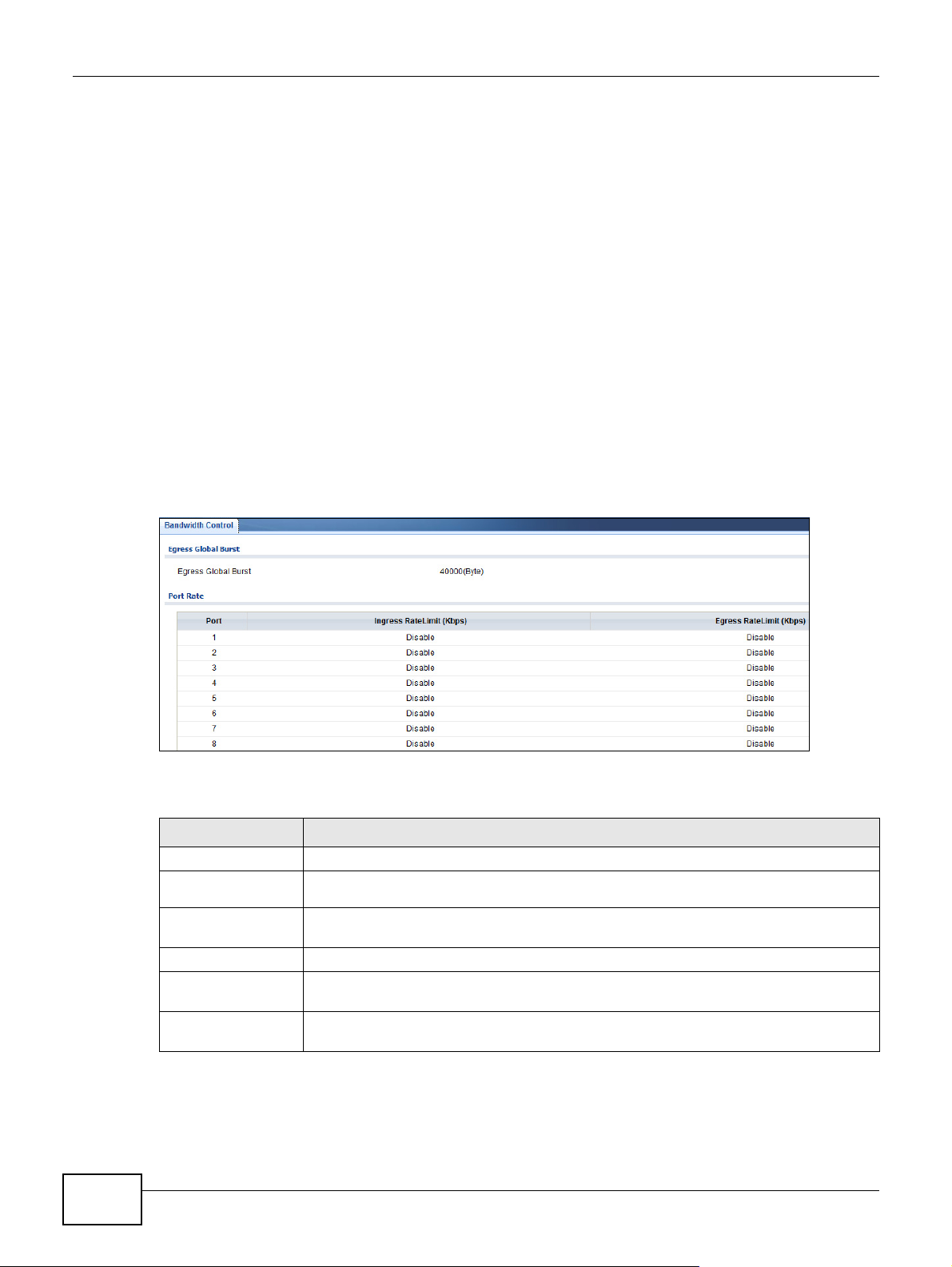
Глава 7 Экраны Monitor: Port
7.4 Управление пропускной способностью
В данном разделе рассказывается, как управлять максимальной пропускной способностью с
помощью меню Bandwidth Management. Управление пропускной способностью
подразумевает определение максимальной разрешенной пропускной способности для
входящего и/или исходящего потоков трафика через порт.
7.4.1 Экран Bandwidth Control
На этом экране можно просмотреть параметры управления пропускной способностью для
глобального исходящего трафика и скорости портов.
Порт egress – это исходящий порт, то есть порт, через который пакеты данных покидают
коммутатор и уходят на другие порты. Порт ingress – это входящий порт, то есть порт, через
которые пакеты данных попадают на коммутатор.
Чтобы открыть этот
Bandwidth Control.
Рисунок 52 Экран Monitor > Port > Bandwidth Management > Bandwidth Control
Описание каждого из полей приведено в таблице ниже.
Таблица 26 Экран Monitor > Port > Bandwidth Management > Bandwidth Control
ПОЛЕ ОПИСАНИЕ
Egress Global Burst
Egress Global
Burst
Port Rate Это поле показывает максимальную разрешенную пропускную способность в
Port В этом поле отображается номер порта.
Ingress
RateLimit (Kbps)
Egress RateLimit
(Kbps)
экран, выберите в меню Monitor > Port > Bandwidth Management >
Это поле показывает размер пакета исходящего трафика в байтах для всех портов.
килобитах в секунду (кбит/с) для потока трафика через этот порт.
Это поле показывает максимальную разрешенную пропускную способность в
килобитах в
Это поле показывает максимальную разрешенную пропускную способность в
килобитах в секунду (кбит/с) для исходящего потока трафика через этот порт.
секунду (кбит/с) для входящего потока трафика через этот порт.
64
Руководство пользователя для серии GS1900
Page 65

7.5 Экран Storm Control
В этом разделе можно просмотреть настройки контроля шторма.
Функция контроля шторма ограничивает количество широковещательных, многоадресных и
одноадресных пакетов, которые коммутатор может принять за секунду через свои порты. При
достижении максимального допустимого количества широковещательных пакетов, пакетов
многоадресной рассылки и/или одноадресных пакетов все последующие пакеты
отбрасываются. Включение этой функции позволяет снизить объем
пакетов, пакетов многоадресной рассылки и/или одноадресных пакетов, поступающих в сеть.
Имеется возможность ограничить для каждого порта количество пакетов каждого отдельного
типа.
Чтобы открыть этот экран, выберите в меню Monitor > Port > Storm Control.
Рисунок 53 Экран Monitor > Port > Storm Control
Глава 7 Экраны Monitor: Port
широковещательных
Описание каждого из полей приведено в таблице ниже.
Таблица 27 Экран Monitor > Port > Storm Control
ПОЛЕ ОПИСАНИЕ
Port
Port В этом поле отображается номер порта.
State Это поле отображает состояние.
Broadcast (pps) Отображает количество широковещательных пакетов, поступающих на данный
порт (в пакетах/с).
Unknown
Multicast (pps)
Unknown
Unicast (pps)
Action
Отображает количество неизвестных пакетов многоадресной рассылки,
поступающих на данный порт (в пакетах/с).
Отображает количество неизвестных одноадресных пакетов, поступающих на
данный порт (в пакетах/с).
Указывает на действие, предпринимаемое устройством при достижении
максимально допустимого количества пакетов. Возможны следующие варианты:
• Drop – отбросить пакет.
• Shutdown – закрыть соединение.
Руководство пользователя для серии GS1900
65
Page 66

8.1 Обзор
В этом разделе рассказывается об экранах VLAN, вызываемых из меню Monitor.
Виртуальные локальные сети (VLAN) позволяют разделить одну физическую сеть на несколько
логических. Устройства в логической сети принадлежат к одной группе. Устройство может
принадлежать к нескольким группам. При использовании сетей VLAN устройство не может
отправлять или принимать данные от устройств, не принадлежащих к
(группам); такой трафик должен проходить через маршрутизатор.
При использовании в бизнес-центрах с несколькими арендаторами виртуальные локальные
сети VLAN – важнейший компонент обеспечения изоляции и безопасности абонентов сети. При
условии надлежащей настройки виртуальные локальные сети не позволяют какому-либо
пользователю получить доступ к ресурсам, принадлежащим другому пользователю в той
локальной сети, то есть пользователь не увидит принтеры и жесткие диски другого
пользователя в той же сети.
ГЛАВА 8
Экраны Monitor: VLAN
той же группе
же
Кроме того, виртуальные локальные сети повышают производительность сети за счет
ограничения широковещательной рассылки сравнительно небольшими и легко управляемыми
логическими широковещательными доменами. В традиционных коммутируемых средах все
широковещательные пакеты направляются на все без
виртуальных локальных сетей широковещательные пакеты рассылаются лишь в конкретном
широковещательном домене.
8.1.1 О чем рассказывается в этой главе
• Экран VLAN (разд.8.2 на стр.66) показывает настройки VLAN, портов и портов VLAN.
• Экран Guest VLAN (разд.8.3 на стр.69) показывает глобальные настройки и настройки
портов коммутатора.
• Экран Voice VLAN (разд.8.4 на стр.70) показывает глобальные настройки и настройки
портов коммутатора.
8.2 Экран VLAN
С помощью этого экрана можно просмотреть настройки VLAN коммутатора.
8.2.1 Экран VLAN
исключения порты. При использовании
С помощью этого экрана можно просмотреть настройки VLAN коммутатора. Чтобы открыть этот
экран, выберите в меню Monitor > VLAN > VLAN > VLAN.
Руководство пользователя для серии GS1900
66
Page 67

Рисунок 54 Экран Monitor > VLAN > VLAN > VLAN
Описание каждого из полей приведено в таблице ниже.
Таблица 28 Экран Monitor > VLAN > VLAN > VLAN
ПОЛЕ ОПИСАНИЕ
VLAN
VLAN ID В этом поле отображается идентификационный номер VLAN.
VLAN Name Это поле отображает имя-описание VLAN, с помощью которого ее можно
VLAN Type Это поле отображает тип VLAN, с помощью которого ее можно идентифицировать.
8.2.2 Экран Port
Глава 8 Экраны Monitor: VLAN
идентифицировать.
На этом экране можно просмотреть настройки портов коммутатора в данной сети VLAN. Чтобы
открыть этот экран, выберите в меню Monitor > VLAN > VLAN > Port.
Рисунок 55 Экран Monitor > VLAN > VLAN > Port
Описание каждого из полей приведено в таблице ниже.
Таблица 29 Экран Monitor > VLAN > VLAN > Port
ПОЛЕ ОПИСАНИЕ
Port
Port В этом поле отображается номер порта.
Руководство пользователя для серии GS1900
67
Page 68

Глава 8 Экраны Monitor: VLAN
Таблица 29 Экран Monitor > VLAN > VLAN > Port (продолжение)
ПОЛЕ ОПИСАНИЕ
PVID В этом поле отображается идентификационный номер порта VLAN.
Accept Frame
Type
Ingress Filter Если этот параметр включен, коммутатор отбрасывает входящие кадры для VLAN, в
VLAN Trunks Установите переключатель Enable VLAN Trunking для портов, подключенных к
PVID (идентификатор сети VLAN порта) – это тег, которым помечаются входящие
кадры без тегов, принимаемые портом, с тем, чтобы потом перенаправить эти
кадры в группу VLAN, которую определяет данный тег.
Это поле отображает тип принимаемых кадров.
Указывает тип кадров, разрешенных на данном порту. Можно выбрать значения
All, Tag Only и Untag Only. Значение All означает, что через данный порт
принимаются все кадры с тегами и без них. Это значение выбрано по умолчанию.
Значение Tag Only означает, что через данный порт разрешается прием только
кадров с тегами. Все кадры без тегов будут отброшены. Значение Untag Only
означает, что через данный порт разрешается прием только кадров
кадры с тегами будут отброшены.
которые не входит данный порт.
другим коммутаторам или маршрутизаторам (но не для портов, напрямую
подключенных к конечным пользователям), чтобы разрешить прохождение через
коммутатор кадров, принадлежащих
к неизвестным группам VLAN.
без тегов. Все
8.2.3 Экран VLAN Port
Виртуальные локальные сети на основе портов – это такие VLAN, в которых решение о
пересылке пакета принимается на основе MAC-адреса назначения и связанного с ним порта.
Для VLAN на основе портов требуется разрешение исходящей передачи для всех портов.
Таким образом, чтобы позволить двум пользователям общаться друг с другом, например,
между конференц-залами в отеле
обоих портов. VLAN на основе портов действуют только на том коммутаторе, на котором они
были созданы.
С помощью этого экрана можно просмотреть настройки портов VLAN коммутатора. Чтобы
открыть этот экран, выберите в меню Monitor > VLAN > VLAN > VLAN Port.
Рисунок 56 Экран Monitor > VLAN > VLAN > VLAN Port
, необходимо разрешить исходящую передачу данных для
68
Руководство пользователя для серии GS1900
Page 69

Описание каждого из полей приведено в таблице ниже.
Интернет
2
VLAN 100
A
VLAN 102
Глава 8 Экраны Monitor: VLAN
Таблица 30
ПОЛЕ ОПИСАНИЕ
VLAN Port
VLAN ID В этом поле отображается идентификационный номер VLAN.
Port Отображает порядковый номер порта.
Membership Отображает состояние группы VLAN: Forbidden (Запрещено), Excluded
Экран Monitor > VLAN > VLAN > VLAN Port
(Исключено), Tagged (С тегами) и Untagged (Без тегов).
8.3 Экран Guest VLAN
Если на коммутаторе и его портах включена функция аутентификации 802.1x, то коммутатор
запрещает клиентам, предоставляющим некорректные учетные данные, доступ через
указанные порты. Возможности коммутатора позволяют выбрать одну сеть VLAN в качестве
гостевой. Если включить функцию гостевой сети VLAN (в данном примере – сети 102) на
определенном порту (в данном примере – порту 2), то определенный пользователь
примере – пользователь A), который не поддерживает стандарт IEEE 802.1x c или не может
указать правильные имя пользователя и пароль, все равно сможет получить доступ к
коммутатору через этот порт, но будет направлен в гостевую сеть VLAN. То есть пользователи,
не прошедшие аутентификацию, смогут получить доступ к ограниченному количеству сетевых
ресурсов в той же
гостевой VLAN, зависит от того, какие параметры сетевой администратор задаст для
коммутаторов или маршрутизаторов при описании функции гостевой сети.
гостевой сети VLAN, такой, как сеть Интернет. Набор прав, назначенных
(в данном
Рисунок 57 Пример гостевой сети VLAN
С помощью этого экрана можно просмотреть настройки гостевой сети VLAN коммутатора.
Чтобы открыть этот экран, выберите в меню Monitor > VLAN > Guest VLAN.
Руководство пользователя для серии GS1900
69
Page 70

Глава 8 Экраны Monitor: VLAN
Рисунок 58 Экран Monitor > VLAN > Guest VLAN
Описание каждого из полей приведено в таблице ниже.
Таблица 31 Экран Monitor > VLAN > Guest VLAN
ПОЛЕ ОПИСАНИЕ
Global
State Это поле отображает состояние глобальной гостевой сети VLAN.
Port
Port В этом поле отображается номер порта.
State Это поле отображает состояние порта.
In Guest VLAN Это поле указывает на статус порта – является ли данный порт членом гостевой
сети VLAN или нет.
8.4 Экран Voice VLAN
Голосовые сети VLAN – это сети VLAN, специально настроенные для передачи голосового
трафика. Добавляя в голосовые сети VLAN порты, через которые к коммутатору подключены
голосовые устройства, можно организовать передачу голосового трафика внутри голосовых
VLAN и применение конфигураций на основе QoS к голосовому трафику по мере
необходимости, гарантируя таким образом приоритизацию передачи голосового трафика и
качество голосовой
На этом экране можно просмотреть глобальные настройки коммутатора и настройки портов
голосовых сетей VLAN для голосового трафика. Чтобы открыть этот экран, выберите в меню
Monitor > VLAN > Voice VLAN.
связи.
70
Руководство пользователя для серии GS1900
Page 71

Глава 8 Экраны Monitor: VLAN
Рисунок 59 Экран Monitor > VLAN > Voice VLAN
Описание каждого из полей приведено в таблице ниже.
Таблица 32 Экран Monitor > VLAN > Voice VLAN
ПОЛЕ ОПИСАНИЕ
Global
State Это поле отображает состояние порта.
Voice VLAN ID В этом поле отображается идентификационный номер порта
голосовой сети VLAN.
Cos/802.1p В этом поле отображается значение поля приоритета пакета
Remark Cos/802.1p Это поле отображает состояние cos/802.1p.
Aging Time (30-65536 min) Отображает интервал времени в минутах (от 30 до 65536).
Port
Port В этом поле отображается номер порта.
State Это поле отображает состояние порта.
802.1p.
Руководство пользователя для серии GS1900
71
Page 72

9.1 Обзор
В этом разделе рассказывается об экранах MAC Table, вызываемых из меню Monitor.
На экране настройки таблицы MAC-адресов MAC Table (которую еще называют базой данных
фильтрации) можно увидеть, каким образом кадры пересылаются или фильтруются на портах
коммутатора. При отправке устройством (которое может принадлежать к одной из групп VLAN)
пакета для пересылки на порт MAC-адрес устройства
Table). В этом поле отображается тип MAC-адреса – dynamic (динамический, то есть
полученный коммутатором) или static (статический, то есть внесенный вручную на экране
Static MAC Forwarding).
Чтобы определить, куда направлять кадры, коммутатор использует таблицу MAC-адресов
(MAC Table). См. следующий рисунок.
ГЛАВА 9
Экраны Monitor: MAC Table
появляется в таблице MAC-адресов (MAC
1 Коммутатор изучает полученный кадр и запоминает порт, с которого пришел этот
источника.
2 Коммутатор проверяет, соответствует ли MAC-адрес назначения этого кадра MAC-
адресу источника, уже имеющемуся в таблице MAC-адресов.
• Если коммутатору уже известен порт для этого MAC-адреса, то он направляет кадр на этот
порт.
• Если коммутатору еще не известен порт для этого MAC-адреса, то кадр направляется на все
порты сразу. Если таким образом направляется слишком много кадров, то происходит
перегрузка сети.
• Если коммутатору уже известен порт для MAC-адреса, и порт назначения совпадает с портом
источника, то этот кадр отбрасывается.
Рисунок 60 Схема работы таблицы MAC-адресов
MAC-
Нет
Переслать на
все порты
адрес назначения
есть в таблице MAC-
адресов?
Нет
Да
Исходящий
порт отличается
от входящего
порта?
Да
MAC-адрес
Отбросить
кадр
Руководство пользователя для серии GS1900
Переслать на
исх. порт
72
Page 73

Этот пункт открывает экран, позволяющий просмотреть таблицу MAC-адресов и
идентификаторов VLAN устройств, подключенных к порту. Кроме того, на этом экране можно
получить сведения о типе MAC-адреса.
9.1.1 О чем рассказывается в этой главе
• Экран MAC Table (разд.9.2 на стр.73) отображает фильтр представлений и таблицу MAC-
адресов коммутатора.
9.2 Экран MAC Table
С помощью этого экрана можно просмотреть статические параметры фильтров и настройки
таблицы MAC-адресов. Чтобы открыть этот экран, выберите в меню Monitor > MAC Table.
Рисунок 61 Экран Monitor > MAC Table
Глава 9 Экраны Monitor: MAC Table
Описание каждого из полей приведено в таблице ниже.
Таблица 33 Экран Monitor > MAC Table
ПОЛЕ ОПИСАНИЕ
View filter
MAC Address MAC-адрес устройства, с которого прибыл входящий кадр.
VLAN Это поле отображает тип VLAN, с помощью которого ее можно идентифицировать.
Port Номер порта, с которого был получен указанный выше MAC-адрес.
View Этот пункт открывает экран, позволяющий просмотреть таблицу MAC-адресов и
идентификаторов VLAN устройств, подключенных к порту. Кроме того, на этом
экране можно получить сведения
Clear Нажмите Clear, чтобы вернуться к заводским настройкам.
MAC Table
MAC Address MAC-адрес устройства, с которого прибыл входящий кадр.
VLAN Это поле отображает тип VLAN, с помощью которого ее можно идентифицировать.
Type В этом поле отображается тип MAC-адреса – dynamic (динамический, то есть
полученный коммутатором) или static (статический, то есть внесенный вручную на
экране
Руководство пользователя для серии GS1900
Static MAC Forwarding).
о типе MAC-адреса.
73
Page 74

Глава 9 Экраны Monitor: MAC Table
Таблица 33 Экран Monitor > MAC Table (продолжение)
ПОЛЕ ОПИСАНИЕ
Port Номер порта, с которого был получен указанный выше MAC-адрес.
Tota l Ent r ies Показывает общее количество записей.
74
Руководство пользователя для серии GS1900
Page 75

10.1 Обзор
В этом разделе рассказывается об экранах Link Aggregation, вызываемых из меню Monitor.
Агрегация (группирование) каналов – это объединение нескольких физических портов в один
логический канал большей пропускной способности. Объединить несколько портов в один
канал можно в том случае, если, например, дешевле использовать несколько каналов
меньшей скорости, чем не на полную мощность загружать высокоскоростной
дорогой канал с одним портом. Однако, чем больше портов будут подвергнуты агрегации, тем
меньше доступных портов останется. Группой портов называется единый логический канал,
объединяющий несколько портов.
Данный коммутатор поддерживает как статическую, так и динамическую агрегацию каналов.
ГЛАВА 10
Экраны Monitor: Link Aggregation
, но более
Примечание: В надлежащим образом спланированной сети рекомендуется
использовать только статическую агрегацию каналов. Это обеспечивает более
высокую стабильность сети и управление группами портов на коммутаторе.
10.1.1 О чем рассказывается в этой главе
• Экран Link Aggregation (разд.10.2 на стр.75) отображает информацию о состоянии
агрегации каналов.
10.2 Экран Link Aggregation
С помощью экрана Link Aggregation можно просмотреть сведения о состоянии агрегации
каналов коммутатора. Чтобы открыть этот экран, выберите в меню Monitor > Link
Aggregation > LAG .
Рисунок 62 Экран Monitor > Link Aggregation > LAG
Руководство пользователя для серии GS1900
75
Page 76
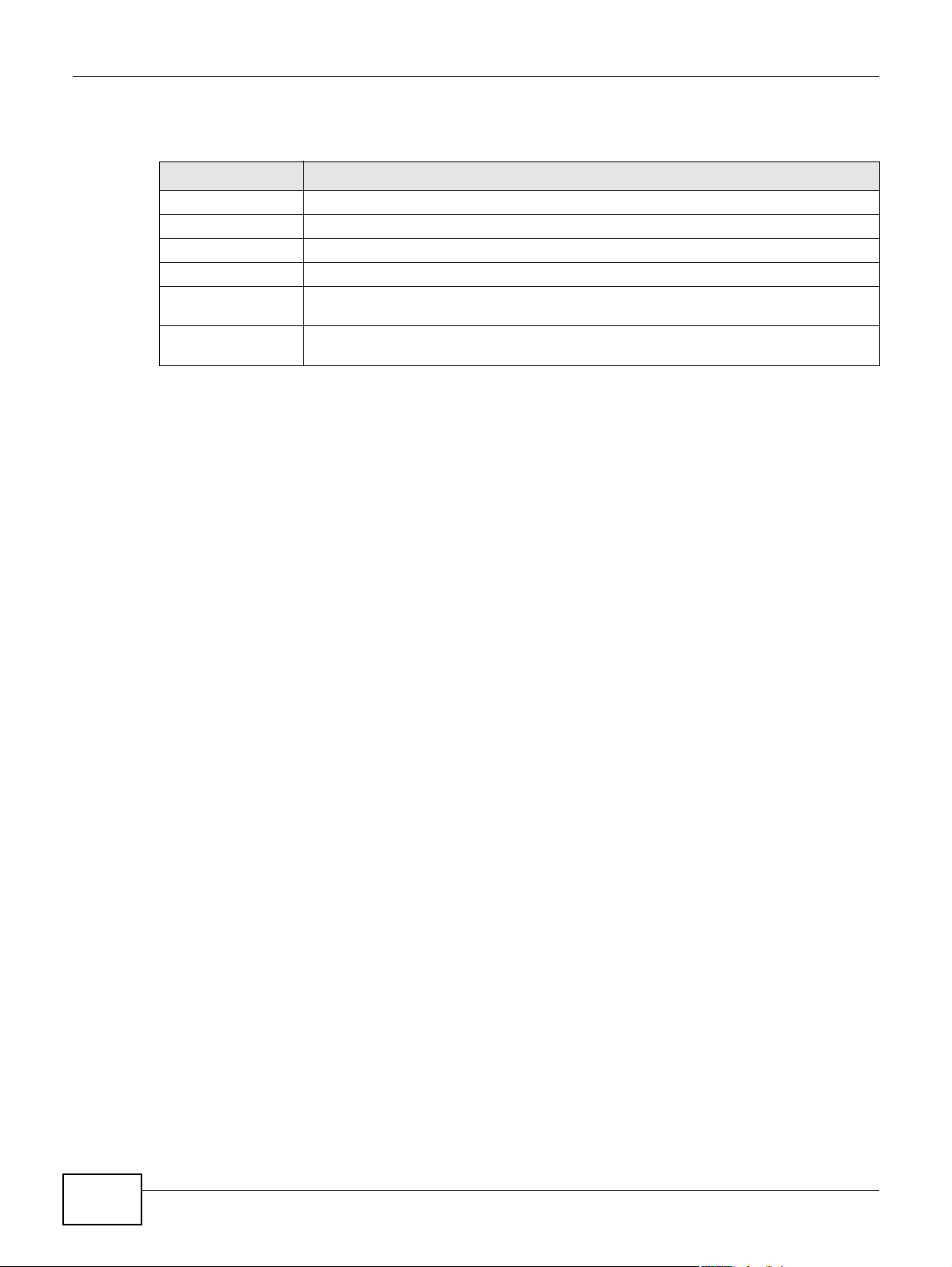
Глава 10 Экраны Monitor: Link Aggregation
Описание каждого из полей приведено в таблице ниже.
Таблица 34 Экран Monitor > Link Aggregation > LAG
ПОЛЕ ОПИСАНИЕ
LAG Отображает порядковый номер состояния агрегации каналов.
Name Это поле показывает имя.
Type Это поле показывает тип.
Link Status Это поле отображает состояние канала.
Active Member Это поле указывает на то, является ли данный канал активным участником группы
портов.
Standby Member Это поле указывает на то, является ли данный канал резервным участником
группы портов.
76
Руководство пользователя для серии GS1900
Page 77

11.1 Обзор
A
B
N
В этом разделе рассказывается об экранах Loop Guard, доступных из меню Monitor.
Функция защиты от образования петель предназначена специально для устранения проблем
на границе сети. Проблема может возникнуть при подключении порта к коммутатору, на
котором образовалась петля. Петля образуется в результате человеческой ошибки. Она
возникает, когда два порта коммутатора оказываются соединенными одним
рассылке коммутатором с петлей широковещательных сообщений они возвращаются на
коммутатор и повторно ретранслируются снова и снова, вызывая широковещательный шторм.
При подключении коммутатора (без петли) к коммутатору с петлей проблемы последнего
отражаются на первом следующим образом:
ГЛАВА 11
Экраны Monitor: Loop Guard
кабелем. При
• Он будет принимать широковещательные сообщения, рассылаемые коммутатором с петлей.
• Он будет получать
возвращаться по петле к нему. После этого эти сообщения будут ретранслироваться
коммутатором повторно.
На приведенном ниже рисунке показано подключение порта N на коммутаторе A к
коммутатору B. На коммутаторе B образовалась петля. При выходе широковещательных или
многоадресных сообщений из порта N и их поступлении на коммутатор B эти сообщения вновь
направляются на порт N коммутатора A, после их ретрансляции коммутатором B.
Рисунок 63 Коммутатор с петлей
Функция защиты от образования петель проверяет, не подключен ли порт с активированной
функцией к коммутатору с петлей. Для этого она периодически рассылает пробные пакеты и
проверяет, не возвращаются ли эти
события коммутатор отключает порт, который подключен к коммутатору с петлей.
собственные широковещательные сообщения, так как они будут
пакеты через тот же самый порт. При обнаружении такого
На приведенном ниже рисунке показан коммутатор A с активированной на порту N функцией
защиты от образования петель, который отправляет пробный пакет P на коммутатор B. Так
как на коммутаторе B имеется петля
Для защиты остальной части сети от коммутатора с петлей данный коммутатор отключает порт
N.
Руководство пользователя для серии GS1900
, пробный пакет P возвращается на порт N коммутатора A.
77
Page 78

Глава 11 Экраны Monitor: Loop Guard
A
B
P
P
N
A
P
P
N
P
Рисунок 64 Защита от образования петель – пробный пакет
Данный коммутатор также отключит порт N, если пробный пакет вернется на коммутатор A
через любой другой порт. Другими словами, функция защиты от образования петель
защищает также от обычных петель в сети. На приведенном ниже рисунке показан пример с
тремя коммутаторами, образующими петлю. На рисунке
отправляемого функцией защиты от образования петель. В данном примере пробный пакет
отправляется из N и возвращается на другой порт. Если на порту N включена функция защиты
от образования петель, Данный коммутатор отключит порт N после обнаружения пробного
пакета, вернувшегося на коммутатор.
также показан путь пробного пакета,
Рисунок 65 Защита от образования петель
– петля в сети
11.1.1 О чем рассказывается в этой главе
• Экран Loop Guard (разд.11.2 на стр.78) отображает состояние защиты от образования
петель.
11.2 Экран Loop Guard
С помощью экрана Loop Guard можно просмотреть сведения о состоянии защиты от
образования петель. Чтобы открыть этот экран, выберите в меню Monitor > Loop Guard.
78
Руководство пользователя для серии GS1900
Page 79

Рисунок 66 Экран Monitor > Loop Guard
Описание каждого из полей приведено в таблице ниже.
Таблица 35 Экран Monitor > Loop Guard
ПОЛЕ ОПИСАНИЕ
Loop Guard Status
Port В этом поле отображается номер порта.
Status Это поле показывает состояние.
Time Left (sec) Это поле показывает оставшееся время в секундах.
Action Это поле показывает действие.
Глава 11 Экраны Monitor: Loop Guard
Руководство пользователя для серии GS1900
79
Page 80

12.1 Обзор
В этом разделе рассказывается об экранах Multicast, вызываемых из меню Monitor.
Обычно передача IP-пакетов происходит одним из двух способов: в режиме одноадресной
передачи (от 1 отправителя к 1 получателю) или в режиме широковещания (от 1 отправителя
всем получателям в сети). Многоадресная рассылка (или групповая передача) обеспечивает
доставку IP-пакетов определенной группе хостов в сети.
ГЛАВА 12
Экраны Monitor: Multicast
Межсетевой
представляет собой протокол сетевого уровня, используемый для определения
принадлежности к группе многоадресной рассылки IPv4. Для передачи пользовательских
данных он не используется. Информацию о протоколе IGMP версий 1, 2 и 3 можно найти
соответственно в стандартах RFC 1112, RFC 2236 и RFC 3376.
протокол управления группами (Internet Group Management Protocol, IGMP)
12.1.1 О чем рассказывается в этой главе
• Экран IGMP (разд.12.2 на стр.80) показывает информацию о виртуальной локальной сети,
статистику, сведения о группе и маршрутизаторе.
12.2 Экран IGMP
С помощью этого экрана можно просмотреть информацию о различных функциях
многоадресной рассылки данного коммутатора.
12.2.1 Экран Vlan
С помощью этого экрана можно просмотреть информацию о сети VLAN IGMP коммутатора.
Чтобы открыть этот экран, выберите в меню Monitor > Multicast > IGMP > Vlan.
Рисунок 67 Экран Monitor > Multicast > IGMP > Vlan
Руководство пользователя для серии GS1900
80
Page 81
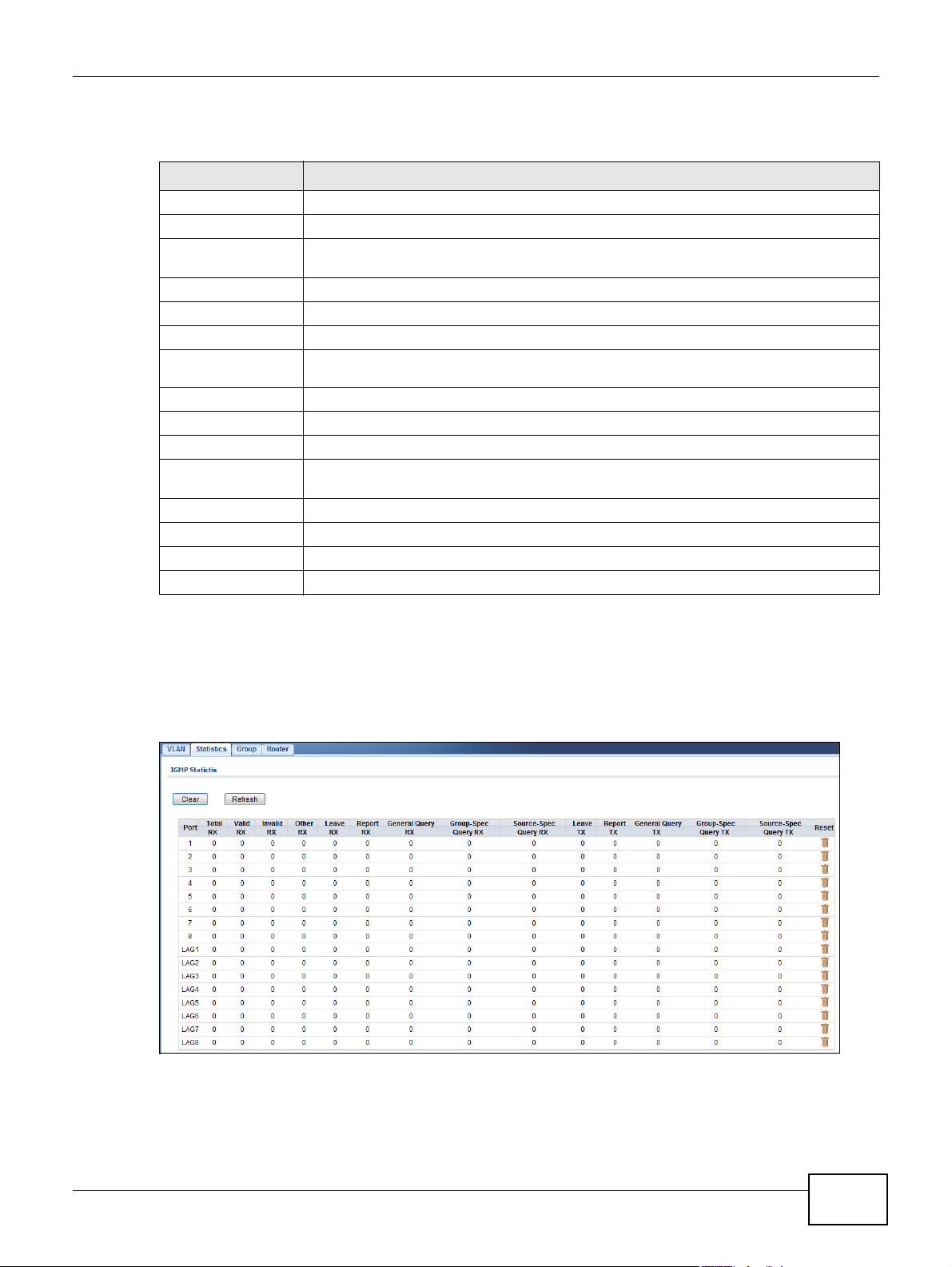
Глава 12 Экраны Monitor: Multicast
Описание каждого из полей приведено в таблице ниже.
Таблица 36 Экран Monitor > Multicast > IGMP > Vlan
ПОЛЕ ОПИСАНИЕ
VLAN ID Отображает идентификатор данной сети VLAN.
Operate Status Отображает состояние операции.
Router Ports Auto
Learn
Query
Retry Показывает количество повторных попыток.
Interval Показывает продолжительность временного интервала в секундах.
Max. Reponse
Interval(sec)
Last Member Query
Count Отображает значение счетчика.
Interval(sec) Показывает продолжительность временного интервала в секундах.
Querier Разрешает коммутатору
Status Это поле указывает на то, является ли данная запись Querier или Non-querier.
Version Это поле показывает версию Querier для данной записи.
IP Это поле показывает IP-адрес Querier для данной записи.
Tota l En tri e s Это поле отображает общее количество записей.
Указывает на то, включен ли для портов маршрутизатора режим автозапоминания.
Показывает максимальный интервал отклика в секундах.
рассылать сообщения типа IGMP General Query сетям VLAN
и подключенным хостам многоадресной рассылки.
12.2.2 Экран Statistics
С помощью этого экрана можно просмотреть статистику IGMP коммутатора. Чтобы открыть этот
экран, выберите в меню Monitor > Multicast > IGMP > Statistics.
Рисунок 68 Экран Monitor > Multicast > IGMP > Statistics
Руководство пользователя для серии GS1900
81
Page 82

Глава 12 Экраны Monitor: Multicast
Описание каждого из полей приведено в таблице ниже.
Таблица 37 Экран Monitor > Multicast > IGMP > Statistics
ПОЛЕ ОПИСАНИЕ
Clear Нажмите Clear, чтобы вернуться к заводским настройкам.
Refresh Нажмите Refresh, чтобы обновить страницу.
Port В этом поле отображается номер порта.
Tota l RX Это поле показывает общее количество принятых запросов.
Valid RX Это поле показывает общее количество корректных запросов из числа
Invalid RX Это поле показывает общее количество некорректных запросов из
Other RX Это поле
Leave RX Это поле показывает общее количество запросов типа leave из числа
Report RX Это поле показывает общее количество запросов типа report из числа
General Query RX Это поле показывает общее количество запросов общего характера
Group-Spec Query RX Это поле показывает общее количество запросов с указанием группы
Source-Spec Query RX Это поле показывает общее количество запросов с указанием источника
Leave TX Это поле показывает общее количество запросов типа leave из числа
Report TX Это поле показывает общее количество запросов типа report из числа
General Query TX Это поле показывает общее количество запросов общего характера
Group-Spec Query TX Это поле
Source-Spec Query TX Это поле показывает общее количество запросов с указанием источника
Source-Spec Query TX Это поле показывает общее количество запросов с указанием источника
Reset Нажмите Reset, чтобы изменить настройки.
OK Нажмите OK, чтобы применить изменения.
Cancel Нажмите Cancel, чтобы отменить
принятых.
числа принятых.
показывает общее количество иных запросов из числа
принятых.
принятых.
принятых.
(general) из числа принятых.
из
числа принятых.
из числа принятых.
отправленных.
отправленных.
(general) из числа отправленных.
показывает общее количество запросов с указанием группы из
числа отправленных.
из числа отправленных.
из числа отправленных.
изменения.
82
Опция Reset в столбце Reset позволяет удалить ранее существовавшее правило.
Нажмите OK и подтвердите вносимые изменения на всплывающем экране. Нажмите Cancel и
подтвердите отмену изменений на всплывающем экране.
Руководство пользователя для серии GS1900
Page 83

Рисунок 69 Экран Monitor > Multicast > IGMP > Statistics > Reset
12.2.3 Экран Group
С помощью этого экрана можно просмотреть информацию о группе IGMP коммутатора. Чтобы
открыть этот экран, выберите в меню Monitor > Multicast > IGMP > Group.
Рисунок 70 Экран Monitor > Multicast > IGMP > Group
Глава 12 Экраны Monitor: Multicast
Описание каждого из полей приведено в таблице ниже.
Таблица 38 Экран Monitor > Multicast > IGMP > Group
ПОЛЕ ОПИСАНИЕ
Clear Нажмите Clear, чтобы удалить динамические группы.
Refresh Нажмите Refresh, чтобы обновить страницу.
VLAN ID Отображает идентификатор данной сети VLAN.
Group IP Address Это поле отображает IP-адрес группы.
Member Ports Это поле показывает порты, являющиеся членами группы.
Life(sec) Отображает продолжительность действия временного интервала в секундах.
Tota l En tri e s Это поле отображает общее количество записей.
12.2.4 Экран Router
С помощью этого экрана можно просмотреть информацию об IGMP-маршрутизаторе
коммутатора. Чтобы открыть этот экран, выберите в меню Monitor > Multicast > IGMP >
Router.
Руководство пользователя для серии GS1900
83
Page 84

Глава 12 Экраны Monitor: Multicast
Рисунок 71 Экран Monitor > Multicast > IGMP > Router
Описание каждого из полей приведено в таблице ниже.
Таблица 39 Экран Monitor > Multicast > IGMP > Router
ПОЛЕ ОПИСАНИЕ
Refresh Нажмите Refresh, чтобы обновить страницу.
VLAN ID Отображает идентификатор данной сети VLAN.
Dynamic Router Ports Это поле показывает динамические порты маршрутизатора.
Static Router Ports Это поле показывает статические порты маршрутизатора.
Forbidden Router Ports Это поле показывает запрещенные порты маршрутизатора.
Tota l En tri e s Это поле отображает общее количество записей.
84
Руководство пользователя для серии GS1900
Page 85

ГЛАВА 13
Экраны Monitor: Spanning Tree
13.1 Обзор
В этом разделе рассказывается об экранах Spanning Tree, доступных из меню Monitor.
Данный коммутатор поддерживает протокол покрывающего дерева (Spanning Tree Protocol,
STP), общий и внутренний протокол покрывающего дерева (Common and Internal Spanning
Tree , CIS T ) и протокол нескольких экземпляров покрывающего дерева (Multiple Spanning Tree,
MST).
13.1.1 О чем рассказывается в этой главе
• Экран Spanning Tree (разд.13.2 на стр.85) отображает информацию о настройках CIST,
порте CIST, настройках MST, порте MST, статистике STP.
13.2 Экран Spanning Tree
С помощью этого экрана можно просмотреть настройки протокола покрывающего дерева
коммутатора.
13.2.1 Экран CIST
На этом экране можно просмотреть настройки экземпляра протокола CIST коммутатора. Чтобы
открыть этот экран, выберите в меню Monitor > Spanning Tree > CIST.
Руководство пользователя для серии GS1900
85
Page 86

Глава 13 Экраны Monitor: Spanning Tree
Рисунок 72 Экран Monitor > Spanning Tree > CIST
Описание каждого из полей приведено в таблице ниже.
Таблица 40 Экран Monitor > Spanning Tree > CIST
ПОЛЕ ОПИСАНИЕ
State Это поле отображает состояние.
Bridge
Indentifier
Designate
Root Bridge
External Root
Path Cost
Regional Root
Bridge
Internal Root
Path Cost
Designated
Bridge
Root Port Каждый из мостов осуществляет связь с корнем через корневой порт. Корневым портом
Remanining
Hops
Last Topology
Change
Уникальный идентификатор данного моста, состоящий из уровня приоритета моста и
MAC-адреса.
Корневой мост соответствует основанию покрывающего дерева.
Стоимость пути от этого моста к корневому мосту CIST.
Корневой мост соответствует основанию покрывающего дерева.
Стоимость пути от этого моста к внутреннему региональному корневому мосту
Для каждого сегмента локальной сети выбирается назначенный мост. Среди всех мостов,
подключенных к локальной сети, этот мост имеет наименьшую стоимость пути к корню.
на данном коммутаторе является порт с наименьшей стоимостью пути к корню. Если
корневого порта
покрывающего дерева.
Это поле отображает количество оставшихся переходов.
Информация об изменении топологии непосредственно распространяется по всей сети от
устройства, вызвавшего изменение топологии.
нет, то данный коммутатор считается корневым мостом сети
.
13.2.2 Экран CIST Port
На этом экране можно просмотреть сведения о состоянии порта покрывающего дерева CIST
коммутатора. Чтобы открыть этот экран, выберите в меню Monitor > Spanning Tree > CIST
Port.
86
Руководство пользователя для серии GS1900
Page 87

Глава 13 Экраны Monitor: Spanning Tree
Рисунок 73 Экран Monitor > Spanning Tree > CIST Port
Описание каждого из полей приведено в таблице ниже.
Таблица 41 Экран Monitor > Spanning Tree > CIST Port
ПОЛЕ ОПИСАНИЕ
Port В этом поле отображается номер порта.
Indentifier
(Priority / Port Id)
External Path Cost
Operation
Internal Path Cost
Operation
Designate Root
Bridge
External Root Cost Это поле показывает стоимость внешнего маршрута.
Regional Root
Bridge
Internal Root Cost Это поле показывает стоимость внутреннего маршрута.
Designated Bridge Для каждого сегмента локальной
Edge Port
Operation
P2P MAC
Operation
Port Role Это поле отображает состояние роли порта.
Port State Это поле отображает состояние порта.
Это поле отображает идентификатор (входной приоритет / номер порта).
Стоимость пути – стоимость передачи кадра в локальную сеть через этот порт.
Данное значение рекомендуется выбирать в зависимости от скорости моста. Чем
медленнее канал, тем выше стоимость.
Стоимость пути – стоимость передачи кадра в локальную
Данное значение рекомендуется выбирать в зависимости от скорости моста. Чем
медленнее канал, тем выше стоимость.
Корневой мост соответствует основанию покрывающего дерева.
Корневой мост соответствует основанию покрывающего дерева.
мостов, подключенных к локальной сети, этот мост имеет наименьшую стоимость
пути к корню.
Граничный порт немедленно меняет свое первоначальное состояние как порта STP с
блокирующего на пересылающее, минуя состояния прослушивания и запоминания,
сразу после выбора этого порта в качестве граничного или после изменения
состояния соединения
Это поле отображает состояние операции на MAC-уровне соединения P2P.
на этом порту.
сети выбирается назначенный мост. Среди всех
сеть через этот порт.
Руководство пользователя для серии GS1900
87
Page 88

Глава 13 Экраны Monitor: Spanning Tree
13.2.3 Экран MST
На этом экране можно просмотреть настройки экземпляра протокола MST коммутатора. Чтобы
открыть этот экран, выберите в меню Monitor > Spanning Tree > MST.
Рисунок 74 Экран Monitor > Spanning Tree > MST
Описание каждого из полей приведено в таблице ниже.
Таблица 42 Экран Monitor > Spanning Tree > MST
ПОЛЕ ОПИСАНИЕ
MST ID Это уникальный идентификатор данного экземпляра MST.
State Это поле отображает состояние.
Regional Root
Bridge
Internal Root Cost Это поле показывает стоимость внутреннего маршрута.
Designated Bridge Для каждого сегмента локальной сети выбирается назначенный мост. Среди всех
Root Port Каждый из мостов осуществляет связь с корнем через корневой порт. Корневым
Remanining Hops Это поле отображает количество оставшихся переходов.
Last Topology
Change
13.2.4 Экран MST Port
Выберите число из выпадающего списка, чтобы вывести результаты.
Корневой мост соответствует основанию покрывающего дерева.
мостов, подключенных к локальной сети, этот мост имеет наименьшую
пути к корню.
портом на данном коммутаторе является порт с наименьшей стоимостью пути к
корню. Если корневого порта нет, то данный коммутатор считается корневым
мостом сети покрывающего дерева.
Информация об
сети от устройства, вызвавшего изменение топологии.
изменении топологии непосредственно распространяется по всей
стоимость
88
На этом экране можно просмотреть сведения о состоянии порта покрывающего дерева MST
коммутатора. Чтобы открыть этот экран, выберите в меню Monitor > Spanning Tree > MST
Port.
Руководство пользователя для серии GS1900
Page 89

Глава 13 Экраны Monitor: Spanning Tree
Рисунок 75 Экран Monitor > Spanning Tree > MST Port
Описание каждого из полей приведено в таблице ниже.
Таблица 43 Экран Monitor > Spanning Tree > MST Port
ПОЛЕ ОПИСАНИЕ
MST ID Это уникальный идентификатор данного экземпляра MST.
Выберите число из выпадающего списка, чтобы вывести результаты.
Port В этом поле отображается номер порта.
MSTI ID Связывание VLAN с конкретным экземпляром покрывающего дерева (MSTI).
Indentifier (Priority
/ Port Id)
Internal Path
Cost(Operation)
Regional Root
Bridge
Internal Root Cost Это поле показывает стоимость внутреннего маршрута.
Designated Bridge Для каждого сегмента локальной сети выбирается назначенный мост. Среди всех
Port Role Это поле отображает состояние роли порта.
Port State Это поле отображает состояние порта.
Благодаря MSTI можно использовать одно и то же покрывающее дерево для
нескольких сетей VLAN.
Это поле отображает идентификатор (входной приоритет / номер порта).
Стоимость пути –
Данное значение рекомендуется выбирать в зависимости от скорости моста. Чем
медленнее канал, тем выше стоимость.
Корневой мост соответствует основанию покрывающего дерева.
мостов, подключенных к
пути к корню.
13.2.5 Экран STP Statistics
Протокол (R)STP обнаруживает и разрывает сетевые петли и обеспечивает наличие запасных
каналов между коммутаторами, мостами или маршрутизаторами. Он позволяет коммутатору
взаимодействовать с другими устройствами, поддерживающими протокол (R)STP, благодаря
чему достигается наличие только одного пути между любыми двумя станциями в сети.
стоимость передачи кадра в локальную сеть через этот порт.
локальной сети, этот мост имеет наименьшую стоимость
Коммутатор поддерживает быстрый протокол покрывающего дерева RSTP, определенный
стандартом IEEE 802.1w. Он обеспечивает более быструю сходимость
по сравнению с STP (и в то же время обратно совместим с мостами, поддерживающими только
протокол STP). При использовании RSTP информация об изменении топологии
Руководство пользователя для серии GS1900
покрывающего дерева
89
Page 90

Глава 13 Экраны Monitor: Spanning Tree
непосредственно распространяется по всей сети от устройства, вызвавшего изменение
топологии. При использовании STP для этого требуется большее время, так как устройство,
вызвавшее изменение топологии, прежде всего уведомляет об этом корневой мост, который в
свою очередь распространяет изменение по сети. Как в RSTP, так и в STP осуществляется
удаление ненужных полученных адресов из базы данных
RSTP порт может находиться в состояниях Discarding, Learning и Forwarding.
Примечание: В данном руководстве пользователя упоминание «STP» относится как к
протоколу STP, так и к протоколу RSTP.
На этом экране можно просмотреть статистику протокола покрывающего дерева (STP)
коммутатора. Чтобы открыть этот экран, выберите в меню Monitor > Spanning Tree > STP
Statistics.
Рисунок 76 Экран Monitor > Spanning Tree > STP Statistics
фильтрации. При использовании
Описание каждого из полей приведено в таблице ниже.
Таблица 44 Экран Monitor > Spanning Tree > STP Statistics
ПОЛЕ ОПИСАНИЕ
Port В этом поле отображается номер порта.
Configuration
BDPUs Received
TCN BDPUs
Received
MSTP BDPUs
Received
Configuration
BDPUs Transmitted
TCN BDPUs
Tra nsm it ted
MSTP BDPUs
Tra nsm it ted
Это поле показывает количество принятых конфигурационных кадров BDPU.
Это поле показывает количество принятых кадров BDPU TCN.
Это поле показывает количество принятых кадров BDPU MSTP (Multiple Spanning
Tree Protocol).
Это поле показывает количество переданных конфигурационных кадров BDPU.
Это поле показывает количество переданных кадров BDPU TCN.
Это поле показывает количество переданных кадров
Tree Protocol).
BDPU MSTP (Multiple Spanning
90
Руководство пользователя для серии GS1900
Page 91

ГЛАВА 14
Экраны Monitor: LLDP
14.1 Обзор
В этом разделе рассказывается об экранах LLDP, вызываемых из меню Monitor.
Протокол обнаружения канального уровня (Link Layer Discovery Protocol, LLDP), описанный в
стандарте IEEE 802.1ab, позволяет устройствам локальной сети, поддерживающим LLDP,
обмениваться информацией о настройках. Это помогает избавиться от проблем, вызванных
несоответствием настроек.
14.1.1 О чем рассказывается в этой главе
• Экран LLDP (разд. 14.2 на стр.91) отображает статистику, информацию об удаленных
устройствах и перегрузке.
14.2 Экран LLDP
Этот пункт открывает экран, позволяющий просматривать параметры LLDP коммутатора. LLDP
позволяет сетевым устройствам сообщать о своем присутствии и возможностях другим
устройствам в локальной сети. Кроме того, он позволяет сохранять и обновлять информацию
об устройствах, непосредственно подключенных к данному устройству.
14.2.1 Экран Statistics
На этом экране можно просмотреть глобальную статистику и статистику по портам для
протокола LLDP коммутатора. Чтобы открыть этот экран, выберите в меню Monitor > LLDP >
Statistics.
Руководство пользователя для серии GS1900
91
Page 92
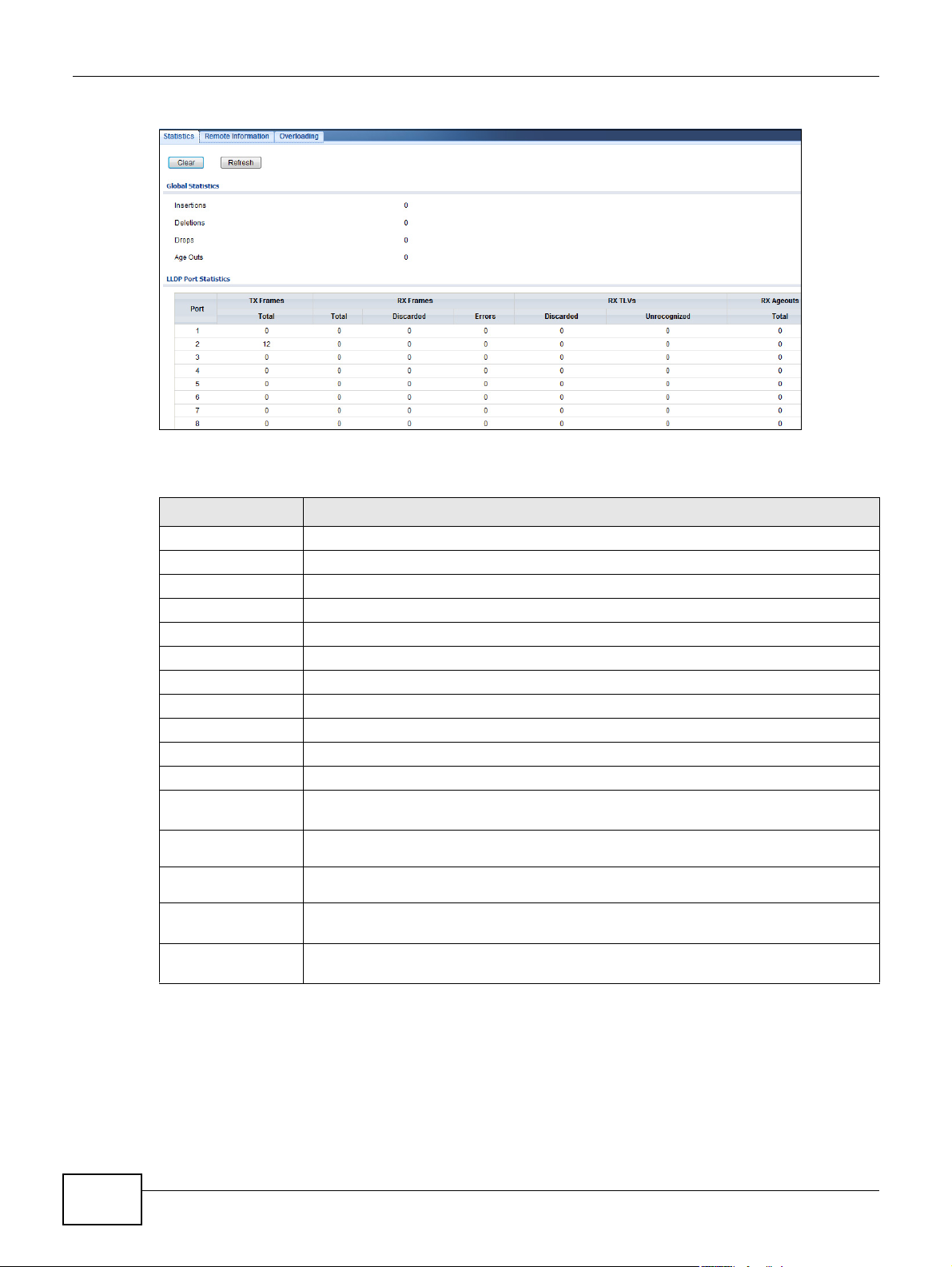
Глава 14 Экраны Monitor: LLDP
Рисунок 77 Экран Monitor > LLDP > Statistics
Описание каждого из полей приведено в таблице ниже.
Таблица 45 Экран Monitor > LLDP > Statistics
ПОЛЕ ОПИСАНИЕ
Clear Чтобы очистить статистику, нажмите Clear.
Refresh Нажмите Refresh, чтобы обновить страницу.
Global Statistics
Insertions Это поле показывает количество операций вставки.
Deletions Это поле показывает количество операций удаления.
Drops Это поле показывает количество случаев отбрасывания.
Age Outs Это поле показывает количество случаев устаревания.
LLDP Port Statistics
Port В этом поле отображается номер порта.
TX Frames Total Это поле показывает общее количество переданных
RX Frames Total Это поле показывает общее количество пришедших кадров LLDP.
RX Frames
Discarded
RX Frames
Errors
RX TLVs
Discarded
RX TLVs
Unrecongnized
RX Ageouts
Tota l
кадров LLDP.
Это поле показывает общее количество отброшенных кадров LLDP из числа
пришедших.
Это поле показывает количество ошибок в поступивших кадрах LLDP.
Это поле показывает количество отброшенных кадров TLV LLDP из числа принятых.
Это поле показывает количество нераспознанных кадров TLV LLDP из числа
принятых.
Это
поле показывает общее количество случаев устаревания сообщений LLDP из
числа принятых.
14.2.2 Экран Remote Information
На этом экране можно просмотреть сведения об удаленных устройствах, собранные
коммутатором по протоколу LLDP. Чтобы открыть этот экран, выберите в меню Monitor > LLDP
> Remote Information.
92
Руководство пользователя для серии GS1900
Page 93

Глава 14 Экраны Monitor: LLDP
Рисунок 78 Экран Monitor > LLDP > Remote Information
Описание каждого из полей приведено в таблице ниже.
Таблица 46 Экран Monitor > LLDP > Remote Information
ПОЛЕ ОПИСАНИЕ
Local Port Это поле показывает локальный порт.
Chassis ID Subtype Это поле показывает подтип идентификатора шасси.
Chassis ID Это поле отображает идентификатор шасси.
Port ID Subtype Это поле показывает подтип идентификатора порта.
Port ID Это поле отображает идентификатор порта.
System Name В этом поле отображается имя-описание коммутатора, с помощью которого его
можно идентифицировать.
Time to Live Это поле показывает срок жизни данной записи.
Action
Detail Нажмите Detail, чтобы вывести дополнительную информацию о текущей записи.
Delete Нажмите Delete, чтобы удалить текущую запись.
14.2.3 Экран Overloading
С помощью этого экрана можно просмотреть сведения о перегрузке портов LLDP коммутатора.
Чтобы открыть этот экран, выберите в меню Monitor > LLDP > Overloading.
Рисунок 79 Экран Monitor > LLDP > Overloading
Описание каждого из полей приведено в таблице ниже.
Таблица 47 Экран Monitor > LLDP > Overloading
ПОЛЕ ОПИСАНИЕ
Port Это поле идентифицирует порт, сведения о котором отображаются в данный
момент.
Total (Bytes) Это поле показывает общий объем в байтах.
Left to Send (Bytes) Это поле показывает количество байтов, которые осталось отправить.
Status Это поле указывает, находится ли коммутатор в состоянии перегрузки.
Руководство пользователя для серии GS1900
93
Page 94

Глава 14 Экраны Monitor: LLDP
Таблица 47 Экран Monitor > LLDP > Overloading (продолжение)
ПОЛЕ ОПИСАНИЕ
Bytes Details Это поле показывает количество байт, используемых структурами TLV
Mandatory TLVs Это поле показывает количество байт, используемых обязательными структурами
MED Capabilities Это поле показывает количество байт, используемых функциями расширения MED.
MED Location Это поле показывает количество байт, используемых функцией местоположения
MED Network
Policy
MED Extended
Power via MDI
802.3 TLVs Это поле показывает количество байт, используемых структурами TLV 802.3.
Optional TLVs Это поле показывает количество байт, используемых опциональными структурами
MED Inventory Это поле показывает количество байт, используемых инструментами
802.1 TLVs Это поле показывает количество байт, используемых структурами TLV 802.1.
TLV
MED.
Это поле показывает количество байт, используемых функцией сетевых политик
MED.
Это поле показывает количество байт,
питания через MDI MED.
TLV
инвентаризации MED.
используемых функцией расширенного
94
Руководство пользователя для серии GS1900
Page 95

ГЛАВА 15
Экраны Monitor: Security
15.1 Обзор
В этом разделе рассказывается об экранах Security, вызываемых из меню Monitor.
Этот пункт открывает экран, позволяющий просмотреть настройки и сведения о статистике
трафика, содержащие подробную информацию об определенных операциях.
15.1.1 О чем рассказывается в этой главе
• Экран Port Security (разд.15.2 на стр.95) показывает глобальную информацию и
информацию о портах.
• Экран 802.1X (разд.15.3 на стр.96) показывает информацию о портах и хостах,
прошедших аутентификацию.
15.2 Экран Port Security
Средства безопасности портов позволяют разрешить прохождение через порт коммутатора
только пакетов с динамически полученными MAC-адресами и/или настроенными статическими
MAC-адресами. Данный коммутатор может запомнить в общей сложности до 8 тыс. MACадресов, без ограничений на количество запоминаемых адресов на один порт; общее
количество хранимых в системе MAC-адресов не может превышать 8 тыс. Статический MACадрес может быть назначен порту, даже если для него включена функция безопасности;
указанная функция влияет на выполнение операций, связанных с изучением и запоминанием
динамических MAC-адресов. Если общее количество записей в таблице MAC-адресов достигло
8 тысяч, то возможность назначения статических MAC-адресов пропадает.
С помощью этого экрана можно просмотреть настройки безопасности портов коммутатора.
Чтобы открыть этот экран, выберите в меню Monitor > Security > Port Security.
Руководство пользователя для серии GS1900
95
Page 96

Глава 15 Экраны Monitor: Security
Рисунок 80 Экран Monitor > Security > Port Security
Описание каждого из полей приведено в таблице ниже.
Таблица 48 Экран Monitor > Security > Port Security
ПОЛЕ ОПИСАНИЕ
Global
Status Это поле отображает состояние глобальной управляющей информации.
Port
Port В этом поле отображается номер порта.
Status Это поле отображает состояние управляющей информации на уровне портов.
Max MAC Entry
Number
Current Addr
Number
Action Это
Показывает максимально допустимое количество MAC-адресов. Максимально
допустимое количество MAC-адресов может быть занесено в память для отдельных
портов.
Это поле отображает количество текущих адресов.
поле показывает действия, которые коммутатор выполняет над
ассоциированными потоками классифицированного трафика.
15.3 Экран 802.1X
С помощью этого экрана можно просмотреть настройки безопасности 802.1x коммутатора.
15.3.1 Экран Port
С помощью этого экрана можно просмотреть состояние портов 802.1x коммутатора. Чтобы
открыть этот экран, выберите в меню Monitor > Security > 802.1X > Port.
96
Руководство пользователя для серии GS1900
Page 97

Глава 15 Экраны Monitor: Security
Рисунок 81 Экран Monitor > Security > 802.1x > Port
Описание каждого из полей приведено в таблице ниже.
Таблица 49 Экран Monitor > Security > 802.1x > Port
ПОЛЕ ОПИСАНИЕ
Port Это поле идентифицирует порт, сведения о котором отображаются в данный
Status Это поле отображает состояние порта.
момент.
15.3.2 Экран Authenticated Hosts
С помощью этого экрана можно просмотреть состояние хостов, подключенных к коммутатору и
прошедших аутентификацию согласно стандарту 802.1x. Чтобы открыть этот экран, выберите
в меню Monitor > Security > 802.1X > Authenticated Hosts.
Рисунок 82 Экран Monitor > Security > 802.1x > Authenticated Hosts
Описание каждого из полей приведено в таблице ниже.
Таблица 50 Экран Monitor > Security > 802.1x > Authenticated Hosts
ПОЛЕ ОПИСАНИЕ
User Name Это поле отображает имя пользователя.
Port Это поле идентифицирует порт, сведения о котором отображаются в данный
момент.
Session Time Это поле отображает время сессии.
Authentication
Method
MAC Address В этом поле отображается MAC-адрес источника для привязки.
Это поле показывает метод аутентификации.
Руководство пользователя для серии GS1900
97
Page 98

ГЛАВА 16
Экраны Monitor: Management
16.1 Обзор
В этом разделе рассказывается об экранах Management, вызываемых в меню Monitor.
В данной главе описывается, как просмотреть настройки управления коммутатором.
16.1.1 О чем рассказывается в этой главе
• Экран Syslog (разд.16.2 на стр.98) демонстрирует опции выбора фильтров журнала и
показывает системный журнал.
• Экран Error Disable (разд. 16.3 на стр.99) показывает глобальные настройки и настройки
портов.
16.2 Экран Syslog
С помощью этого экрана можно просмотреть настройки управления системным журналом
коммутатора. Чтобы открыть этот экран, выберите в меню Monitor > Management > Syslog.
Рисунок 83 Экран Monitor > Management > Syslog
Руководство пользователя для серии GS1900
98
Page 99

Глава 16 Экраны Monitor: Management
Описание каждого из полей приведено в таблице ниже.
Таблица 51 Экран Monitor > Management > Syslog
ПОЛЕ ОПИСАНИЕ
Logging Filter Select
Targe t Выберите один из вариантов – Buffered или Flash.
Buffered: Входные данные сохраняются во временной памяти.
Flash: Входные данные сохраняются в постоянной памяти.
Severity Это поле предлагает на выбор два варианта: Available и Acting.
Severity type (Уровень серьезности): crit (критичный), emerg (чрезвычайная
ситуация), alert (тревожное оповещение), error (ошибка), warning
(предупреждение), notice (уведомление), info (информационное сообщение) и
debug (отладочное сообщение).
Available Нажмите <, чтобы перенести уровень
Нажмите >, чтобы перенести уровень серьезности в поле Acting из поля Available.
Acting Нажмите <, чтобы перенести уровень серьезности из поля Acting в поле Available.
Нажмите >, чтобы перенести уровень серьезности в поле Acting из поля Available.
> Нажмите >, чтобы перенести уровень серьезности в поле Acting из поля Available.
< Нажмите <, чтобы перенести
View Нажмите View, чтобы показать результаты.
Clear Нажмите Clear, чтобы очистить результаты.
Show System Log С помощью протокола syslog устройства могут пересылать по IP-сети извещения о
событиях серверам syslog, собирающим информацию о событиях. Устройства с
поддержкой syslog позволяют генерировать сообщения syslog и отправлять их на
сервер syslog.
No. Это поле содержит номер журнала,
Timestamp Это поле показывает временную метку.
Category Это поле показывает категорию.
Severity Это поле показывает уровень серьезности.
Message С помощью протокола syslog устройства могут пересылать по IP-сети извещения о
событиях серверам syslog, собирающим информацию о событиях. Устройства с
поддержкой syslog позволяют генерировать сообщения syslog и отправлять их на
сервер syslog.
уровень серьезности из поля Acting в поле Available.
серьезности из поля Acting в поле Available.
который отображается в данный момент.
16.3 Экран Error Disable
Этот пункт открывает экран, позволяющий просмотреть параметры защиты процессора и
восстановления с отключением ошибок.
На этом экране можно просмотреть глобальные настройки коммутатора и настройки
управления портами с отключением ошибок. Чтобы открыть этот экран, выберите в меню
Monitor > Management > Error Disable.
Руководство пользователя для серии GS1900
99
Page 100
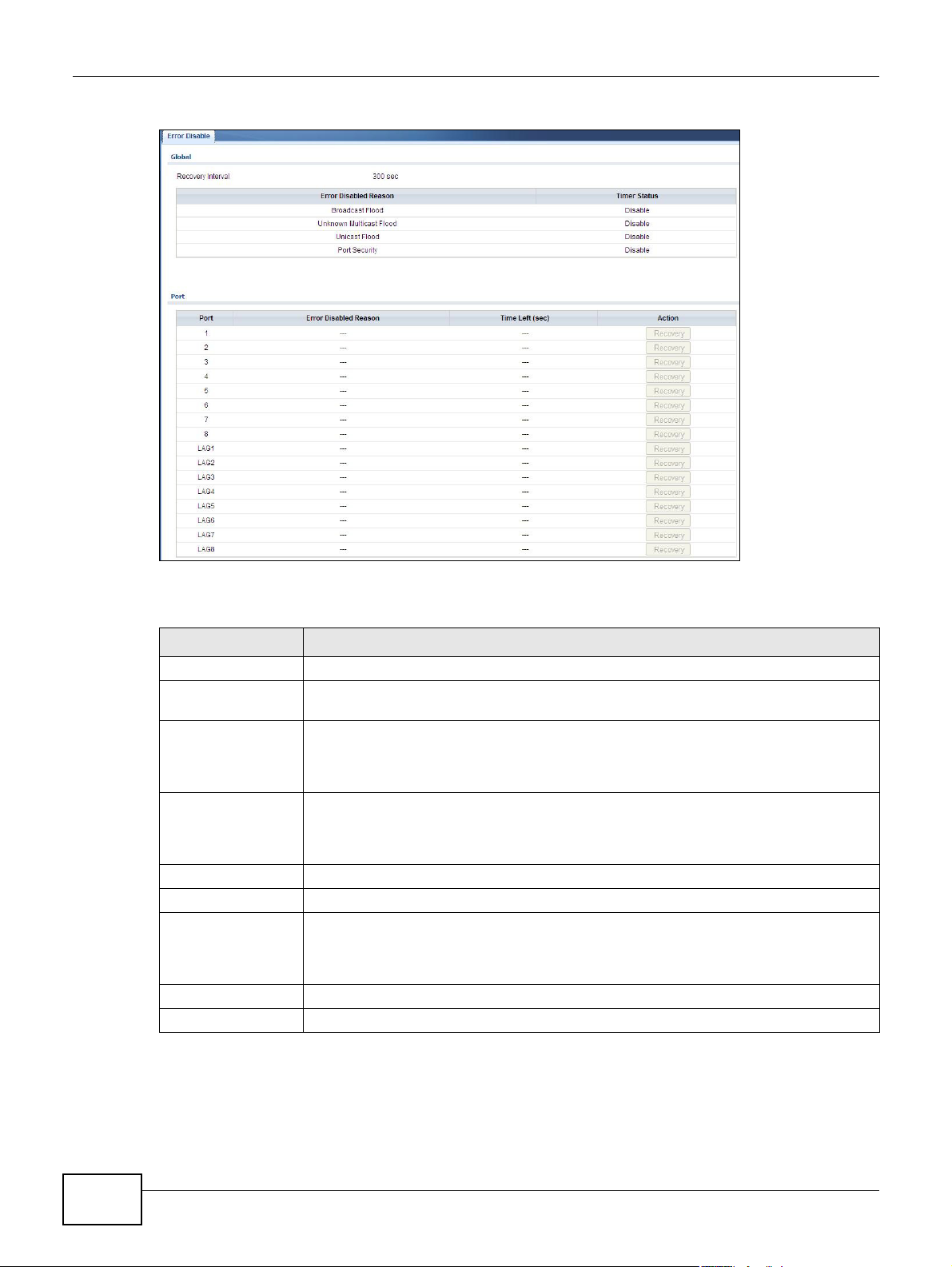
Глава 16 Экраны Monitor: Management
Рисунок 84 Экран Monitor > Management > Error Disable
Описание каждого из полей приведено в таблице ниже.
Таблица 52 Экран Monitor > Management > Error Disable
ПОЛЕ ОПИСАНИЕ
Global
Recovery
Interval
Error Disabled
Reason
Timer Status При выборе этой опции коммутатор будет ожидать заданное количество времени
Port
Port В этом поле отображается номер порта.
Error Disabled
Reason
Time Left (sec) В этом поле отображается оставшееся время в секундах.
Action Это поле показывает действие.
Это поле отображает длительность интервала восстановления в секундах (от 30 до
2592000).
Это поле отображает список поддерживаемых функциональных возможностей,
которые позволяют коммутатору отключать определенный порт или отбрасывать
приходящие на него пакеты в соответствии с функциональными требованиями и
настройками действий.
перед тем, как активировать порт или разрешить прохождение через него
определенных пакетов после возникновения ошибки. Снимите выделение с
переключателя, чтобы отключить это правило.
Это поле отображает список поддерживаемых функциональных возможностей,
которые позволяют коммутатору отключать определенный порт или отбрасывать
приходящие на него пакеты в
настройками действий.
соответствии с функциональными требованиями и
100
Руководство пользователя для серии GS1900
